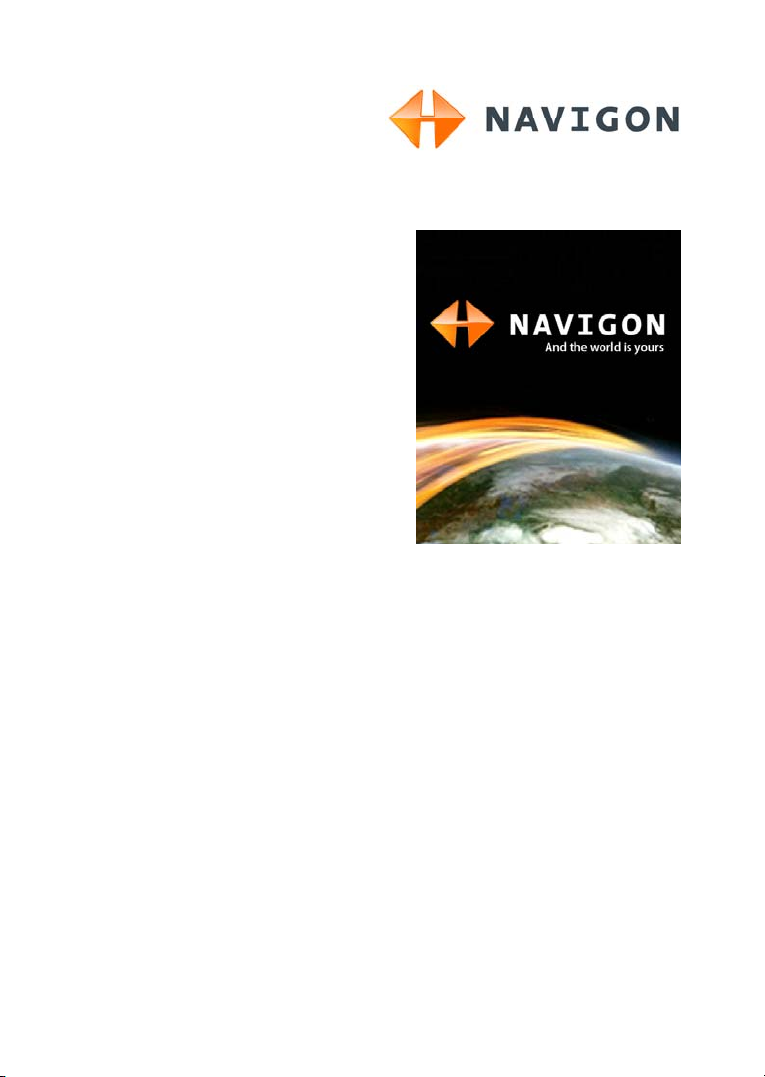
Podręcznik użytkownika
NAVIGON 63xx
Polski
Wrzesień 2009
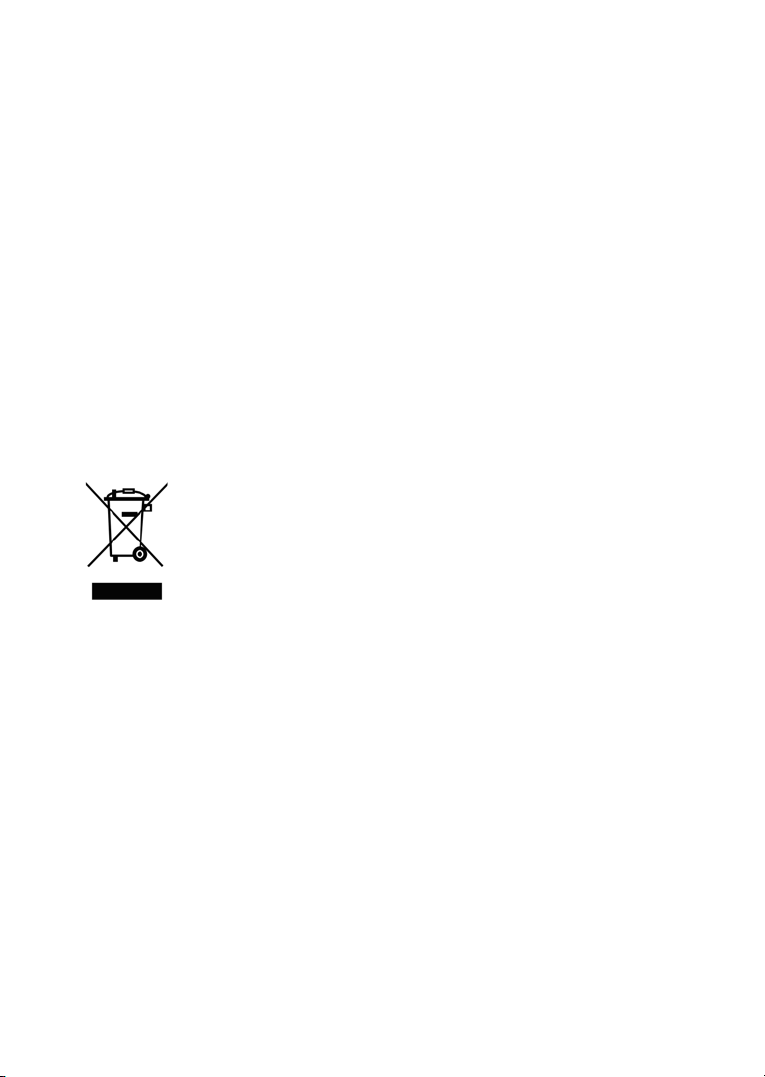
Ikona przekreślonego kontenera na kółkach oznacza, że w obszarze
Unii Europejskiej, zużyty produkt trafić musi do specjalnego
pojemnika. Dotyczy to używanego przez Ciebie urządzenia oraz
wszyskich akcesoriów oznaczonych tym symbolem. Produktu nie
należy wyrzucać wraz z niesortowanymi odpadami komunalnymi.
Impressum
NAVIGON AG
Schottmüllerstraße 20A
D-20251 Hamburg
Dane i informacje zawarte w poniższym tekście mogą zostać zmienione bez
zapowiedzi. Bez jednoznacznego, pisemnego zezwolenia firmy NAVIGON AG
żadna część poniższego podręcznika nie może być, niezależnie od celu, kopiowana
lub przenoszona, niezależnie od tego czy dzieje się to mechanicznie czy
elektronicznie. Wszystkie dane techniczne, rysunki itd. podlegają prawu do ochrony
praw autorskich.
© 2009, NAVIGON AG
Wszystkie prawa zastrzeżone.
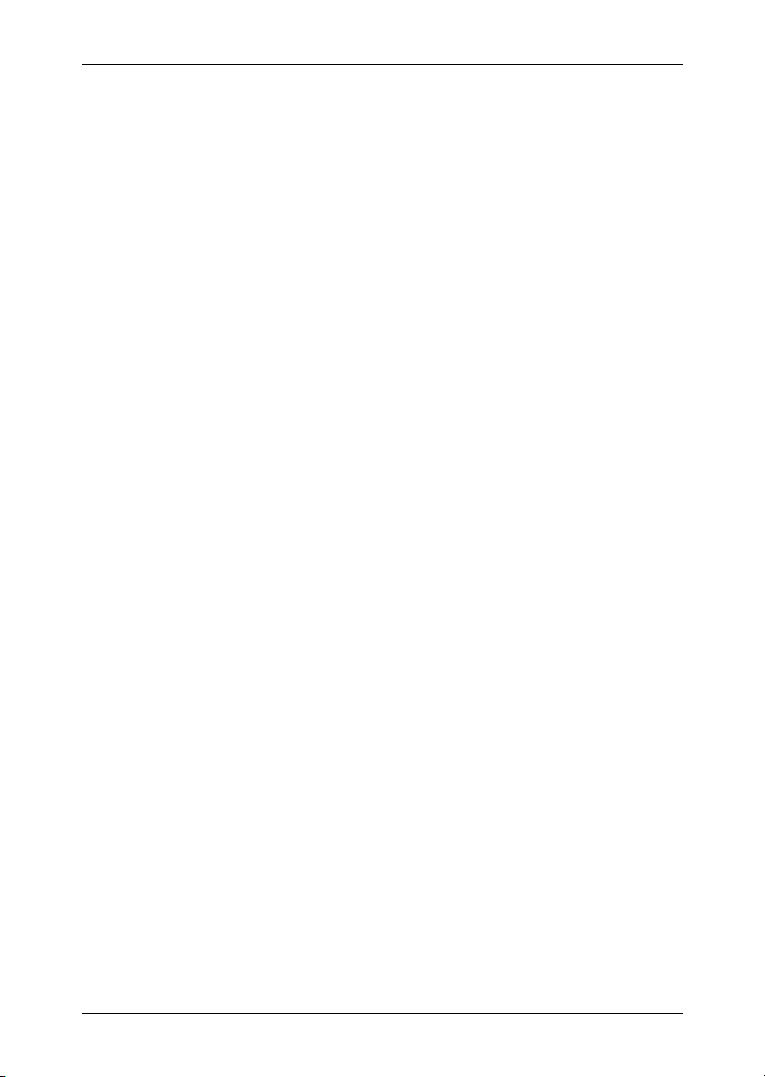
Podręcznik użytkownika NAVIGON 63xx
Spis treści
1 Wstęp.................................................................................................7
1.1 O podręczniku... ......................................................................................7
1.1.1 Ustalenia ................................................................................... 7
1.1.2 Ikony..........................................................................................7
1.2 Wskazówki prawne .................................................................................7
1.2.1 Gwarancja.................................................................................7
1.2.2 Znaki towarowe .........................................................................7
1.3 Pytania dotyczące produktu ....................................................................8
2 Zanim uruchomisz nawigację ..........................................................8
2.1 Zawartość przesyłki.................................................................................8
2.2 Opis urządzenia NAVIGON 63xx ............................................................9
2.3 NAVIGON Suite ......................................................................................9
2.4 Ważne wskazówki bezpieczeństwa ...................................................... 10
2.4.1 Wskazówki bezpieczeństwa dotyczące nawigacji ..................10
2.4.2 Wskazówki bezpieczeństwa dotyczące urządzenia
2.4.3 Wskazówki bezpieczeństwa dotyczące pracy w
2.5 Uruchomienie urządzenia NAVIGON 63xx ...........................................12
2.5.1 Montaż systemu nawigacyjnego w samochodzie ...................12
2.5.2 Antena TMC ............................................................................14
2.5.3 Karta pamięci .......................................................................... 14
2.6 Nawigacja za pomocą GPS ..................................................................14
3 Włącz NAVIGON 63xx .....................................................................15
3.1 Opcje..................................................................................................... 16
4 Ochrona hasłem..............................................................................17
4.1 Aktywuj ochronę hasłem .......................................................................17
4.2 Zmień hasło...........................................................................................17
4.3 Usuń ochronę hasłem ...........................................................................17
4.4 Czy zapomniałeś hasło? .......................................................................18
5 Obsługa urządzenia NAVIGON 63xx .............................................18
5.1 Informacje .............................................................................................18
5.2 Klawiatura oprogramowania..................................................................20
5.2.1 Specyficzne klawisze ..............................................................21
5.2.2 Podaj dane..............................................................................22
5.3 Opcje..................................................................................................... 22
5.4 Menu .....................................................................................................22
nawigacyjnego ........................................................................
samochodzie...........................................................................
11
11
Podręcznik użytkownika Spis treści III
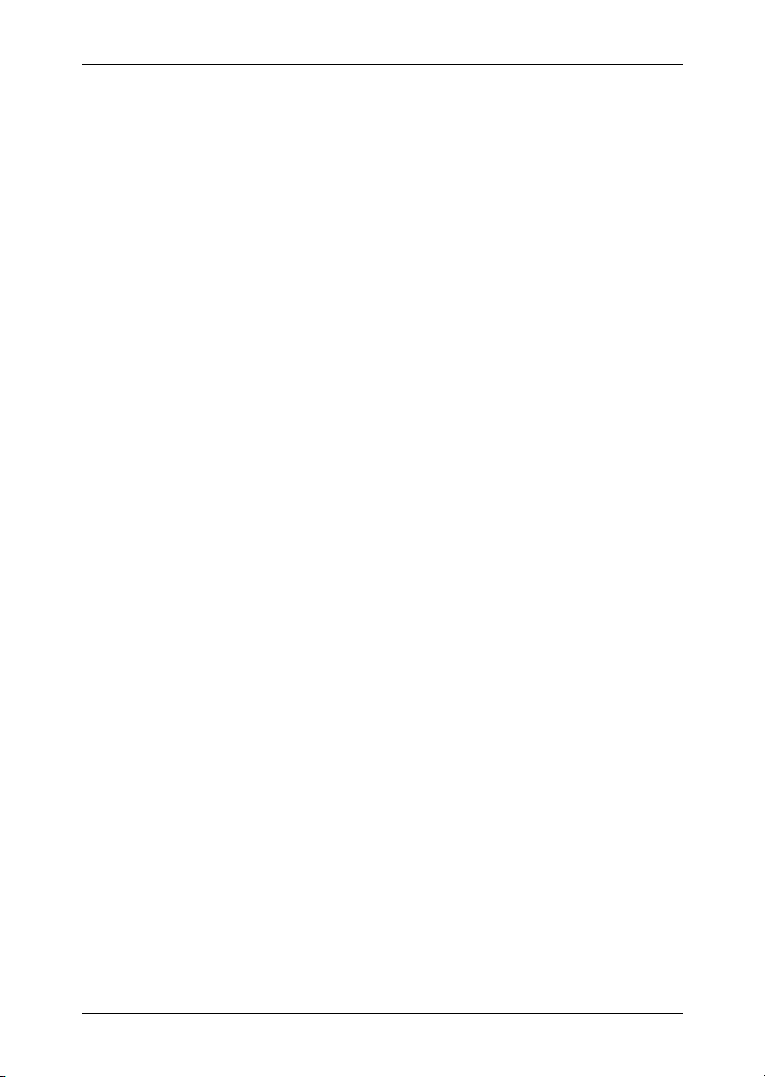
Podręcznik użytkownika NAVIGON 63xx
6 Głosowe sterowanie .......................................................................23
6.1 Użyj sterowania głosowego...................................................................23
6.2 Pomoc ...................................................................................................23
6.3 Wyłącz opcje głosowe...........................................................................23
6.4 Konfiguracja sterowania głosowego......................................................24
7 Nawigacja ........................................................................................24
7.1 Uruchomienie zastosowania nawigacyjnego ........................................25
7.2 Podaj cel ...............................................................................................26
7.2.1 Podaj kraj docelowy ................................................................ 27
7.2.2 Podaj adres docelowy.............................................................27
7.2.3 Podaj współrzędne.................................................................. 28
7.2.4 Głosowe podawanie celu ........................................................ 29
7.2.5 Cel specjalny...........................................................................31
7.2.6 Informacje o celu.....................................................................35
7.2.7 Ulubione..................................................................................35
7.2.8 Historia celów..........................................................................36
7.2.9 Importowane adresy: Z Outlook / z internetu .......................... 37
7.2.10 Importowane adresy z książki telefonicznej............................37
7.2.11 Nawiguj do domu ....................................................................38
7.2.12 Ustal cel na mapie ..................................................................38
7.2.13 Przegląd tras ...........................................................................39
7.3 Zarządzanie celami ...............................................................................41
7.3.1 Zapisz cel................................................................................41
7.3.2 Zdefiniuj adres domowy .......................................................... 41
7.4 Trasy posiadające etapy lub szlaki .......................................................42
7.4.1 Podaj punkt początkowy .........................................................42
7.4.2 Podaj punkty trasy ..................................................................43
7.4.3 Edytuj punkty trasy..................................................................43
7.4.4 Zarządzaj trasami ...................................................................44
7.4.5 Wczytaj trasę lub szlak ...........................................................44
7.4.6 Oblicz i pokaż trasę................................................................45
7.4.7 Symulacja trasy.......................................................................45
7.4.8 Przegląd tras ...........................................................................46
8 Opcje................................................................................................47
9 Mapa.................................................................................................50
9.1 Wybór mapy nawigacyjnej ....................................................................50
9.2 Mapa w trybie Standard ........................................................................50
9.3 Mapa w trybie Przegląd.........................................................................51
9.4 Mapa w trybie Nawigacja ......................................................................53
9.4.1 Nawigacja w trybie Pojazd ...................................................... 53
9.4.2 Nawigacja w trybie Pieszy ......................................................57
9.4.3 Nawigacja w trybie Szlak ........................................................58
IV Spis treści Podręcznik użytkownika
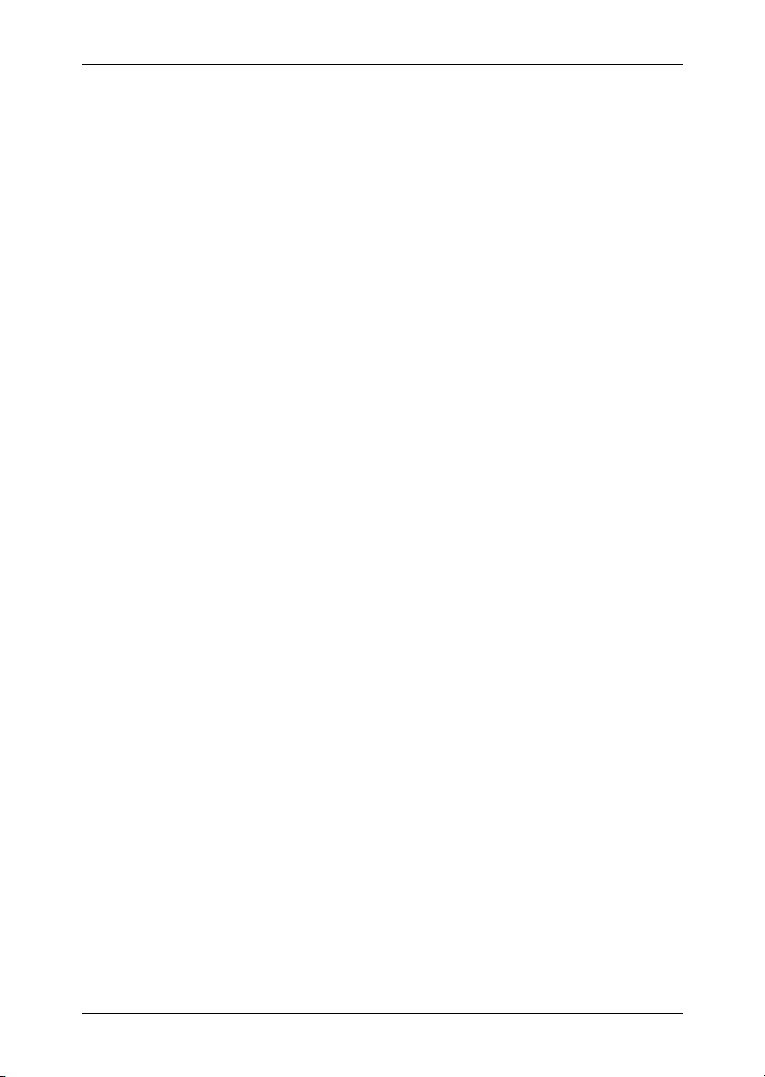
Podręcznik użytkownika NAVIGON 63xx
9.4.4 Nawigacja w trybie Teren........................................................ 59
9.4.5 Opcje mapy w trybie Nawigacja..............................................59
9.4.6 Zakończ nawigację..................................................................59
9.5 Mapa w trybie Szukaj celu ....................................................................60
9.5.1 Tryb Szukaj celu .....................................................................61
10 Przydatne funkcje ...........................................................................61
10.1 Profile tras .............................................................................................61
10.1.1 Ustawienia profilów tras .......................................................... 61
10.1.2 Podstawowe profile NAVIGON ...............................................62
10.1.3 Tworzenie nowego profilu trasy ..............................................63
10.1.4 Wybierz profil trasy..................................................................63
10.1.5 Zarządzanie profilami tras....................................................... 63
10.2 Zrzuty ekranu ........................................................................................65
10.2.1 Umożliw zrzut ekranu.............................................................. 65
10.2.2 Zrzut ekranu ............................................................................65
10.3 Szlaki.....................................................................................................65
10.4 Parkowanie w pobliżu celu....................................................................66
10.5 W pobliżu ..............................................................................................68
10.6 Ostrzeganie przed zakrętami ................................................................68
10.7 Pogotowie .............................................................................................69
10.8 GPS-stan, zapisz aktualną pozycję.......................................................70
10.9 Blokuj ....................................................................................................70
10.10 Opis trasy..............................................................................................71
10.11 TMC (Komunikaty drogowe) .................................................................72
10.11.1 Przegląd TMC .........................................................................72
10.11.2 Pokaż komunikaty drogowe ....................................................73
10.11.3 Pokaż detale danego komunikatu...........................................75
10.11.4 Ustawienia TMC...................................................................... 75
10.12 Karta kierowcy.......................................................................................76
11 Moduł głośnego telefonu ...............................................................77
11.1 Połączenie z telefonem komórkowym................................................... 78
11.1.1 Szukanie i sprzężanie urządzeń Bluetooth ............................. 78
11.1.2 Sprzężenie z telefonu komórkowego ...................................... 79
11.1.3 Podłącz urządzenie.................................................................80
11.1.4 Usuń urządzenie ..................................................................... 81
11.1.5 Importuj książkę telefoniczną..................................................81
11.1.6 Importuj Historię połączeń ...................................................... 82
11.2 Odbierz telefon...................................................................................... 83
11.3 Zadzwoń................................................................................................83
11.3.1 Głosowa obsługa telefonu....................................................... 83
11.3.2 Wybierz numer telefonu .......................................................... 84
Podręcznik użytkownika Spis treści V
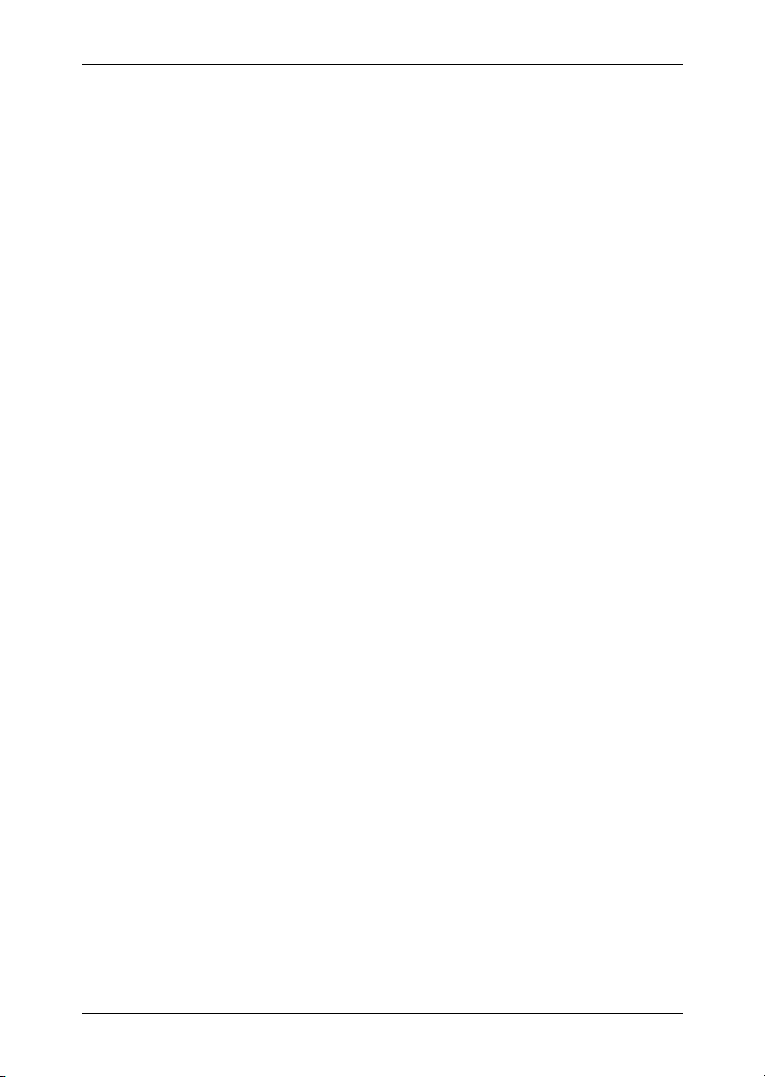
Podręcznik użytkownika NAVIGON 63xx
11.3.3 Zadzwoń pod numer szybkiego wybierania ............................ 84
11.3.4 Wybierz Kontakt z Książki telefonicznej..................................84
11.3.5 Zadzwoń do jednego z ostatnich współrozmówców ...............85
11.3.6 Przejmij rozmowę z telefonu komórkowego............................85
11.4 W czasie rozmowy ................................................................................ 85
11.4.1 Priorytetowanie zastosowania nawigacyjnego........................86
11.4.2 Wpisz cyfry..............................................................................86
11.4.3 Wycisz mikrofon......................................................................86
11.4.4 Przenieś rozmowę na telefon komórkowy ..............................86
11.4.5 Zakończ rozmowę...................................................................86
11.5 Przydatne funkcje..................................................................................87
11.5.1 Nawigacja do kontaktu z Książki telefonicznej........................87
11.6 Konfiguracja modułu głośnego telefonu ................................................87
11.6.1 Szybkie wybieranie .................................................................87
11.6.2 Ustawienia...............................................................................88
12 Konfiguracja NAVIGON 63xx .........................................................90
13 Dodatek............................................................................................91
13.1 Dane techniczne ...................................................................................91
13.2 NAVIGON - Licencja .............................................................................92
13.3 Oznakowanie i numer seryjny...............................................................96
13.4 Deklaracja zgodności ............................................................................96
14 Rozwiązania problemów ................................................................97
15 Indeks haseł ....................................................................................99
VI Spis treści Podręcznik użytkownika
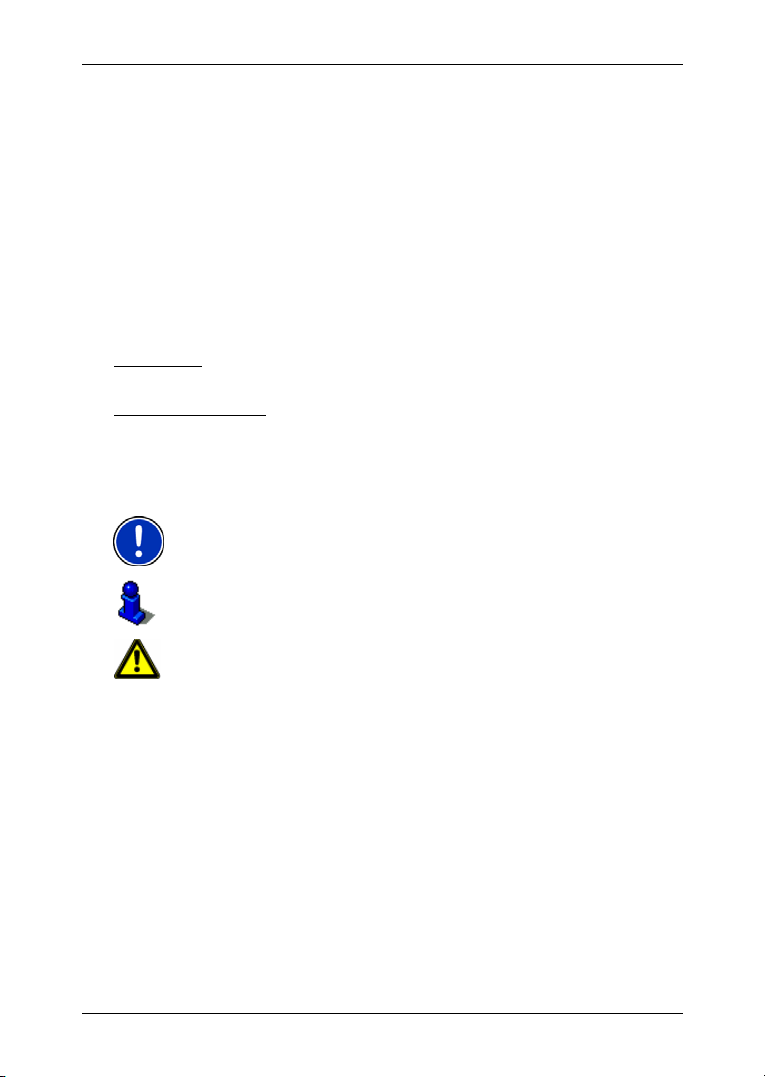
Podręcznik użytkownika NAVIGON 63xx
1 Wstęp
1.1 O podręczniku...
1.1.1 Ustalenia
W celu wyróżnienia ważnych części tekstu i ułatwienia pracy w
programie, w podręczniku użyto następujących czcionek:
Tłusty druk i kursywa: Nazwy produktów.
W
ERSALIKI: Nazwy okien i dialogów.
Tłusty druk: Wyróżnienie ważnych części tekstu.
Podkreślone
Podkreślona kursywa
1.1.2 Ikony
: Nazwy przycisków sprzętowych, pól wpisu i
innych elementów powierzchni sprzętowych.
: Nazwy elementów obsługi, urządzenia
nawigacyjnego.
Następujące ikony wyróżniają specyficzne części tekstu:
Wskazówki i pomoce dotyczące obsługi oprogramowania
Dalsze informacje i wskazówki
Ostrzeżenia
1.2 Wskazówki prawne
1.2.1 Gwarancja
Zastrzegamy sobie prawo do zmian treści dokumentacji i
oprogramowania, bez uprzedzeń. Firma NAVIGON AG nie ponosi
odpowiedzialności za poprawność treści lub za szkody wynikające z
używania podręcznika.
Dziękujemy za wskazówki dotyczące błędów i ulepszeń aby w
przyszłości oferować jeszcze lepsze produkty.
1.2.2 Znaki towarowe
Wszystkie, w podręczniku wymienione i ewentualnie przez osoby
trzecie chronione znaki firmowe i towarowe podlegają bez ograniczeń
Wstęp - 7 -
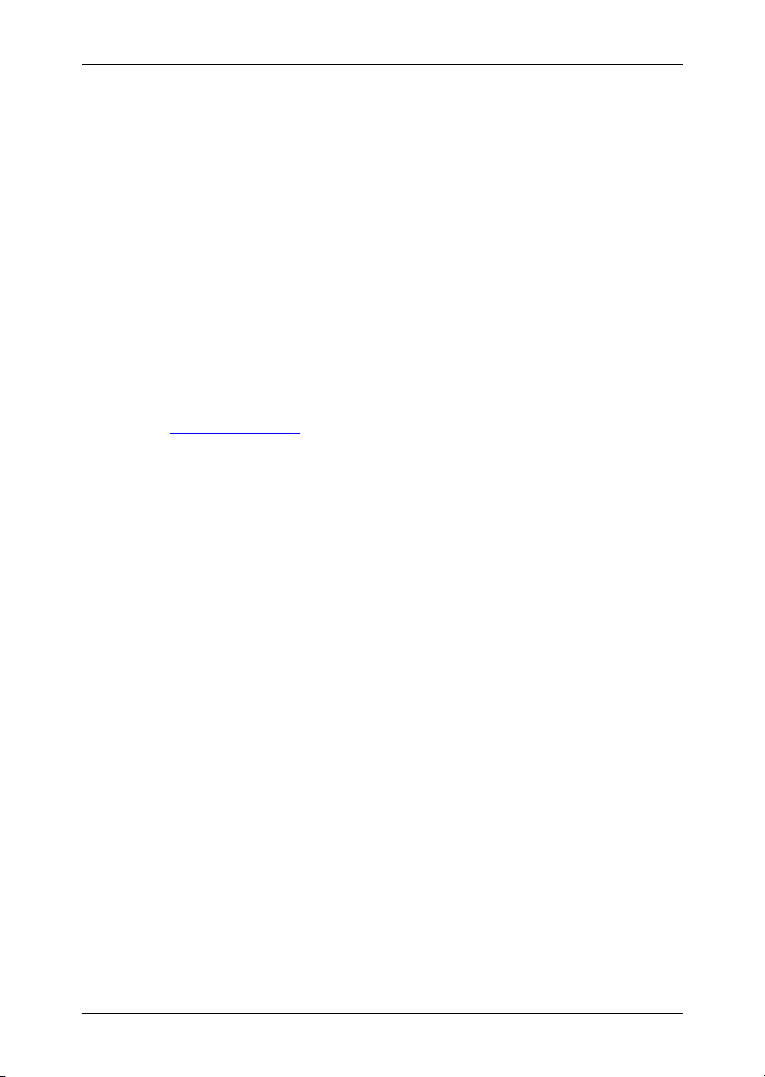
Podręcznik użytkownika NAVIGON 63xx
zaleceniom odpowiednich ustaw prawa handlowego i prawom
własności ich danych, rejestrowanych właścicieli. Wszystkie tutaj użyte
znaki towarowe, nazwy handlowe lub nazwy firmowe mogą być
znakami towarowymi lub zarejestrowanymi znakami handlowymi ich
właścicieli. Wszystkie, niejednoznacznie gwarantowane prawa są
również zastrzeżone.
Z braku wyraźnego oznakowania, w tym podręczniku użytych znaków
towarowych, nie można wnioskować swobody w użytku ich nazw od
praw osób trzecich.
► Microsoft, Outlook, Excel i Windows to chronione znaki towarowe
firmy Microsoft Corporation.
► NAVIGON jest chronionym znakiem towarowym firmy
NAVIGON AG.
1.3 Pytania dotyczące produktu
Czy masz pytania dotyczące produktu? Odwiedź naszą stronę
www.navigon.com i kliknij pole "Support". Znajdziesz tutaj obszar
zawierający najczęściej stawiane pytania (FAQ Center) i dowiesz się
jak się z nami skontaktować, telefonicznie lub za pomocą e-mail.
2 Zanim uruchomisz nawigację
2.1 Zawartość przesyłki
Sprawdź zawartość przesyłki. Jeżeli przesyłka nie jest kompletna
skontaktuj się z przedstawicielstwem sprzedawcy zestawu.
Nabyty zestaw zawiera:
► Urządzenie nawigacyjne NAVIGON 63xx
► Kartę pamięci microSD, 1 GB, z oprogramowaniem. Karta pamięci
znajduje się już w urządzeniu nawigacyjnym.
► Oprawę samochodową
► Samochodowy przewód ładowania (zasilacz samochodowy 10-24V)
z własną anteną TMC
► Przewód USB
► Ilustrowaną instrukcję instalacji
► Torba
- 8 - Zanim uruchomisz nawigację
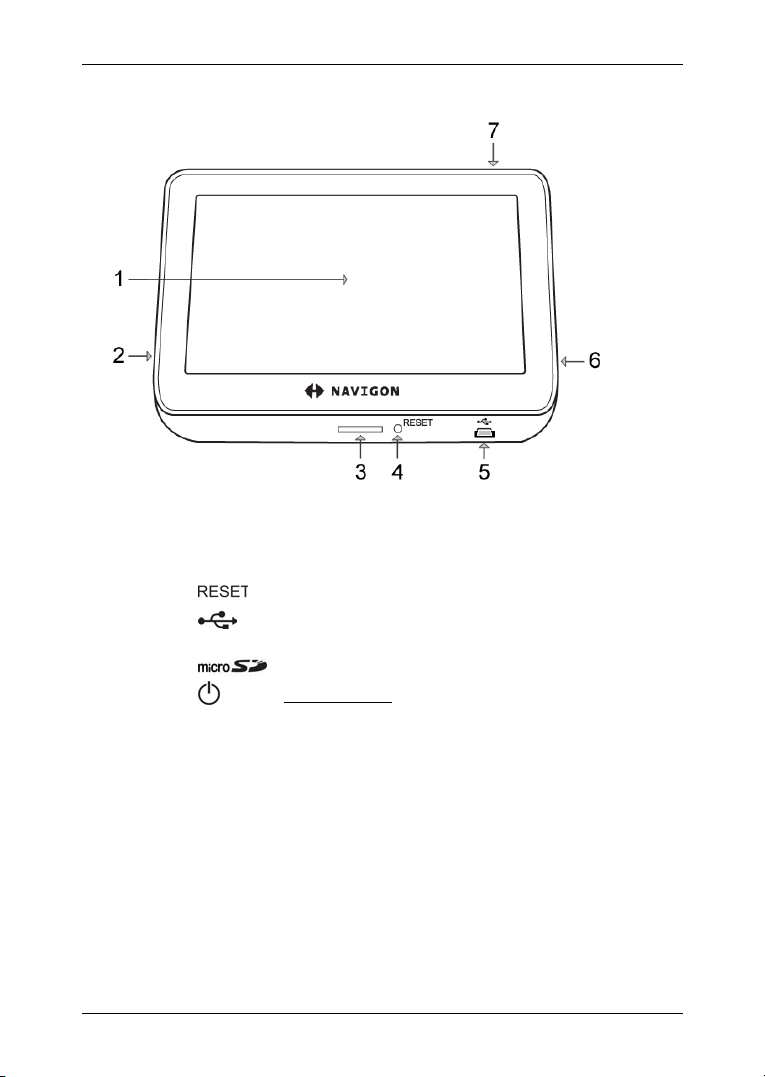
Podręcznik użytkownika NAVIGON 63xx
2.2 Opis urządzenia NAVIGON 63xx
Ekran dotykowy
1
2
3
4
5
6
7
Mikrofon
LED
Reset
Mini-złącze USB na przewód USB / zasilacz
samochodowy
Slot kart pamięci microSD
Włącz./Wyłącz.
2.3 NAVIGON Suite
NAVIGON Suite to zastosowanie przystosowane do komputera PC lub
Mac, oferujące wiele przydatnych funkcji.
► Zapoznaj się z podręcznikiem urządzenia w formie pliku PDF.
► Zapoznaj się z przydatnymi akcesoriami.
► Zainstaluj dodatkowe oprogramowanie ułatwiające obsługę
systemu nawigacyjnego:
► NAVIGON Fresh, za pomocą którego aktualizować można
system nawigacyjny i korzystać z dodatkowych serwisów
► NAVIGON Sync, za pomocą którego przenosić można adresy
kontaktów z Microsoft Outlook na system nawigacyjny
Zanim uruchomisz nawigację - 9 -
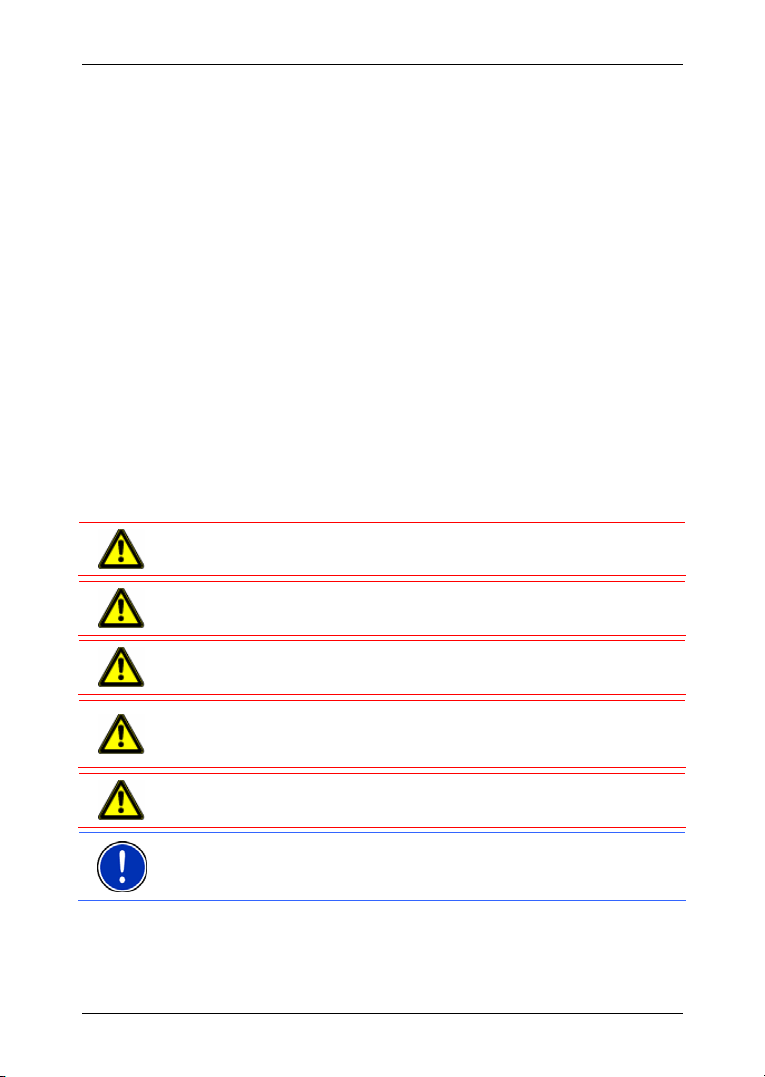
Podręcznik użytkownika NAVIGON 63xx
W ten sposób instalujesz NAVIGON Suite:
1. Podłącz urządzenie nawigacyjne do komputera używając przewodu
USB.
2. Otwórz (w komputerze PC lub Mac) menadżera plików (n.p.
"Windows-Explorer" w PC lub "Finder" w Mac).
3. Otwórz napęd NAVIGON.
4. Wykonaj plik PC_Start.exe (PC) lub MAC_Start.exe (Mac).
Otwiera się NAVIGON Suite.
5. Wybierz język.
6. Wybierz odpowiednią funkcję.
7. Przestrzegaj wskazówek na ekranie.
2.4 Ważne wskazówki bezpieczeństwa
Przed uruchomieniem systemu nawigacyjnego, starannie zapoznaj się
z poniższymi wskazówkami i uwagami dotyczącymi bezpieczeństwa.
2.4.1 Wskazówki bezpieczeństwa dotyczące nawigacji
Korzystanie z systemu nawigacyjnego odbywa się na własną
odpowiedzialność.
Uwaga! Nie obsługuj systemu nawigacji w czasie jazdy, by nie narażać
życia własnego i innych!
Uwaga! Patrz na wyświetlacz tylko wtedy, gdy pozwala na to sytuacja
na drodze!
Uwaga! Sytuacja na drodze i znaki drogowe są zasadniczo ważniejsze
od komunikatów systemu nawigacyjnego.
Uwaga! Przestrzegaj wskazówek systemu tylko wtedy, gdy pozwala na
to sytuacja i reguły ruchu drogowego! System nawigacyjny prowadzi do
celu nawet po opuszczeniu poprzednio wytyczonej trasy.
Uwaga! Sprawdzaj stabilność oprawy przed każdą jazdą.
Wskazówka: Jeżeli nie zrozumiałeś ostatniego komunikatu głosowego
lub nie wiesz co zrobić na następnym skrzyżowaniu, orientuj się za
pomocą ikon i strzałek na mapie.
- 10 - Zanim uruchomisz nawigację
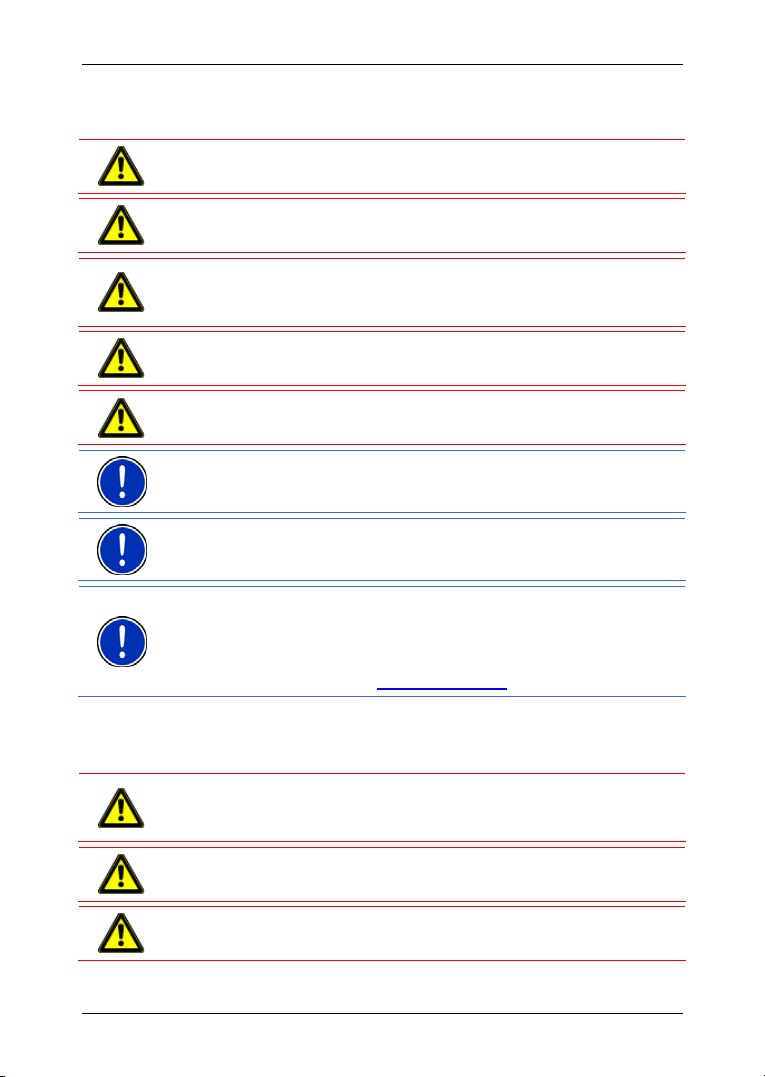
Podręcznik użytkownika NAVIGON 63xx
2.4.2 Wskazówki bezpieczeństwa dotyczące urządzenia nawigacyjnego
Uwaga! Chroń urządzenie przed wilgocią. Nie jest ono wodoszczelne.
Uwaga! Nie otwieraj w żadnym wypadku obudowy urządzenia
nawigacyjnego.
Uwaga! Chroń urządzenie nawigacyjne przed skrajnymi temperaturami.
Można je w ten sposób uszkodzić lub zakłócić jego pracę. (zob. "
techniczne", strona
Uwaga! Usuwając wtyczkę z gniazda nigdy nie ciągnij za przewód. W
ten sposób łatwo uszkodzić lub zniszczyć urządzenie.
Uwaga! Chroń urządzenie przed silnymi różnicami temperatur.
Może to doprowadzić do zawilgocenia urządzenia.
Wskazówka: Nie załamuj przewodu. Chroń przewód przed ostrymi
krawędziami.
Wskazówka: Załączony worek jest z mikrowłókien. Czyść urządzenie
nawigacyjne wyłącznie tym workiem.
Wskazówka: Stwórz kopię bezpieczeństwa danych z wewnętrznej
pamięci urządzenia nawigacyjnego i karty pamięci.
Zrób to w prosty sposób, używając oprogramowania NAVIGON Fresh
które zainstalować można w komputerze za pomocą NAVIGON Suite
lub pobrać w pliku na stronie
91)
www.navigon.com.
Dane
2.4.3 Wskazówki bezpieczeństwa dotyczące pracy w samochodzie
Uwaga! Przymocuj oprawę w ten sposób, byś dobrze widział i
wygodnie obsługiwał urządzenie nawigacyjne. Nie można redukować
pola widzenia kierowcy!
Uwaga! Nie montuj oprawy w obszarze działania poduszek
powietrznych.
Uwaga! Nie montuj oprawy w pobliżu kierownicy i innych elementów
obsługi pojazdu.
Zanim uruchomisz nawigację - 11 -
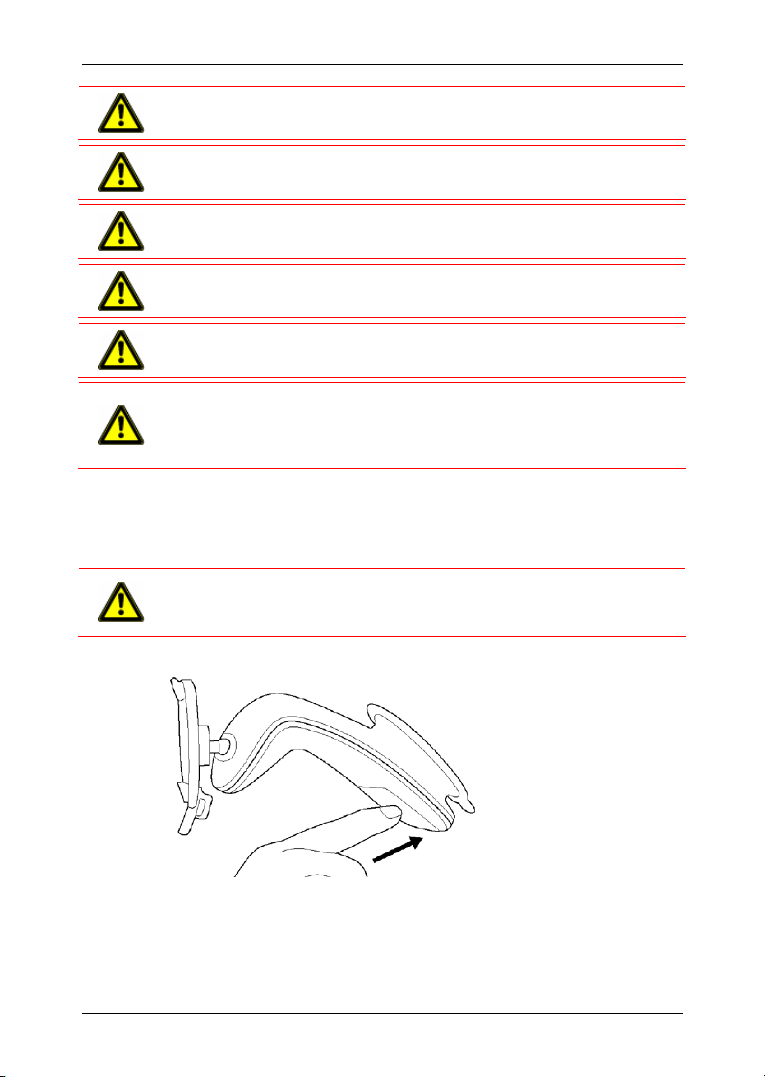
Podręcznik użytkownika NAVIGON 63xx
Uwaga! Zamontuj oprawę w ten sposób, by nawet w czasie wypadku
nie stwarzała dodatkowego ryzyka.
Uwaga! Nie kładź przewodów w pobliżu urządzeń lub innych
przewodów decydujących o bezpieczeństwie pojazdu.
Uwaga! Sprawdzaj stabilność oprawy przed każdą jazdą. Przyssawki
oprawy z czasem się wyrabiają.
Uwaga! Po instalacji sprawdź wszystkie, dla bezpieczeństwa pojazdu
istotne, urządzenia.
Uwaga! Przewód zasilania podłączać można wyłącznie do zapalniczek
samochodowych o napięciu 10-24V.
Uwaga! Odstawiając samochód, nie zapomnij usunąć wtyczki zasilacza
urządzenia nawigacyjnego z zapalniczki samochodowej. Zintegrowany
zasilacz sieciowy stale zużywa prąd i jest w stanie rozładować
akumulator.
2.5 Uruchomienie urządzenia NAVIGON 63xx
2.5.1 Montaż systemu nawigacyjnego w samochodzie
Uwaga! Koniecznie przestrzegaj wskazówek bezpieczeństwa,
zamieszczonych w rozdziale "
strona
10.
Przymocuj oprawę
Ważne wskazówki bezpieczeństwa",
1. Wyczyść przyssawkę i miejsce na przedniej szybie, do którego
przymocować chcesz oprawę. Muszą one być suche i wolne od
zanieczyszczeń i od tłuszczu.
2. Otwórz dźwignię przyssawki oprawy do słyszalnego zatrzasku.
3. Przymocuj załączoną oprawę, przyssawką do przedniej szyby.
- 12 - Zanim uruchomisz nawigację
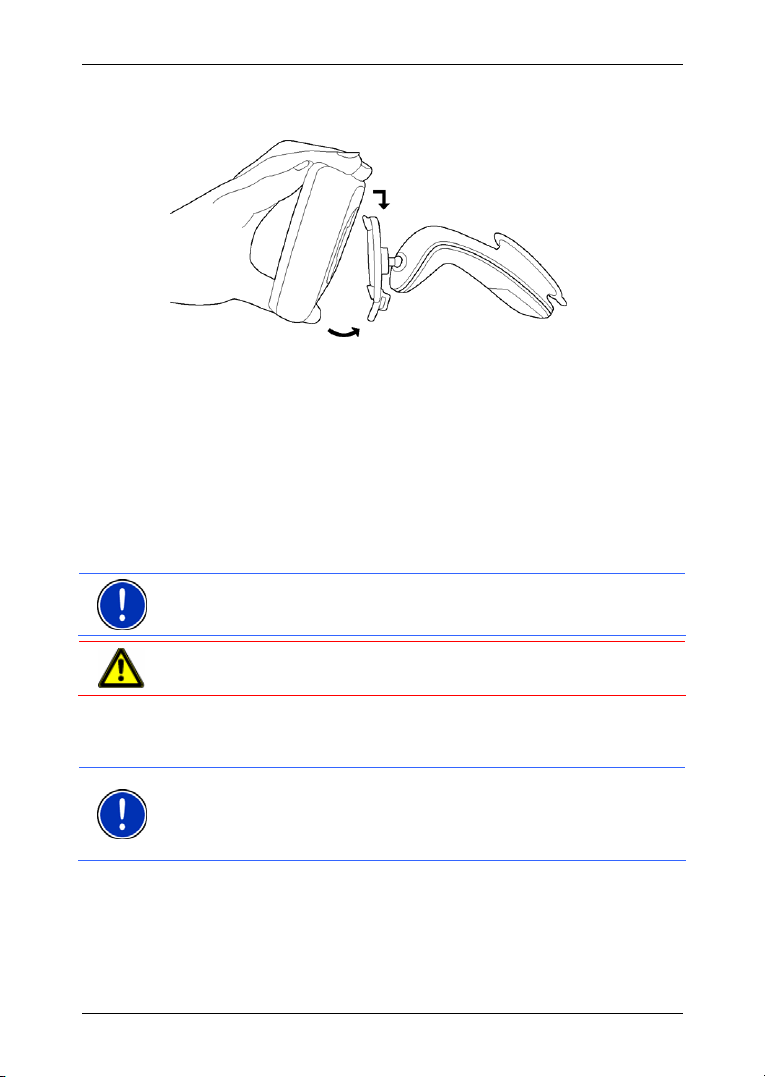
Podręcznik użytkownika NAVIGON 63xx
4. Przyciśnij dźwignię przyssawki w kierunku przedniej szyby.
Przymocuj urządzenie nawigacyjne do oprawy
W tylnej ściance urządzenia NAVIGON 63xx znajduje się koło z dwoma
szczerbami.
1. Umieść urządzenie nawigacyjne górną szczerbą w górnym
zatrzasku oprawy. (Zob. ilustracja)
2. Przyciśnij urządzenie do oprawy, do słyszalnego zatrzasku.
Zasilanie urządzenia nawigacyjnego
Przesyłka NAVIGON 63xx zawiera również przewód którym można
zasilać urządzenie nawigacyjne za pomocą zapalniczki samochodowej.
► Podłącz samochodowy przewód zasilania do zapalniczki
samochodu i do mini-złącza USB, urządzenia nawigacyjnego.
Wskazówka: Umieść wtyczkę USB w urządzeniu nawigacyjnym! (Zob.
"
Rozwiązania problemów“, strona 97)
Uwaga! Przewód zasilania podłączać można wyłącznie do zapalniczek
samochodowych o napięciu 10-24V.
W czasie ładowania kontrolka LED jest pomarańczowa.
Po pełnym naładowaniu akumulatora, kontrolka LED zmienia kolor na
zielony.
Wskazówka: Czas ładowania rozładowanego akumulatora wynosi ok.
3-4 godzin.
Czas pracy w pełni naładowanego akumulatora wynosi, w zależności
od konfiguracji urządzeń, ok. 2 godzin.
Usuń urządzenie nawigacyjne z oprawy
W dolnej ściance płyty w której znajduje się urządzenie nawigacyjne,
znajduje się klamerka.
1. Pociągnij klamerkę do siebie do otwarcia zatrzasku.
2. Wyjmij urządzenie z oprawy.
Zanim uruchomisz nawigację - 13 -
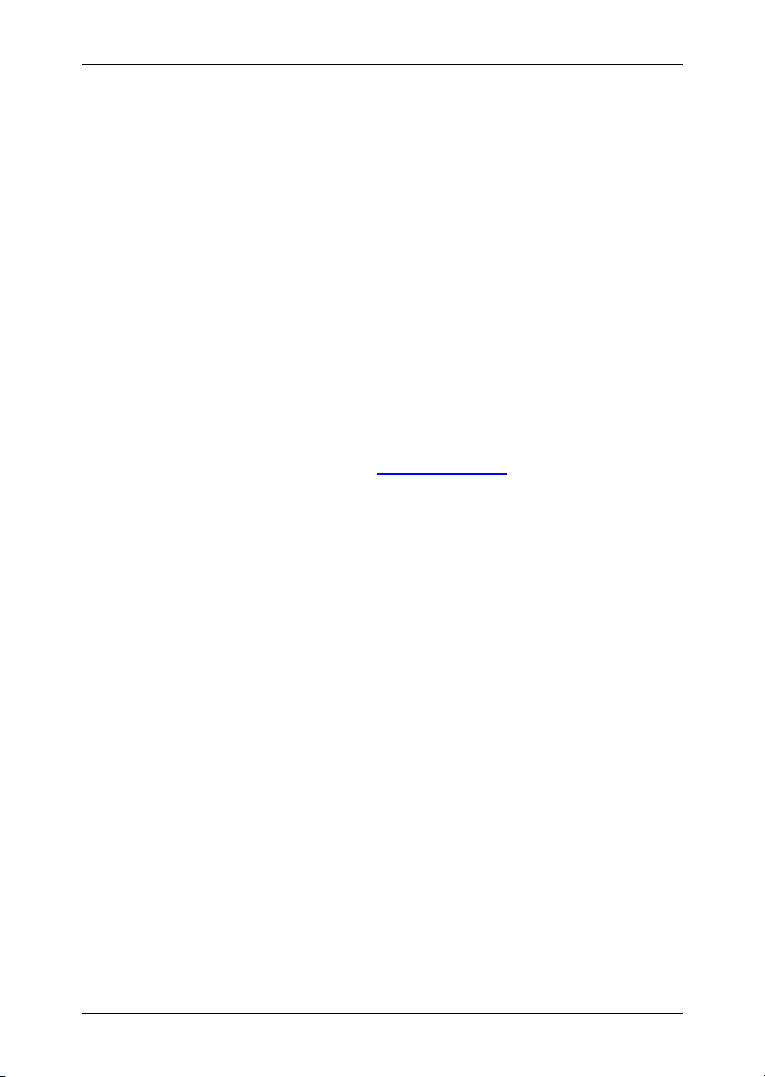
Podręcznik użytkownika NAVIGON 63xx
2.5.2 Antena TMC
Urządzenie NAVIGON 63xx posiada zintegrowany odbiornik TMC.
Antena TMC jest częścią samochodowego przewodu zasilania. Po
podłączeniu samochodowego przewodu zasilania, urządzenie jest
natychmiast w stanie odbierać aktualne komunikaty drogowe. W razie
potrzeby jest ono również w stanie dynamicznie zmienić trasę, by np.
ominąć korek drogowy.
2.5.3 Karta pamięci
Przesyłka zawiera kartę microSD, 1 GB, na której zapisane zostały
mapy nawigacyjne.
Po podłączeniu urządzenia NAVIGON 63xx do komputera (za pomocą
przewodu USB), własna pamięć rozpoznana zostaje jako napęd
'NAVIGON'. Czytnik tej karty pamięci zostaje zidentyfikowany jako
wymienny nośnik pamięci.
Ochronę danych i aktualizacje oprogramowania i map nawigacyjnych
przeprowadzić można w prosty sposób, za pomocą NAVIGON Fresh,
które zainstalować można w komputerze za pomocą NAVIGON Suite
lub pobrać w pliku na stronie
Jeżeli nabyłeś dodatkowe mapy a urządzenie nawigacyjne nie
dysponuje już wolną pamięcią, możesz zapisać te mapy na karcie
pamięci. Urządzenie NAVIGON 63xx korzysta z map obydwu pamięci.
NAVIGON 63xx akceptuje następujące nośniki pamięci:
► Karty microSD
www.navigon.com.
2.6 Nawigacja za pomocą GPS
GPS opiera się na 24 satelitach które krążąc wokół Ziemi wysyłają
nieustannie dane. Odbiornik GPS odbiera te dane (różne dane
pozycyjne i czas) i na ich podstawie oblicza własną pozycję
geograficzną.
Warunkiem dokładnego ustalenia pozycji jest odbiór sygnałów
conajmniej trzech satelitów. Za pomocą danych czterech lub więcej
satelitów ustalić można również wysokość nad poziomem morza.
Pozycja obliczana jest z dokładnością do trzech metrów.
Jeżeli system nawigacyjny ustalił już aktualną pozycję, pozycja ta może
służyć jako punkt wyjściowy w obliczeniu trasy.
Mapy urządzenia nawigacyjnego zawierają współrzędne wszystkich
cyfrowo wykrytych celów specjalnych, ulic i miejscowości. Urządzenie
nawigacyjne jest dlatego w stanie obliczyć drogę od punktu
wyjściowego do punktu docelowego.
Aktualna pozycja jest obliczana co sekundę i przedstawiana na mapie.
W ten sposób pozycja jest zawsze widoczna na mapie.
- 14 - Zanim uruchomisz nawigację
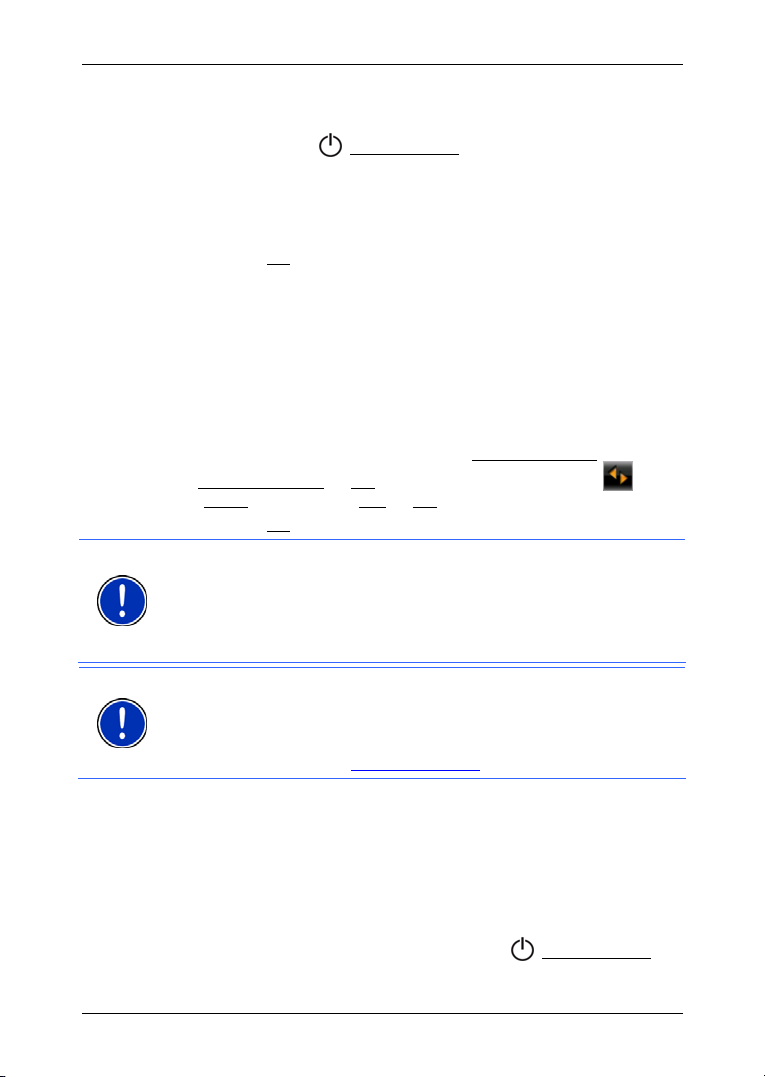
3 Włącz NAVIGON 63xx
1. Naciskaj klawisz (Włącz./Wyłącz.) do ponownego włączenia
urządzenia. (ok. 1,5 sekund)
Jeżeli ochrona hasłem była aktywna, otwiera się okno P
.
HASŁO
2. Podaj hasło.
3. Stuknij w OK
Otwiera się okno N
Po pierwszym uruchomieniu zastosowania nawigacyjnego otwiera
się okno ustawień T
Tryb demonstracyjny prezentuje produkt jeżeli niemożliwy jest
odbiór sygnału GPS.
Nawigacja jest w trybie demonstracyjnym niemożliwa! W trybie
demonstracyjnym symulowana jest wyłącznie nawigacja do
podanego celu.
4. Sprawdź czy przestawiono ustawienie Uruchom w trybie
demonstracyjnym na Nie. Stuknij ewentualnie w przycisk
(Zmień
5. Stuknij w OK
Wskazówka: Po pierwszym uruchomieniu urządzenia NAVIGON 63xx
ustalić musisz następujące ustawienia:
► język w którym chcesz obsługiwać oprogramowanie
► jednostkę odległości
► format czasu
Wskazówka: Jeżeli od dłuższego czasu nie korzystałeś z urządzenia
NAVIGON 63xx, akumulator może być rozładowany.
W tym wypadku trzeba najpierw naładować akumulator urządzenia.
Zasilacze i inne aksesoria nabyć można w sklepie internetowym
NAVIGON, pod adresem
Czy zapomniałeś hasło?
Po trzecim podaniu nieprawidłowego hasła otwiera się okno
informujące o dalszych niezbędnych czynnościach.
► Przestrzegaj wskazówek na ekranie.
.
AWIGACJA.
RYB DEMONSTRACYJNY.
) by przestawić Tak na Nie.
.
www.navigon.com, lub w handlu branżowym.
Podręcznik użytkownika NAVIGON 63xx
ODAJ
Przestaw urządzenie nawigacyjne na tryb oczekiwania
► Naciśnij krótko (maks. 1,5 sekundy) klawisz (Włącz./Wyłącz.).
- lub -
Włącz NAVIGON 63xx - 15 -
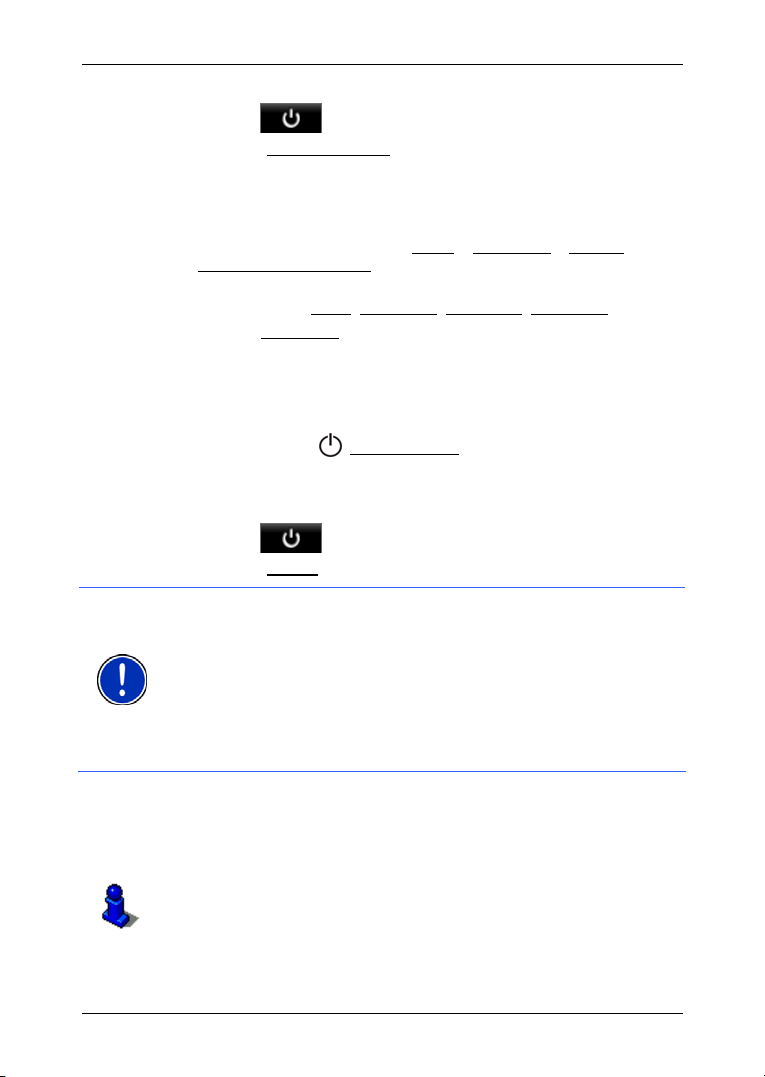
Podręcznik użytkownika NAVIGON 63xx
1. Stuknij w oknie oprogramowania nawigacyjnego NAWIGACJA, w
przycisk
.
2. Stuknij w Tryb oczekiwania
Automatyczne czuwanie
NAVIGON 63xx skonfigurować można w ten sposób, że urządzenie
nawigacyjne automatycznie zmieniać bądzie tryb na gotowość.
► Stuknij w oknie NAWIGACJA w Opcje > Ustawienia > Ogólnie >
Automatyczne czuwanie
► Ustal, po jakim czasie urządzenie nawigacyjne przechodzić ma na
tryb gotowości (Nigdy
► Wybierz Brak prądu, by zmienić tryb na gotowość jeżeli zewnętrzne
zasilanie zostało przerwane. Po ponownym podłączeniu urządzenie
włącza się automatycznie.
Wyłącz urządzenie nawigacyjne
► Naciskaj klawisz (Włącz./Wyłącz.) do wyłączenia urządzenia.
(ok. 4 sekundy)
- lub -
1. Stuknij w oknie oprogramowania nawigacyjnego N
przycisk
2. Stuknij w Wyłącz
Wskazówka: Jeżeli przestawiłeś urządzenie nawigacyjne na tryb
oczekiwania, po następnym włączeniu pojawi się okno które było
otwarte przy wyłączaniu. W trybie oczekiwania urządzenia również
pobiera niewielkie ilości prądu. Po kilku dniach może to doprowadzić do
rozładowania akumulatora.
Wyłączone urządzenie nie zużywa prądu. Akumulator wyłączonego
urządzenia rozładuje się dopiero po kilku miesiącach. Ponowne
włączenie uruchamia urządzenie po ok. 30 sekundach. Ustawienia,
zapisane cele i trasy zostają zachowane.
.
.
.
.
, Po 10 min., Po 20 min., Po 30 min.).
AWIGACJA, w
3.1 Opcje
W niektórych oknach znajdują się opcje umożliwiające dostęp do
dalszych funkcji.
Opis wszystkich dostępnych funkcji znajduje się w rozdziale "
stronie
- 16 - Włącz NAVIGON 63xx
47.
Opcje", na
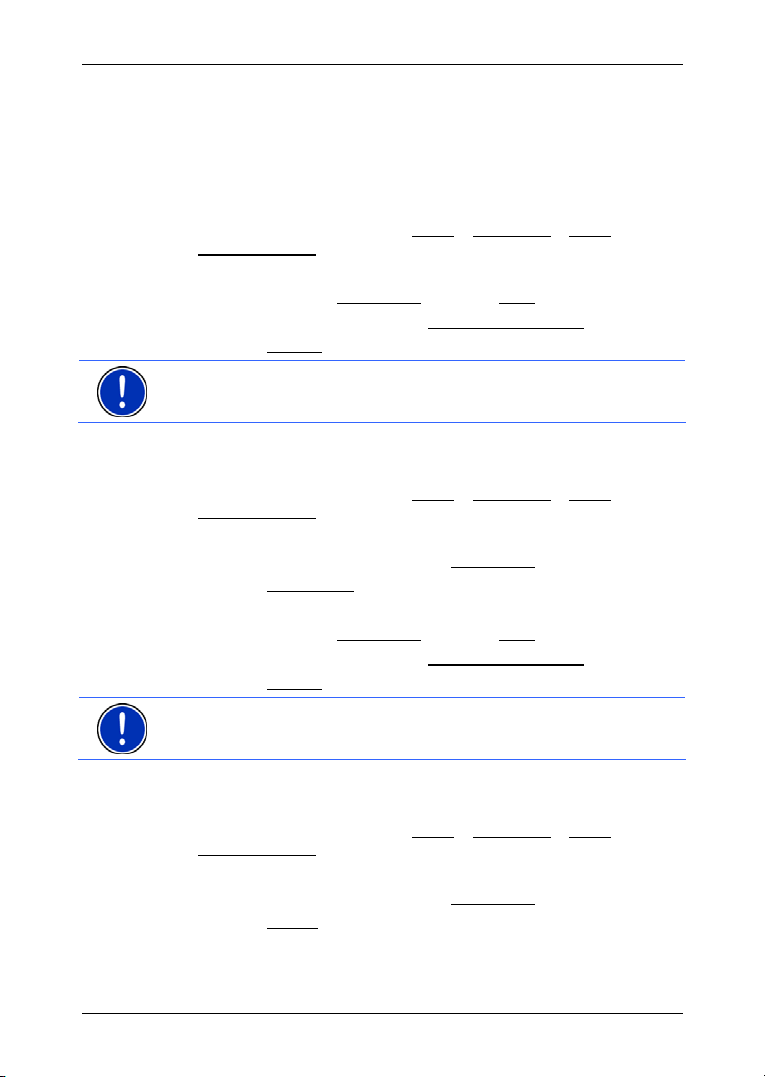
4 Ochrona hasłem
Ochrona hasłem zabezpiecza urządzenie nawigacyjne przed użyciem
przez osoby obce.
4.1 Aktywuj ochronę hasłem
1. Stuknij w oknie NAWIGACJA w Opcje > Ustawienia > Opcje >
Ochrona hasłem
Otwiera się okno N
2. Podaj hasło w polu Nowe hasło
3. Podaj ponownie to hasło w polu Potwierdź nowe hasło
4. Stuknij w Aktywuj
Wskazówka: Hasło musi składać się z czterech cyfr.
4.2 Zmień hasło
1. Stuknij w oknie NAWIGACJA w Opcje > Ustawienia > Opcje >
Ochrona hasłem
Otwiera się okno P
2. Podaj dotychczasowe hasło w polu Podaj hasło
3. Stuknij w Zmień hasło
Otwiera się okno N
4. Podaj hasło w polu Nowe hasło
5. Podaj ponownie to hasło w polu Potwierdź nowe hasło
6. Stuknij w Aktywuj
.
OWE HASŁO.
.
.
ODAJ HASŁO.
.
OWE HASŁO.
.
Podręcznik użytkownika NAVIGON 63xx
i stuknij w Dalej.
.
.
i stuknij w Dalej.
.
Wskazówka: Nowe hasło musi składać się z czterech cyfr.
4.3 Usuń ochronę hasłem
1. Stuknij w oknie NAWIGACJA w Opcje > Ustawienia > Opcje >
Ochrona hasłem
Otwiera się okno P
2. Podaj dotychczasowe hasło w polu Podaj hasło
3. Stuknij w Wyłącz
Ochrona hasłem - 17 -
.
ODAJ HASŁO.
.
.
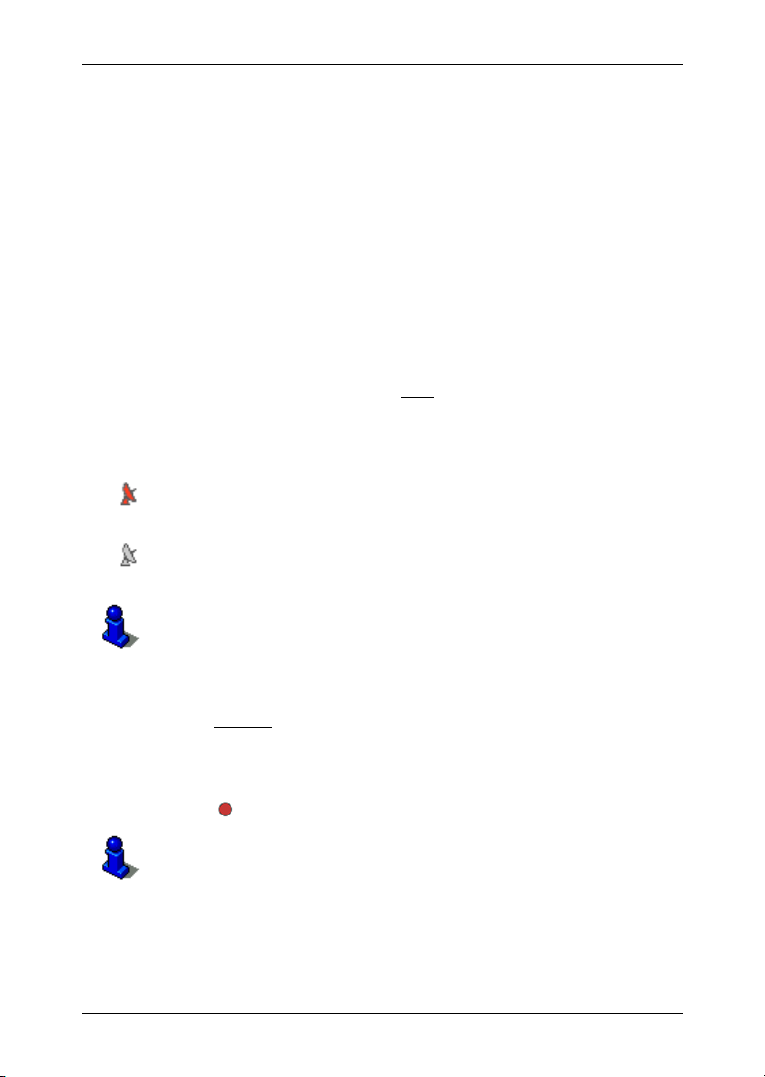
Podręcznik użytkownika NAVIGON 63xx
4.4 Czy zapomniałeś hasło?
Po trzecim podaniu nieprawidłowego hasła otwiera się okno
informujące o dalszych niezbędnych czynnościach.
► Przestrzegaj wskazówek na ekranie.
5 Obsługa urządzenia NAVIGON 63xx
5.1 Informacje
W górnej części wielu okien znajdują się różne ikony, przedstawiające
informacje.
GPS
Istnieją następujące stany ikony GPS:
Brak GPS-u (Brak symbolu): Wewnętrzny odbiornik GPS jest niezdolny
do pracy. Jeżeli problem istnieje od dłuższego czasu, skontaktuj się z
serwisem. (Zob. "
Brak sygnału: Odbiór danych mniej niż trzech satelitów. Nie można
obliczyć aktualnej pozycji.
GPS gotowy: Odbiór danych conajmniej trzech satelitów. Można
obliczyć aktualną pozycję.
Dokładne informacje na temat stanu GPS znajdują się w rozdziale
"
GPS-stan, zapisz aktualną pozycję", na stronie 70.
Pytania dotyczące produktu", strona 8)
Kompas
Ikona Kompas pokazuje chwilowy kierunek jazdy. Może to być jeden z
następujących kierunków: Pn, PnW, W, PdW, Pd, PdZ, Z, PnZ.
Szlak
Ikona (Nagrywanie szlaku) informuje o nagrywaniu szlaku.
Dokładne informacje na temat szlaków znajdują się w rozdziale
"
Szlaki", na stronie 65.
- 18 - Obsługa urządzenia NAVIGON 63xx
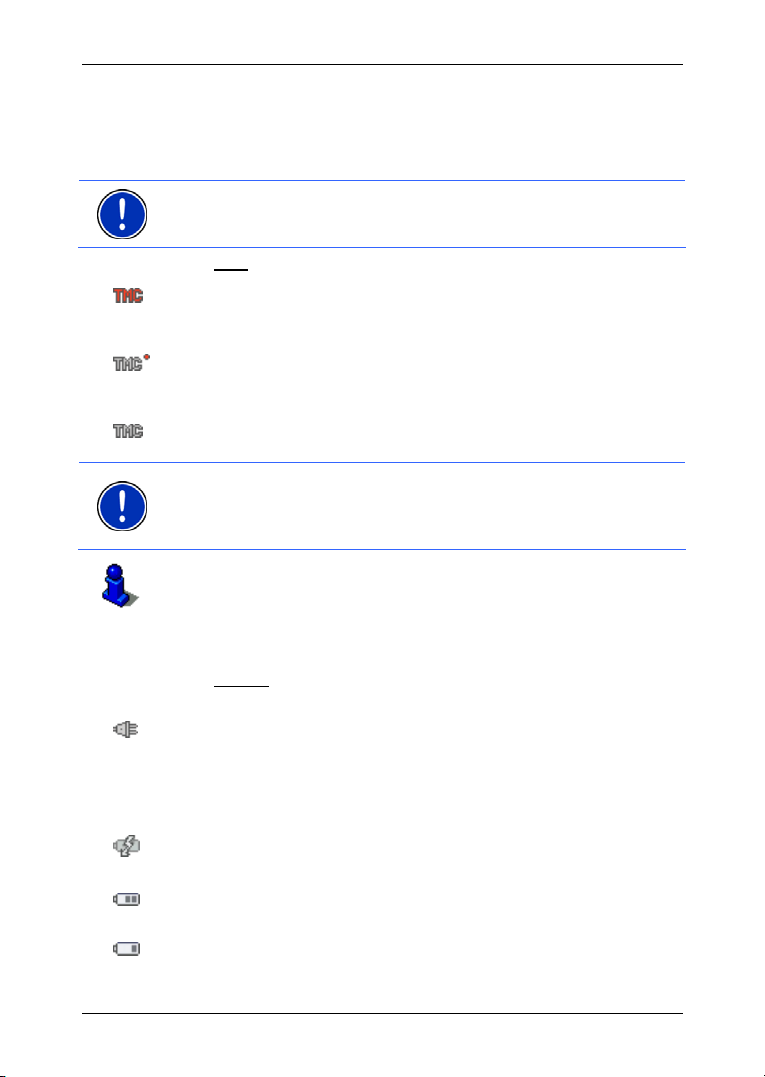
Podręcznik użytkownika NAVIGON 63xx
TMC (Komunikaty drogowe)
NAVIGON 63xx posiada własny odbiornik TMC, dostarczający
systemowi aktualne komunikaty drogowe. W razie potrzeby można za
ich pomocą dynamicznie zmienić trasę by np. ominąć korek drogowy.
Wskazówka: Z funkcji tej korzystać można wyłącznie w państwach w
których wysyłane są komunikaty drogowe TMC. Nie we wszystkich
państwach będzie to miało miejsce.
Ikona TMC przedstawia następujące stany odbioru TMC:
Szukanie stacji (w czerwonym kolorze): Odbiornik TMC jest gotowy do
pracy lecz nie jest w stanie znaleźć stacji wysyłającej sygnały TMC. Nie
ma komunikatów drogowych.
Szukanie stacji: Odbiornik TMC jest gotowy do pracy lecz nie jest w
stanie znaleźć stacji wysyłającej sygnały TMC. Nie ma jeszcze
komunikatów drogowych. Może to mieć miejsce n.p. w tunelach.
TMC gotowy (w szarym kolorze): Można odbierać komunikaty
drogowe.
Wskazówka: Antena TMC jest częścią samochodowego przewodu
zasilania. Z tego powodu, ikona Szukanie stacji pojawia się również
gdy przewód zasilania nie jest podłączony do urządzenia
NAVIGON 63xx.
Opis funkcjonalności TMC znajduje się w rozdziale "
drogowe)", na stronie
72.
TMC (Komunikaty
Energia
Ikona Energia przedstawia następujące stany wbudowanego
akumulatora:
Urządzenie jest zasilane przez zewnętrzne źródło energii. Akumulator
jest naładowany.
- lub -
Z powodu za niskiej lub za wysokiej temperatury nie można ładować
akumulatora.
Urządzenie jest zasilane przez zewnętrzne źródło energii. Akumulator
jest w trakcie ładowania.
Urządzenie zasilane jest własną baterią. Stan naładowania jest
wystarczający.
Urządzenie zasilane jest własną baterią. Akumulator jest
niedoładowany.
Obsługa urządzenia NAVIGON 63xx - 19 -
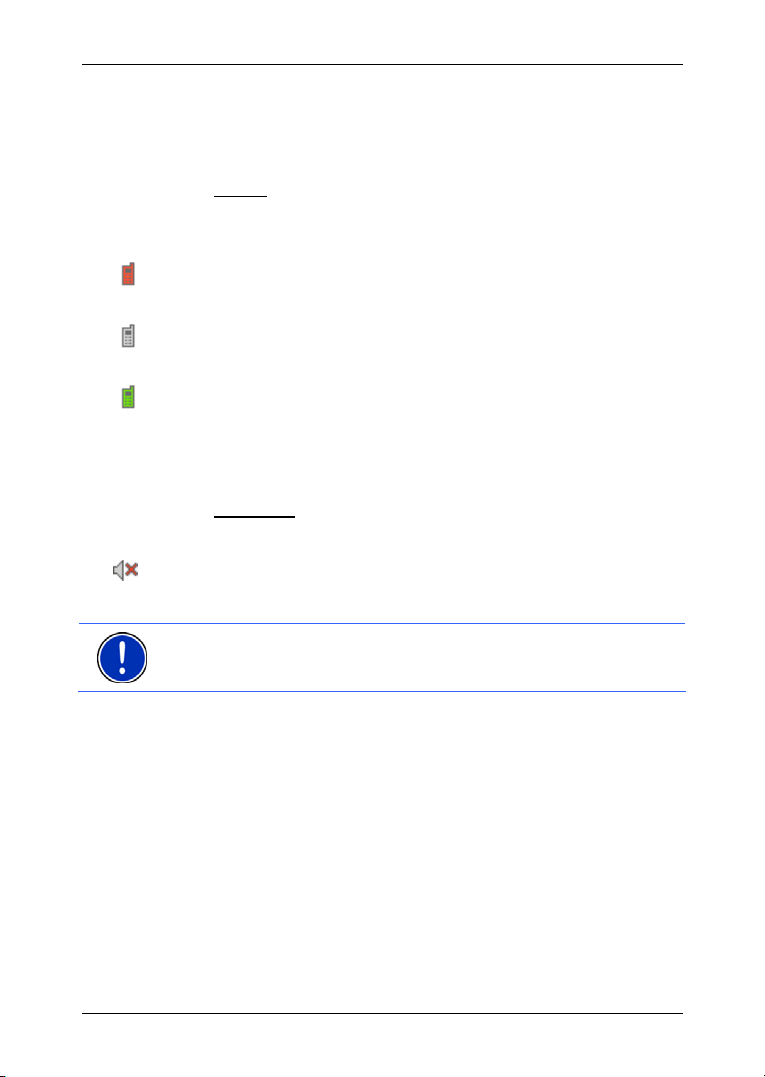
Podręcznik użytkownika NAVIGON 63xx
Bluetooth / Telefon
NAVIGON 63xx dysponuje własnym modułem głośnego telefonu, typu
Bluetooth. Za pomocą telefonu komórkowego, przystosowanego do
Bluetooth, moduł ten może pełnić funkcję zestawu głośnomówiącego.
Ikona Telefon
przedstawia następujące stany modułu głośnego
telefonu:
Brak Bluetooth-u (Brak symbolu): Funkcja Bluetooth jest wyłączona.
Niepołączone (czerwony telefon): Urządzenie NAVIGON 63xx nie ma
połączenia z innym urządzeniem wyposażonym w Bluetooth.
Połączone (biały telefon): Urządzenie NAVIGON 63xx połączyło się z
telefonem komórkowym i może służyć jako zestaw głośnomówiący.
Bieżące połączenie (zielony telefon): Moduł głośnego telefonu,
urządzenia NAVIGON 63xx, wykorzystywany jest właśnie w rozmowie
telefonicznej.
Wyciszanie
Ikona Wyciszanie przedstawia następujące stany własnego odbiornika:
Brak symbolu: Oprogramowanie nawigacyjne nie zostało wyciszone.
Wyciszanie: Oprogramowanie nawigacyjne zostało wyciszone. Jeżeli
odbywa się właśnie nawigacja, nie słychać komunikatów
nawigacyjnych.
Wskazówka: Ikona ta informuje o wyciszeniu komunikatów
nawigacyjnych. Nie informuje ona natomiast o głośności zestawu
głośnomówiącego
5.2 Klawiatura oprogramowania
Jeżeli trzeba wpisać tekst, na ekranie pojawia się klawiatura
oprogramowania.
Klawiaturę obsługiwać można manualnie. Można pisać wyłącznie
dużymi literami.
Podając nazwy miast lub ulic nie trzeba używać znaków specjalnych i
przegłosów. System nawigacyjny uzupełnia te znaki automatycznie.
Jeżeli np. poszukiwana jest miejscowość "Bärnau", wystarczy napisać
"Barnau". Znaki specjalne i przegłosy mogą być przydatne w
nazewnictwie zapisanych celów i tras.
- 20 - Obsługa urządzenia NAVIGON 63xx
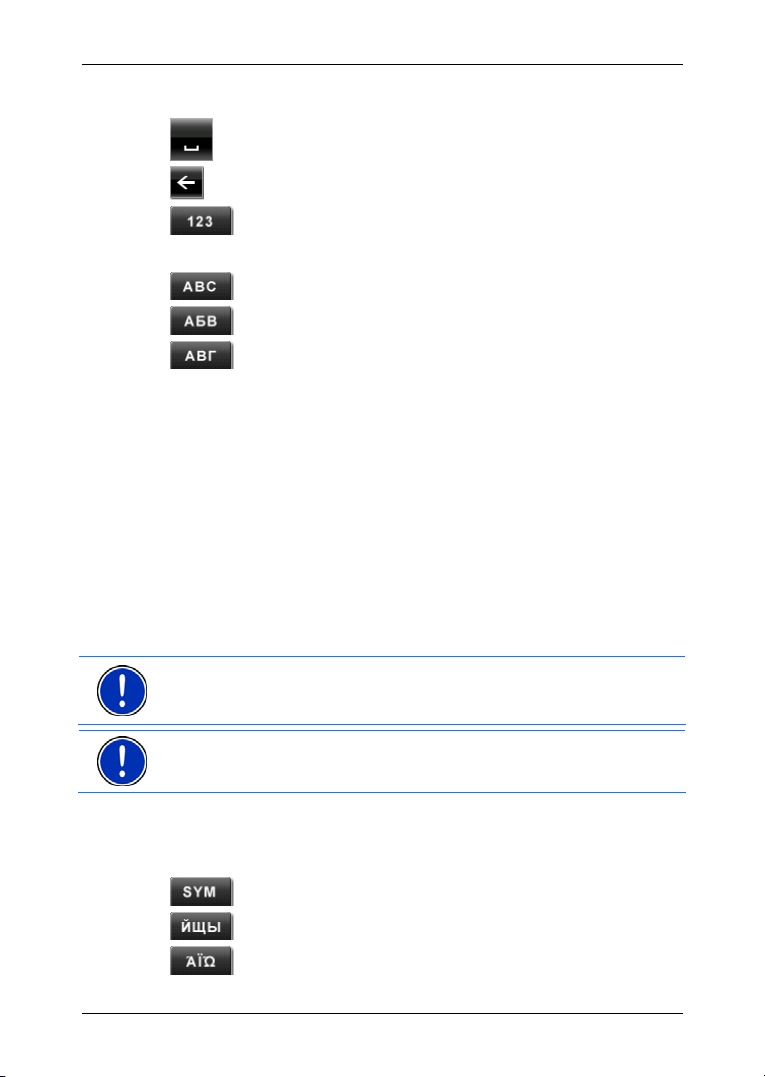
5.2.1 Specyficzne klawisze
wprowadza odstęp.
usuwa znak sprzed odstępnika.
otwiera klawiaturę cyfrową.
Cyrylica i litery łacińskie i greckie
otwiera klawiaturę liter łacińskich.
otwiera klawiaturę cyrylicy.
otwiera klawiaturę liter greckich.
Podawanie celów lub adresów wywołuje klawiaturę odpowiadającą
danemu krajowi.
Jeżeli chcesz zapisać cel w Ulubionych lub podać kategorię celów
specjalnych albo kraj, zawsze otwiera się klawiatura odpowiadająca
językowi w którym obsługujesz powierzchnie robocze.
Z cyrylicy i klawiatury greckiej przełączać można na klawiaturę łacińską.
Wiele adresów, podawać można za pomocą transliteracji lub języka
powierzchni roboczych.
Przykład: Językiem powierzchni roboczych jest niemiecki. Nawigujesz
do Moskwy. Istnieją następujące możliwości:
► "Москва" (cyrylica)
► "Moskva" (transliteracja)
► "Moskau" (niemiecki).
Wskazówka: Nazwy ulic i miejscowości podawać można w języku
powierzchni roboczych, jeżeli zapisane zostały w ten sposób w danych
mapy.
Podręcznik użytkownika NAVIGON 63xx
Wskazówka: Dostępne są zawsze tylko dwie klawiatury.
Przegłosy, akcenty, inne litery
Każde pismo posiada własną klawiaturę odpowiednich znaków
specjalnych.
otwiera klawiaturę łacińskich znaków specjalnych.
otwiera klawiaturę cyrylicznych znaków specjalnych.
otwiera klawiaturę greckich znaków specjalnych.
Obsługa urządzenia NAVIGON 63xx - 21 -
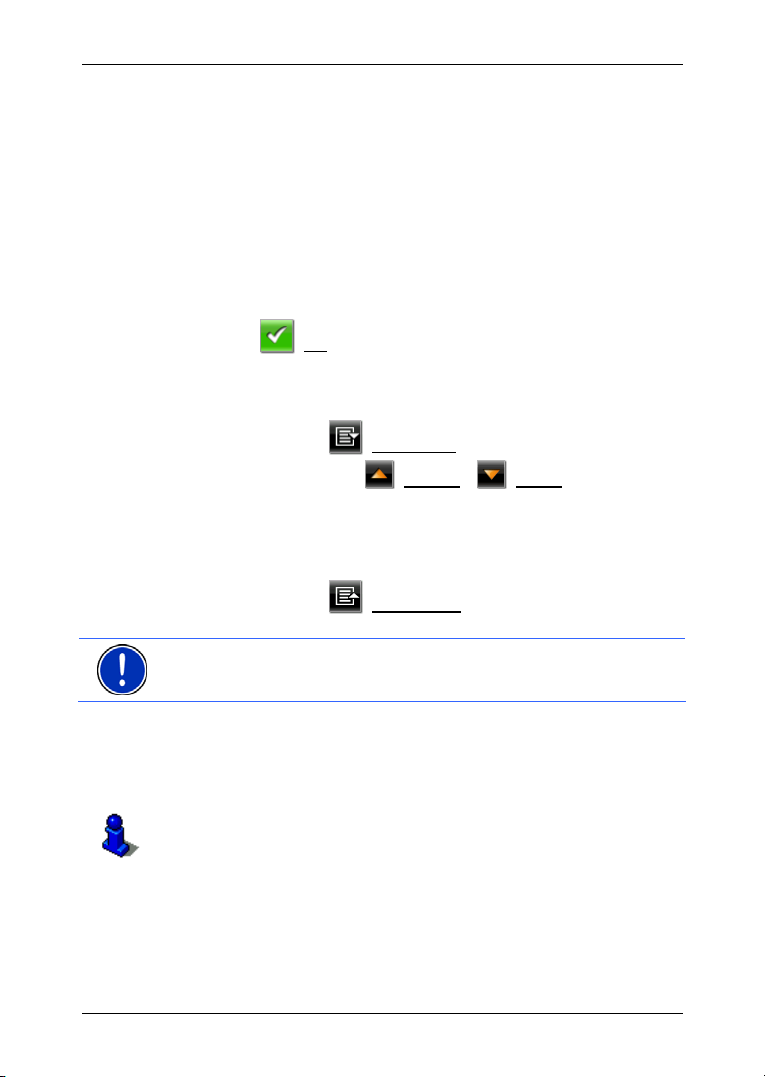
Podręcznik użytkownika NAVIGON 63xx
Po wpisaniu pierwszego znaku specjalnego, na ekranie pojawia się
automatycznie klawiatura liter.
5.2.2 Podaj dane
Często pojawiają się listy z których można wybierać elementy. Ma to
miejsce n.p. po podaniu miejscowości.
Po wpisaniu pierwszej litery pojawia się największa miejscowość
danego państwa której nazwa rozpoczyna się daną literą.
Po wpisaniu każdej następnej litery pojawia się lista wszystkich
miejscowości których nazwy rozpoczynają się daną kombinacją liter.
► Jeżeli pojawiła się nazwa odpowiedniej miejscowości, stuknij w
przycisk
Zawsze otworzyć można listę wszystkich miejscowości, których nazwy
zaczynają się podaną kombinacją liter. Im więcej liter podano, tym
krótsza staje się lista.
► Stuknij w przycisk (Otwórz listę) by otworzyć tą listę.
(OK) by zakończyć wpis.
Za pomocą przycisków
(Do góry) i (Na dół) można
przeglądać listę.
► Stuknij w jeden z elementów listy by go przejąć w polu wpisu.
Lista zamyka się zaraz po przejęciu elementu. Niniejszym
zakończyłeś podawanie miejscowości.
► Stuknij w przycisk (Zamknij listę) by zamknąć listę nie
przejmując żadnego elementu.
Wskazówka: Lista otwiera się automatycznie jeżeli zawiera nie więcej
niż 4 elementów.
5.3 Opcje
W niektórych oknach znajdują się opcje umożliwiające dostęp do
dalszych funkcji.
Opis wszystkich dostępnych funkcji znajduje się w rozdziale "
stronie
47.
Opcje", na
5.4 Menu
Niektóre przyciski posiadają menu otwierające się po ich naciśnięciu.
► Stuknij w dany element menu by wykonać jego funkcję.
- 22 - Obsługa urządzenia NAVIGON 63xx

Podręcznik użytkownika NAVIGON 63xx
Jeżeli chcesz zamknąć jedno z menu nie wykonując jego funkcji, stuknij
w przycisk którym to menu otworzyłeś.
6 Głosowe sterowanie
Wskazówka: Tylko niektóre wersje językowe dysponują funkcją
Głosowe sterowanie.
Jeżeli obrałeś wersję językową nie dysponującą tą funkcją, w oknie
N
AWIGACJA pojawia się przycisk Głosowe sterowanie. W wersjach
językowych nie posiadających tej funkcji, przycisk Głosowe sterowanie
zastępowany jest przyciskiem Pokaż mapę
Wiele funkcji urządzenia nawigacyjnego dostępnych jest za pomocą
funkcji głosowych.
6.1 Użyj sterowania głosowego
Jeżeli w jednym z okien można głosowo uruchomić funkcję, w lewym
górnym rogu tego okna pojawia się ikona (Głosowe sterowanie
jest włączone).
.
Pojedynczy sygnał i ikona
(Mówienie) sygnalizują oczekiwanie
systemu nawigacyjnego na komendy głosowe.
► Powiedz komendę.
Słyszalny był ton potwierdzający (dwa jasne tony), i wykonana
zostaje funkcja.
Jeżeli system nie zrozumiał komendy lub jeżeli przez dłuższy czas nic
nie mówiłeś słyszalny jest ton negujący (dwa krótkie ciemne tony).
► Powtórz komendę.
Jeżeli system nawigacyjny nadal nie zrozumiał komendy pojawia się
wskazówka "Powiedz 'Pomoc'".
Wskazówka: W czasie czekania na komendę głosową, komunikaty
nawigacyjne i ostrzeżenia są wyciszone.
6.2 Pomoc
Powiedz "Pomoc" jeżeli chcesz dowiedzieć się jakie komendy są
możliwe. W prawie wszystkich oknach wspomagających sterowanie
głosowe, system nawigacyjny podaje możliwe komendy głosowe.
6.3 Wyłącz opcje głosowe
Sterowanie głosowe wyłącza się w następujących przypadkach:
Głosowe sterowanie - 23 -
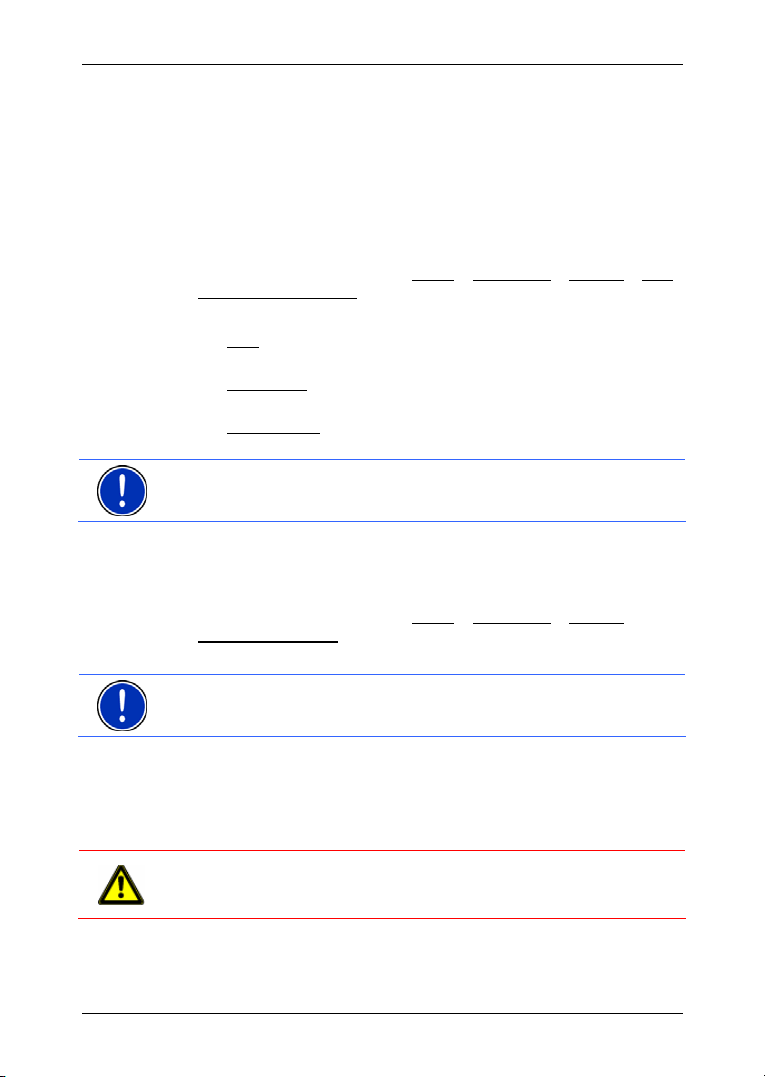
Podręcznik użytkownika NAVIGON 63xx
► Jeżeli obsługujesz urządzenie nawigacyjne palcem w czasie
oczekiwania na komendę głosową.
► W czasie nadchodzącej lub trwającej rozmowy telefonicznej, o ile
urządzenie nawigacyjne pełni funkcję zestawu głośnomówiącego.
6.4 Konfiguracja sterowania głosowego
Istnieje możliwość skonfigurowania zadań które chcesz sterować
głosowo.
► Stuknij w oknie NAWIGACJA w Opcje > Ustawienia > Ogólnie > Użyj
sterowania głosowego.
Ustal zadania które chcesz sterować głosem:
► Cały: Korzystać można z całego zakresu funkcjonalności
sterowania głosowego.
► Odpowiedz: Możesz podawać adresy i odpowiadać na pytania
urządzenia nawigacyjnego.
► Podaj adresy: Adresy podawać można wyłącznie za pomocą
sterowania głosowego.
Wskazówka: Więcej informacji na temat podawania adresu celu
znajduje się w rozdziale "
Głośność asystenta sterowania głosowego regulować można
niezależnie od głośności zastosowania nawigacyjnego. W ten sposób
słychać prośby systemu o komendy głosowe nawet wtedy, gdy
wyciszono komunikaty nawigacyjne.
1. Stuknij w oknie N
Głośność asystenta
2. Ustal głośność asystenta.
Głosowe podawanie celu", na stronie 29.
AWIGACJA w Opcje > Ustawienia > Ogólnie >
.
Wskazówka: Informacje na temat konfiguracji systemu nawigacyjnego
znajdują się w rozdziale "
Konfiguracja NAVIGON 63xx", na stronie 90.
7 Nawigacja
Korzystanie z systemu nawigacyjnego odbywa się na własną
odpowiedzialność.
Uwaga! Koniecznie przestrzegaj wskazówek bezpieczeństwa,
zamieszczonych w rozdziale "
- 24 - Nawigacja
strona
10.
Ważne wskazówki bezpieczeństwa",
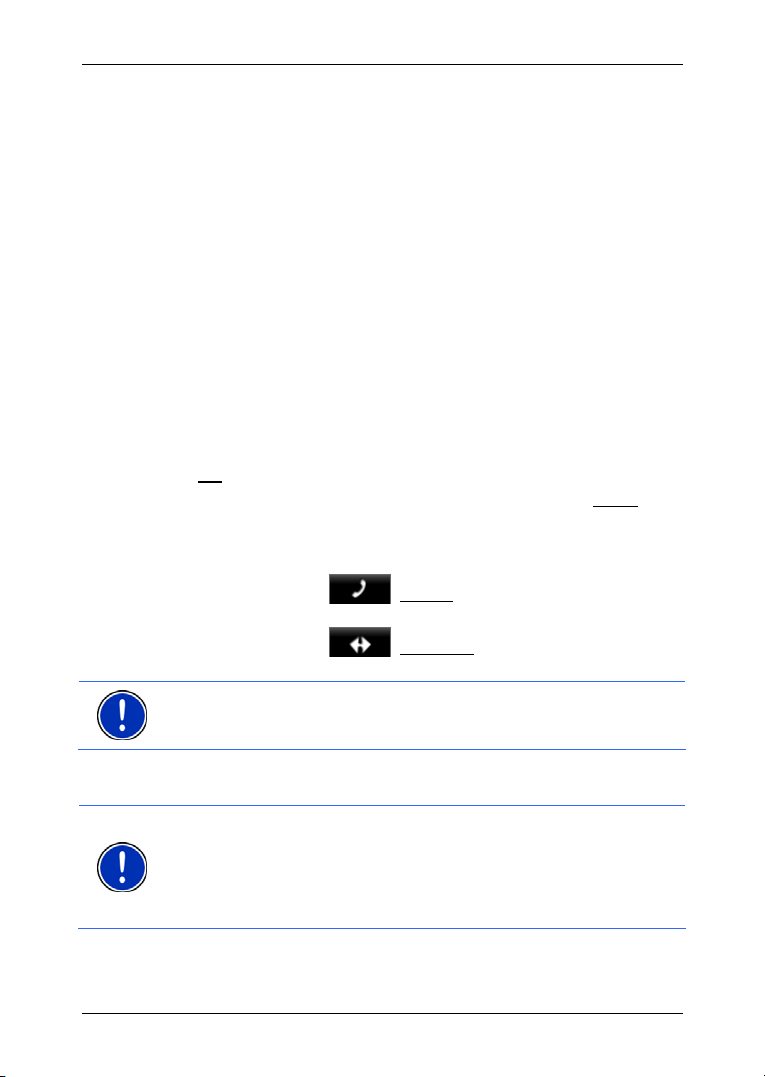
Podręcznik użytkownika NAVIGON 63xx
Zakłócony odbiór GPS
W wypadku usterek odbioru GPS nawigacja zostaje zatrzymana. W
momencie ponownego odbioru sygnału GPS system nawigacyjny
sprawdza czy w międzyczasie zmieniła się aktualna pozycja. Po
zakończeniu rozmowy, odtwarzanie jest kontynuowane.
Osiągnięcie celu
Osiągnięcie podanego celu wywołuje odpowiedni komunikat głosowy.
Na mapie widoczna jest już tylko aktualna pozycja i cel (pomarańczowa
strzałka).
7.1 Uruchomienie zastosowania nawigacyjnego
Włączyłeś urządzenie nawigacyjne i ewentualnie podałeś już hasło.
Pojawia się następujący komunikat:
"Zwracaj uwagę na to, że przepisy ruchu drogowego są zawsze
ważniejsze od komunikatów systemu nawigacyjnego. Nie obsługuj
urządzenia w czasie jazdy."
►
Jeżeli w całości przeczytałeś i zrozumiałeś tekst, stuknij w przycisk
OK
.
Jeżeli nie akceptujesz tej wskazówki, stuknij w przycisk Anuluj
ponownie zakończyć oprogramowanie nawigacyjne.
Otwiera się okno N
funkcji oprogramowania nawigacyjnego.
AWIGACJA. Okno to oferuje dostęp do wszystkich
, by
► Stuknij w przycisk (Telefon), by priorytetować moduł
głośnego telefonu (zob. "
► Stuknij w przycisk (Nawigacja), by ponownie priorytetować
okno N
AWIGACJA.
Moduł głośnego telefonu", strona 77).
Wskazówka: Wyłączanie trybu demonstracyjnego opisano w
Rozwiązania problemów", rozdział "Niechcąco uruchomiłem tryb
"
demonstracyjny", strona
98)
Inicjalizacja odbiornika GPS
Wskazówka: Wolna przestrzeń między odbiornikiem i satelitą to
warunek optymalnego odbioru GPS. Tunele, wąskie uliczki lub refleksja
światła na fasadach domów mogą ograniczyć lub nawet uniemożliwić
odbiór GPS. Jeżeli odbiornik GPS lub urządzenie nawigacyjne znajduje
się wewnątrz pojazdu, powłoki na przedniej szybie lub ogrzewanie tej
szyby mogą negatywnie wpłynąć na odbiór GPS.
Inicjalizacja odbiornika GPS rozpoczyna się wraz z włączeniem
urządzenia nawigacyjnego.
Nawigacja - 25 -
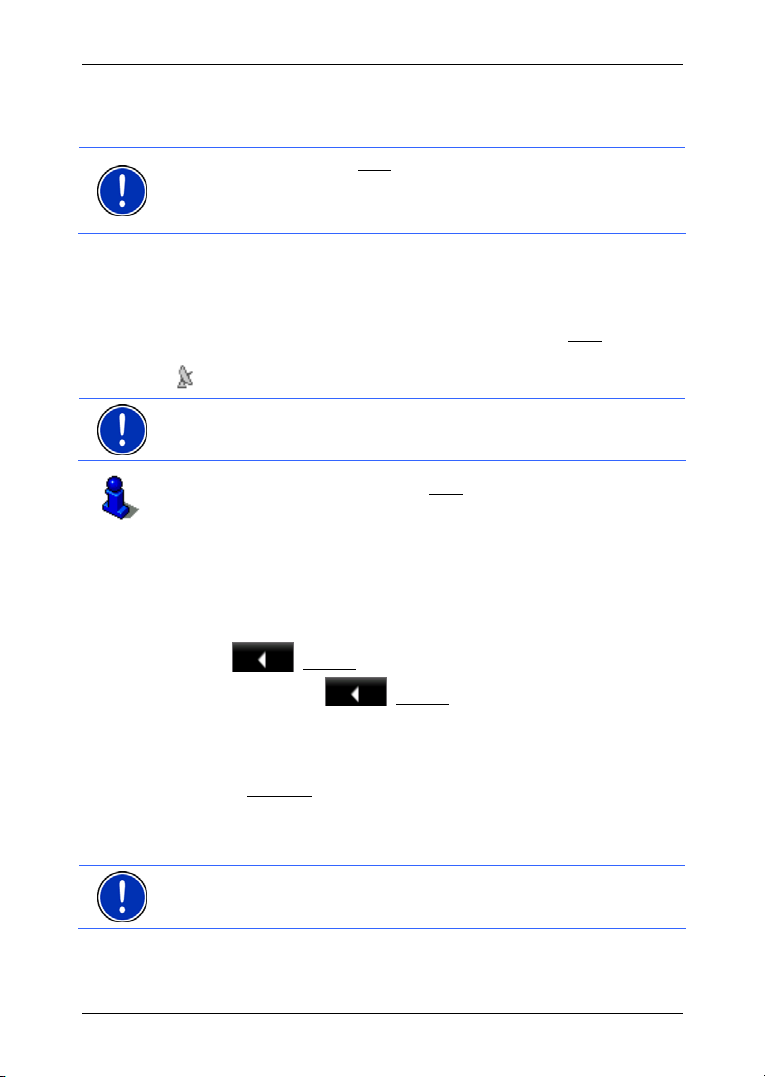
Podręcznik użytkownika NAVIGON 63xx
Pierwsza inicjalizacja zintegrowanego odbiornika GPS następuje po
pierwszym uruchomieniu oprogramowania nawigacyjnego. Może ona
trwać do 20 minut.
Wskazówka: Jeżeli ikona GPS
przed upływem 20 minut, nie wyłączaj urządzenia nawigacyjnego przez
conajmniej następne 15 minut, by zagwarantować jego bezbłędną
pracę.
Po każdym kolejnym włączeniu urządzenia nawigacyjnego, odbiór GPS
uruchomi się po chwili.
Jeżeli nie włączano urządzenia nawigacyjnego przez dłużej niż tydzień,
kolejna inicjalizacja może trwać do 10 minut.
W prawym górnym rogu wyświetlacza pojawia się ikona GPS
odbiorze danych przynajmniej trzech satelitów, ikona zmienia się na
(GPS gotowy).
Wskazówka: Inicjalizację przeprowadzić można najszybciej przed
rozpoczęciem jazdy.
Dokładne informacje na temat ikony GPS
"
GPS", na stronie 18.
Powrót do okna Nawigacja
Okno NAWIGACJA otwiera się po uruchomieniu oprogramowania
nawigacyjnego.
Jeżeli otwarte jest inne okno oprogramowania nawigacyjnego, stuknij w
przycisk
(Wstecz). Powracasz do poprzedniego okna.
pokazuje stan GPS gotowy, na długo
. Przy
znajdują się w rozdziale
► Stukaj w przycisk (Wstecz), do otwarcia się okna
AWIGACJA.
N
7.2 Podaj cel
W rubryce Nowy cel podajesz cele do których jeszcze nie nawigowałeś
i których nie zapisałeś.
Tutaj można podać adres, podać współrzędne celu, wybrać cel
specjalny lub wybrać cel szybkiego dostępu.
Wskazówka: Podając po raz pierwszy cel, system prosi o ustalenie
kraju w którym ten cel się znajduje.
- 26 - Nawigacja
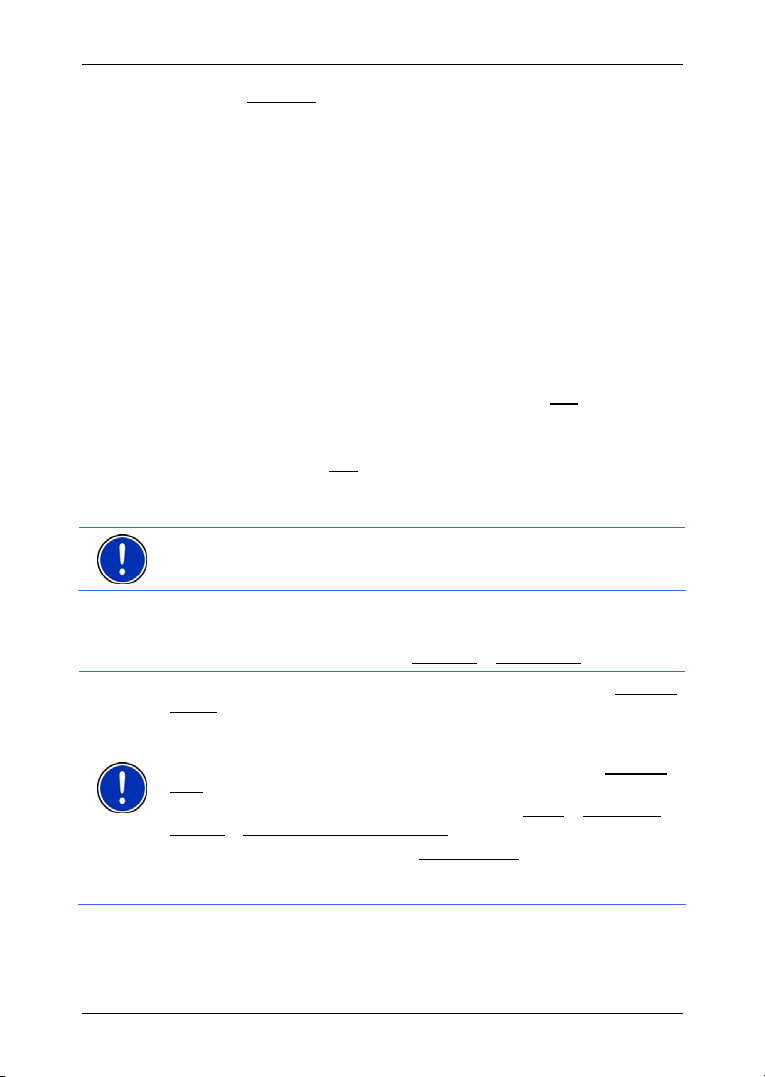
W rubryce Moje cele, urządzenie NAVIGON 63xx udostępnia
następujące listy celów i adresów:
► ULUBIONE: wszystkie cele które zostały podane i zapisane w
urządzeniu NAVIGON 63xx.
► HISTORIA CELÓW: wszystkie cele do których już raz prowadziła
nawigacja.
► IMPORTOWANE ADRESY: poniżej znajdować mogą się 2 listy:
► Z OUTLOOK / Z INTERNETU: wszystkie cele, importowane z
Microsoft Outlook lub z internetu.
► Z KSIĄŻKI TELEFONICZNEJ: Adresy z telefonu komórkowego
podłączonego za pomocą Bluetooth.
7.2.1 Podaj kraj docelowy
W górnym lewym rogu okien ADRES, CEL SPECJALNY W MIEJSCOWOŚCI i
C
EL SPECJALNY W CAŁYM KRAJU znajduje się przycisk Kraj. Przestawia
on flagę kraju w którym obecnie wyznaczać można cele nawigacji.
Jeżeli cel leży w innym kraju, postępuj w ten sposób:
1. Stuknij w przycisk Kraj
2. Podaj nazwę kraju w którym znajduje się cel.
Na przycisku pojawia się flaga kraju docelowego.
Wskazówka: Dostępne są wyłącznie kraje, których mapy dostępne są
w urządzeniu nawigacyjnym.
7.2.2 Podaj adres docelowy
1. Stuknij w oknie NAWIGACJA w Nowy cel > Podaj adres.
Wskazówka: Następujący opis zakłada, że ustaliłeś kolejność Najpierw
miasto.
Jeżeli urządzenie nawigacyjne korzysta właśnie z mapy państwa w
którym adres podaje się zaczynając od ulicy (n.p. Szwecja,
Norwegia, ...), kolejność podawania adresu ustalić można na Najpierw
ulica.
Kolejność ustalić można w oknie N
Ogólnie
> Kolejność podawania adresu.
Zwróć uwagę na fakt, że kolejność Najpierw ulica
wszystkich paćstwach. W takim wypadku podać trzeba najpierw nazwę
miejscowości.
Otwiera się okno ADRES.
2. Podaj nazwę lub kod pocztowy miejscowości docelowej.
3. Podaj nazwę ulicy docelowej.
Podręcznik użytkownika NAVIGON 63xx
.
AWIGACJA pod Opcje > Ustawienia >
nie jest dostępna we
Nawigacja - 27 -
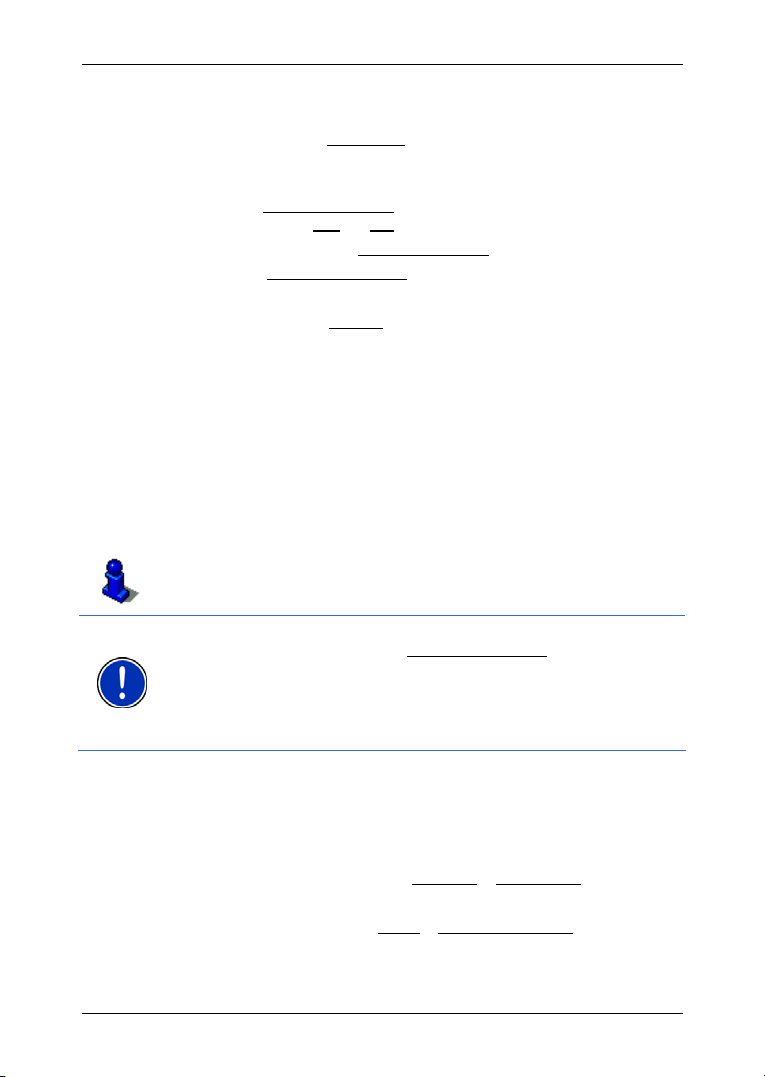
Podręcznik użytkownika NAVIGON 63xx
4. Podaj numer domu. Jeżeli go nie znasz, nie wypełniaj tego pola.
Jeżeli nie znasz numeru domu lecz nazwę pobliskiej przecznicy,
stuknij w przycisk Przecznica
nawigacyjny obliczy trasę do skrzyżowania obydwu podanych ulic.
Otwiera się okno D
Przycisk Aktywuj MyRoutes
być więcej tras (Tak
► Stuknij w przycisk Aktywuj MyRoutes by zmienić to ustawienie.
5. Stuknij w Uruchom nawigację
- lub -
Stuknij w przycisk Parking
niego nawigować.
Czasami nie można dokładnie wytyczyć celu, n.p., jeżeli
kombinacja nazw miejscowości i ulic występuje częściej.
W tym wypadku otwiera się okno przedstawiające dodatkowe
informacje dotyczące wszystkich adresów pasujących do wpisu.
► Stuknij w adres do którego ma prowadzić nawigacja.
Jeżeli podany numer domu nie figuruje na mapie, okno to
proponuje najbliższy istniejący numer domu.
Mapa otwiera się w trybie Przegląd. Na mapie widoczny jest cel
nawigacji.
i tam podaj jej nazwę. System
ETALICZNE INFORMACJE DOTYCZĄCE CELU.
informuje o tym, czy obliczonych ma
lub Nie).
by nawigować do tego adresu.
by szukać parkingu w pobliżu celu i do
Informacje na temat startu nawigacji znajdują się w rozdziale "
tras" na stronie
39.
Przegląd
Wskazówka: Nie trzeba podawać wszystkich danych adresu. Można
już wcześniej stuknąć w przycisk Uruchom nawigację
.
Jeżeli podasz wyłącznie miasto, urządzenie nawigacyjne obliczy trasę
do jego centrum.
Jeżeli podałeś miasto i ulicę, nie podając numeru domu i przecznicy,
urządzenie nawigacyjne obliczy najlepszą trasę do podanej ulicy.
7.2.3 Podaj współrzędne
Można również podać geograficzne współrzędnedane celu. Wpółrzędne
podawać można w stopniach dziesiętnych lub w stopniach, minutach i
sekundach.
1. Stuknij w oknie N
Otwiera się okno A
2. Stuknij w oknie A
Otwiera się okno P
- 28 - Nawigacja
AWIGACJA w Nowy cel > Podaj adres.
DRES.
DRES w Opcje > Podaj współrzędne.
ODAJ WSPÓŁRZĘDNE.
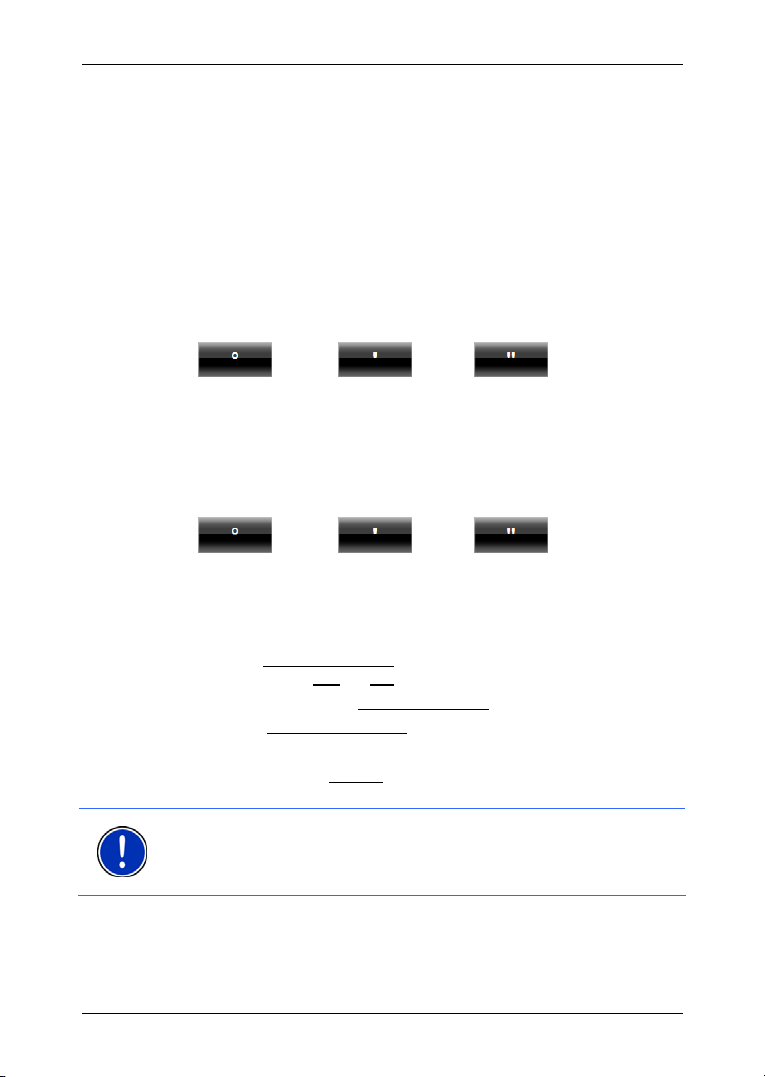
Liczby dziesiętne
3. Podaj stopień szerokości geograficznej.
Jeżeli jest to stopień południowej szerokości geograficznej, wstaw
przed liczbę znak minus.
4. Podaj stopień długości geograficznej.
Jeżeli jest to stopień zachodniej długości geograficznej, wstaw
przed liczbę znak minus.
Minuty / Sekundy
3. Podaj stopień szerokości geograficznej.
Przy podawaniu jednostek skorzystać możesz z odpowiednich
przycisków pojawiających się na klawiaturze.
Podręcznik użytkownika NAVIGON 63xx
(stopni),
Przycisk (Pn Pd) obok pola wpisu informuje o tym, czy chodzi o
stopień północnej czy południowej szerokości geograficznej.
► Stuknij w ten przycisk by zmienić ustawienie.
4. Podaj stopień długości geograficznej.
Przy podawaniu jednostek skorzystać możesz z odpowiednich
przycisków pojawiających się na klawiaturze.
(stopni),
Przycisk (W Z) obok pola wpisu informuje o tym, czy chodzi o
stopień wschodniej czy zachodniej długości geograficznej.
► Stuknij w ten przycisk by zmienić ustawienie.
Otwiera się okno D
ETALICZNE INFORMACJE DOTYCZĄCE CELU.
Przycisk Aktywuj MyRoutes
być więcej tras (Tak
► Stuknij w przycisk Aktywuj MyRoutes by zmienić to ustawienie.
lub Nie).
5. Stuknij w Uruchom nawigację
- lub -
Stuknij w przycisk Parking
niego nawigować.
Wskazówka: Jeżeli podany cel leży poza zasięgiem mapy, nawigacja
do następnego punktu odbywa się w trybie ustalonym przez obrany
profil trasy. Od tego punktu system nawigacyjny zmienia tryb na Teren.
(Zob. "
Nawigacja w trybie Teren", strona 59)
7.2.4 Głosowe podawanie celu
Głosowe podawanie adresu jest bardzo wygodnym wyjściem.
(minut),
(minut),
(sekund).
(sekund).
informuje o tym, czy obliczonych ma
by nawigować do tego adresu.
by szukać parkingu w pobliżu celu i do
Nawigacja - 29 -
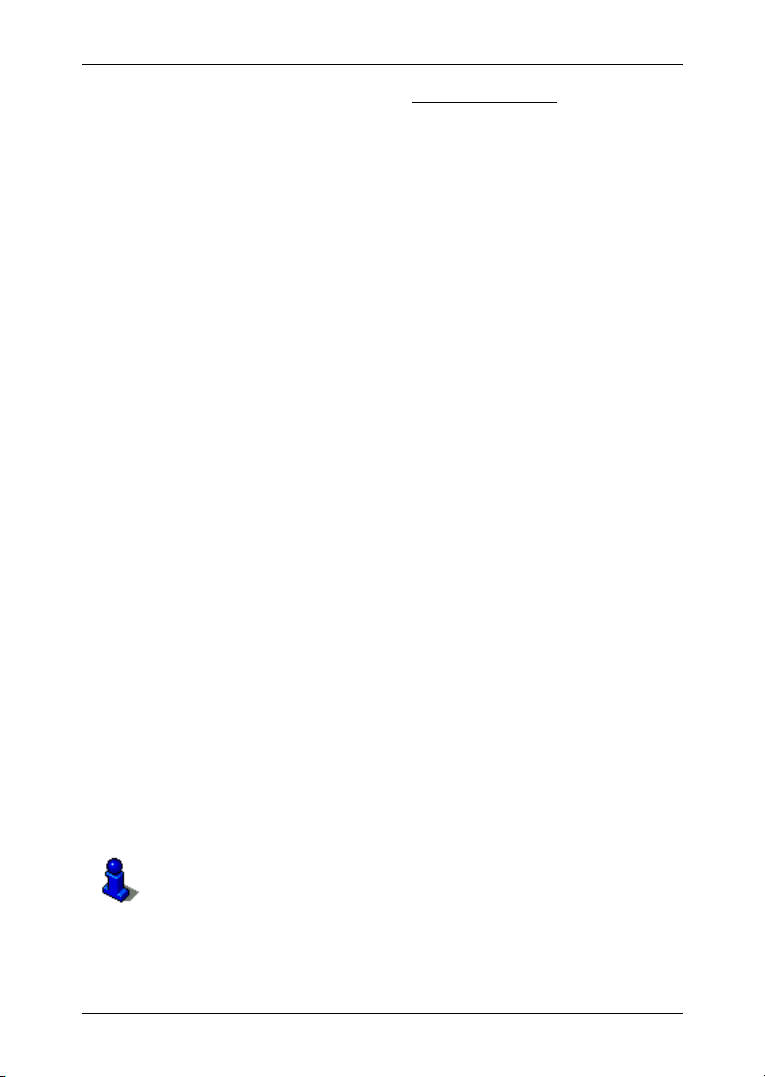
Podręcznik użytkownika NAVIGON 63xx
1. Stuknij w oknie NAWIGACJA w Głosowe sterowanie.
Otwiera się okno G
Podaj adres
2. Powiedz "Adres".
Na górze pojawia się nazwa kraju w którym szukać można
adresów.
► Stuknij w nazwę tego kraju jeżeli adres znajduje się w innym
kraju. Przestrzegaj następnie wskazówek systemu
nawigacyjnego.
Dane adresów analizowane są w kolejności Miasto > Ulica > Numer
domu.
3. Przestrzegaj wskazówek systemu nawigacyjnego.
Po podaniu adresu, mapa otwiera się w trybie Przegląd. Na mapie
widoczny jest cel nawigacji.
podaj cel specjalny w pobliżu
2. Powiedz "Cel specjalny w pobliżu".
3. Powiedz obraną kategorię celów specjalnych (n.p. "Hotel").
Otwiera się lista hoteli w pobliżu.
4. Powiedz cyfrę hotelu do którego ma prowadzić nawigacja.
Powiedz "Do góry" lub "Na dół" by przeglądać listę.
Po ustaleniu celu otwiera się mapa w trybie Przegląd. Na mapie
widoczny jest cel nawigacji.
ŁOSOWE STEROWANIE.
Podaj Ulubiony lub adres z Książki telefonicznej
2. Powiedz "Moje cele".
3. Otwiera się lista. Zawiera ona cele listy U
importowane z Outlook i cele z Książki telefonicznej podłączonego
telefonu komórkowego.
4. Powiedz cyfrę celu do którego ma prowadzić nawigacja.
Powiedz "Do góry" lub "Na dół" by przeglądać listę.
Po ustaleniu celu otwiera się mapa w trybie Przegląd. Na mapie
widoczny jest cel nawigacji.
Informacje na temat startu nawigacji znajdują się w rozdziale "
tras" na stronie
- 30 - Nawigacja
39.
LUBIONE, cele
Przegląd

Wskazówka: Tylko niektóre wersje językowe dysponują funkcją
Głosowe sterowanie. W wersjach językowych nie posiadających tej
funkcji, przycisk Głosowe sterowanie
Pokaż mapę
.
7.2.5 Cel specjalny
Cele specjalne, krótko POI (Point Of Interest), są przydatnymi adresami
ułożonymi według danych kryteriów.
Do celów specjalnych zalicza się lotniska, porty promowe, restauracje,
hotele, stacje paliw, instytucje publiczne, lekarzy, szpitale, centra
handlowe i inne.
Cele specjalne mogą być przedstawiane na mapie w postaci ikon.
Stuknij w oknie N
AWIGACJA w przycisk Opcje >Ustawienia > Widok
mapy > Widoczne kategorie, by ustalić kategorie które mają być
widoczne na mapie.
Cel specjalny w pobliżu
Cele specjalne w pobliżu to cele w danym promieniu wokół aktualnej
pozycji. W ten sposób można zawsze i niezależnie od pozycji znaleźć
np. następną stację paliw.
Wskazówka: Odbiór sygnału GPS musi umożliwiać ustalenie aktualnej
pozycji. Ikona
GPS.
Dokładne informacje znajdują się w rozdziale "
GPS", na stronie
Wskazówka: Szybki dostęp oferuje 3 kategorie celów specjalnych z
chwilowego otoczenia które można wybrać bezpośrednio, bez
podawania dodatkowych danych.
Dokładne informacje znajdują się w rozdziale "
dostępu", na stronie
1. Stuknij w oknie NAWIGACJA w Nowy cel > Cel specjalny > w pobliżu.
Otwiera się okno C
2. Podaj nazwę kategorii, w której chcesz szukać celów specjalnych.
Nie można podawać kategorii które nie wykazują celów w pobliżu.
Jeżeli wybrana kategoria posiada podkategorie, otwiera się lista
Podkategoria
3. Podaj nazwę podkategorii w której chcesz szukać celów
specjalnych.
Otwiera się lista Cel
najbliższe cele specjalne podanej kategorii.
(GPS gotowy) symbolizuje zadowalający odbiór
25.
.
Podręcznik użytkownika NAVIGON 63xx
zastępowany jest przyciskiem
Inicjalizacja odbiornika
Cele specjalne szybkiego
34.
EL SPECJALNY W POBLIŻU.
. Zawiera ona, według odległości ułożone,
Nawigacja - 31 -

Podręcznik użytkownika NAVIGON 63xx
4. Jeżeli lista jest bardzo obszerna:
► Stuknij w (Zamknij listę).
Pojawia się klawiatura.
► Podaj kilka liter nazwy celu.
► Stuknij w (Otwórz listę).
Lista zawiera już tylko cele których nazwy zaczynają się daną
kombinacją liter.
5. Stuknij w nazwę celu.
Otwiera się okno D
Przycisk Aktywuj MyRoutes
być więcej tras (Tak
► Stuknij w przycisk Aktywuj MyRoutes by zmienić to ustawienie.
6. Stuknij w Uruchom nawigację
- lub -
Stuknij w przycisk Parking
niego nawigować.
Mapa otwiera się w trybie Przegląd. Na mapie widoczny jest cel
nawigacji.
ETALICZNE INFORMACJE DOTYCZĄCE CELU.
informuje o tym, czy obliczonych ma
lub Nie).
.
by szukać parkingu w pobliżu celu i do
Informacje na temat startu nawigacji znajdują się w rozdziale "
tras" na stronie
39.
Przegląd
Cel specjalny skali krajowej
Cele specjalne skali krajowej to lotniska, miejsca godne zwiedzenia i
zabytki o narodowym znaczeniu, większe porty i inne. W ten sposób
można znaleźć znane miejsca, nie wiedząc w jakim mieście się
znajdują.
1. Stuknij w oknie N
kraju.
Otwiera się okno C
2. Podaj nazwę kategorii, w której chcesz szukać celów specjalnych.
Otwiera się lista Cel
kolejności alfabetycznej.
3. Jeżeli lista jest bardzo obszerna:
► Stuknij w (Zamknij listę).
Pojawia się klawiatura.
► Podaj kilka liter nazwy celu.
- 32 - Nawigacja
AWIGACJA w Nowy cel > Cel specjalny > w całym
EL SPECJALNY W CAŁYM KRAJU.
. Zawiera ona cele specjalne danej kategorii w

Podręcznik użytkownika NAVIGON 63xx
► Stuknij w (Otwórz listę).
Lista zawiera już tylko cele których nazwy zaczynają się daną
kombinacją liter.
4. Stuknij w nazwę celu.
Otwiera się okno D
Przycisk Aktywuj MyRoutes
być więcej tras (Tak
► Stuknij w przycisk Aktywuj MyRoutes by zmienić to ustawienie.
5. Stuknij w Uruchom nawigację
ETALICZNE INFORMACJE DOTYCZĄCE CELU.
informuje o tym, czy obliczonych ma
lub Nie).
.
- lub -
Stuknij w przycisk Parking
by szukać parkingu w pobliżu celu i do
niego nawigować.
Mapa otwiera się w trybie Przegląd. Na mapie widoczny jest cel
nawigacji.
Informacje na temat startu nawigacji znajdują się w rozdziale "
tras" na stronie
39.
Cel specjalny w danej miejscowości
Cele specjalne w danej miejscowości mogą być przydatne w nawigacji
do nieznanego miasta.
1. Stuknij w oknie N
miejscowości.
Otwiera się okno C
2. Podaj nazwę lub kod pocztowy miejscowości docelowej.
3. Podaj nazwę kategorii, w której chcesz szukać celów specjalnych.
Nie można podawać kategorii które nie wykazują celów w podanym
mieście.
Jeżeli wybrana kategoria posiada podkategorie, otwiera się lista
Podkategoria
4. Podaj nazwę podkategorii w której chcesz szukać celów
specjalnych.
Otwiera się lista Cel
kolejności alfabetycznej.
5. Jeżeli lista jest bardzo obszerna:
► Stuknij w (Zamknij listę).
Pojawia się klawiatura.
► Podaj kilka liter nazwy celu.
AWIGACJA w Nowy cel > Cel specjalny > w
EL SPECJALNY W MIEJSCOWOŚCI.
.
. Zawiera ona cele podanej kategorii w
Przegląd
Nawigacja - 33 -

Podręcznik użytkownika NAVIGON 63xx
► Stuknij w (Otwórz listę).
Lista zawiera już tylko cele których nazwy zaczynają się daną
kombinacją liter.
6. Stuknij w nazwę celu.
Otwiera się okno D
Przycisk Aktywuj MyRoutes
być więcej tras (Tak
► Stuknij w przycisk Aktywuj MyRoutes by zmienić to ustawienie.
Czasami nie można jednoznacznie wytyczyć celu, gdy n.p.w danym
mieście istnieje kilka restauracji o tej samej nazwie.
W tym wypadku otwiera się okno przedstawiające dodatkowe
informacje dotyczące wszystkich celów pasujących do wpisu.
► Stuknij w cel do którego ma prowadzić nawigacja.
7. Stuknij w Uruchom nawigację
- lub -
Stuknij w przycisk Parking
niego nawigować.
Mapa otwiera się w trybie Przegląd. Na mapie widoczny jest cel
nawigacji.
ETALICZNE INFORMACJE DOTYCZĄCE CELU.
informuje o tym, czy obliczonych ma
lub Nie).
.
by szukać parkingu w pobliżu celu i do
Informacje na temat startu nawigacji znajdują się w rozdziale "
tras" na stronie
39.
Przegląd
Cele specjalne szybkiego dostępu
Szybki dostęp oferuje 3 kategorie celów specjalnych. Odpowiednie
danym kategoriom cele w pobliżu mogą szybko i bez wpisu danych
zostać ujęte i pokazane w liście.
► Stuknij w oknie NAWIGACJA w przyciski Opcje > Ustawienia >
Ogólnie
by ustalić kategorie lub podkategorie szybkiego dostępu.
Wskazówka: Funkcje Szybki dostęp i Cele spec. na trasie mają
dostęp do tych samych kategorii. (zob. "
Nawigacja", strona
59)
Wskazówka: Odbiór sygnału GPS musi umożliwiać ustalenie aktualnej
pozycji. Ikona
GPS.
Dokładne informacje znajdują się w rozdziale "
GPS", na stronie
1. Stuknij w oknie NAWIGACJA w Nowy cel.
- 34 - Nawigacja
(GPS gotowy) symbolizuje zadowalający odbiór
25.
Opcje mapy w trybie
Inicjalizacja odbiornika

Podręcznik użytkownika NAVIGON 63xx
Otwiera się menu NOWY CEL.
W obszarze Szybki dostęp
widoczne są ikony kategorii których cele
specjalne są szybkodostępne.
2. Stuknij w nazwę kategorii w której chcesz szukać celów
specjalnych.
Otwiera się lista. Zawiera ona, według odległości ułożone,
najbliższe cele specjalne podanej kategorii.
3. Stuknij w nazwę celu by uruchomić nawigację do tego celu.
Mapa otwiera się w trybie Przegląd. Na mapie widoczny jest cel
nawigacji.
Informacje na temat startu nawigacji znajdują się w rozdziale "
tras" na stronie
39.
7.2.6 Informacje o celu
Baza danych systemu nawigacyjnego udostępnia dokładne informacje
na temat większości celów.
Wiele restauracji posiada zapisane numery telefonu. Za ich pomocą
można np. zarezerwować miejsca.
Jedno z powyżej opisanych okien wpisu jest otwarte.
► Stuknij w Opcje > Info.
Otwiera się okno I
NFORMACJE O CELU. Zawiera ono wszystkie
informacje bazy danych systemu nawigacyjnego na temat danego celu.
► Stuknij w przycisk Anuluj by ponownie zamknąć okno INFORMACJE
► Stuknij w (Pokaż na mapie) by ujrzeć cel na mapie.
► Stuknij w przycisk (Dzwoń) by zadzwonić pod podany numer
O CELU
.
telefonu.
Wskazówka: Funkcja Dzwoń
NAVIGON 63xx połączone jest za pomocą Bluetooth z telefonem
komórkowym.
Więcej informacji na temat połączeń z telefonem komórkowym znajduje
się w rozdziale "
Połączenie z telefonem komórkowym", strona 78.
7.2.7 Ulubione
W liście ULUBIONE zapisać możesz cele do których chcesz częściej
wracać.
W liście U
LUBIONE można zapisać do 500 celów.
Przegląd
dostępna jest tylko wtedy, gdy urządzenie
Nawigacja - 35 -

Podręcznik użytkownika NAVIGON 63xx
Informacje na temat zapisywania celu znajdują się w rozdziale "
cel", na stronie
1. Stuknij w oknie NAWIGACJA w Moje cele > Ulubione.
41.
2. Stuknij w cel do którego ma prowadzić nawigacja.
Otwiera się okno D
Przycisk Aktywuj MyRoutes
być więcej tras (Tak
► Stuknij w przycisk Aktywuj MyRoutes by zmienić to ustawienie.
3. Stuknij w Uruchom nawigację
- lub -
Stuknij w przycisk Parking
niego nawigować.
Mapa otwiera się w trybie Przegląd. Na mapie widoczny jest cel
nawigacji.
Informacje na temat startu nawigacji znajdują się w rozdziale "
tras" na stronie
39.
Wskazówka: Ulubione symbolizowane są na mapie małą chorągiewką
opatrzoną nazwą.
7.2.8 Historia celów
NAVIGON 63xx zapisuje 12 ostatnich celów do których prowadziła
nawigacja, w liście H
1. Stuknij w oknie N
2. Stuknij w cel do którego ma prowadzić nawigacja.
Otwiera się okno D
Przycisk Aktywuj MyRoutes
być więcej tras (Tak
► Stuknij w przycisk Aktywuj MyRoutes by zmienić to ustawienie.
3. Stuknij w Uruchom nawigację
- lub -
Stuknij w przycisk Parking
niego nawigować.
Mapa otwiera się w trybie Przegląd. Na mapie widoczny jest cel
nawigacji.
ISTORIA CELÓW.
Zapisz
ETALICZNE INFORMACJE DOTYCZĄCE CELU.
informuje o tym, czy obliczonych ma
lub Nie).
.
by szukać parkingu w pobliżu celu i do
Przegląd
AWIGACJA w Moje cele > Historia celów.
ETALICZNE INFORMACJE DOTYCZĄCE CELU.
informuje o tym, czy obliczonych ma
lub Nie).
.
by szukać parkingu w pobliżu celu i do
Informacje na temat startu nawigacji znajdują się w rozdziale "
tras" na stronie
- 36 - Nawigacja
39.
Przegląd

Podręcznik użytkownika NAVIGON 63xx
7.2.9 Importowane adresy: Z Outlook / z internetu
Za pomocą oprogramowania NAVIGON Sync można eksportować
kontakty z Microsoft Outlook na urządzenie nawigacyjne.
Można również kopiować podane adresy z internetu, bezpośrednio na
system nawigacyjny. Funkcja ta jest wyraźnie widoczna na każdej
stronie internetowej na której jest oferowana.
Wskazówka: NAVIGON Sync zainstalować można w komputerze PC
za pomocą NAVIGON Suite (zob. "
bezpłatnie pobrać w pliku na naszej stronie internetowej
www.navigon.com.
Kontakty posiadające kilka adresów pojawiają się w liście
I
MPORTOWANE ADRESY z każdym adresem.
1. Stuknij w oknie N
AWIGACJA w Moje cele > Importowane adresy > Z
Outlook / z internetu.
2. Stuknij w adres do którego ma prowadzić nawigacja.
Otwiera się okno D
ETALICZNE INFORMACJE DOTYCZĄCE CELU.
Przycisk Aktywuj MyRoutes
być więcej tras (Tak
► Stuknij w przycisk Aktywuj MyRoutes by zmienić to ustawienie.
lub Nie).
3. Stuknij w Uruchom nawigację
- lub -
Stuknij w przycisk Parking
niego nawigować.
Mapa otwiera się w trybie Przegląd. Na mapie widoczny jest cel
nawigacji.
NAVIGON Suite", strona 9) lub
informuje o tym, czy obliczonych ma
.
by szukać parkingu w pobliżu celu i do
Informacje na temat startu nawigacji znajdują się w rozdziale "
tras" na stronie
39.
Przegląd
7.2.10 Importowane adresy z książki telefonicznej
Urządzenie NAVIGON 63xx jest w stanie importować Książkę
telefoniczną telefonu komórkowego podłączonego za pomocą
Bluetooth. Adresy z Książki telefonicznej znajdują się w liście
I
MPORTOWANE ADRESY Z KSIĄŻKI TELEFONICZNEJ.
1. Stuknij w oknie N
książki telefonicznej.
2. Wybierz odpowiedni Kontakt z Książki telefonicznej.
3. Stuknij w adres do którego ma prowadzić nawigacja.
Otwiera się okno D
Nawigacja - 37 -
AWIGACJA w Moje cele > Importowane adresy > Z
ETALICZNE INFORMACJE DOTYCZĄCE CELU.

Podręcznik użytkownika NAVIGON 63xx
Przycisk Aktywuj MyRoutes informuje o tym, czy obliczonych ma
być więcej tras (Tak
► Stuknij w przycisk Aktywuj MyRoutes by zmienić to ustawienie.
4. Stuknij w Uruchom nawigację
- lub -
Stuknij w przycisk Parking
Mapa otwiera się w trybie Przegląd. Na mapie widoczny jest cel
nawigacji.
lub Nie).
.
by szukać parkingu w pobliżu celu.
Informacje na temat startu nawigacji znajdują się w rozdziale "
tras" na stronie
39.
7.2.11 Nawiguj do domu
NAVIGON 63xx może zapisać jakikolwiek adres jako adres domowy.
Nawigacja do domu może teraz zostać uruchomiona stuknięciem w
jeden przycisk.
Dokładne informacje na temat zapisywania adresu domowego znajdują
się w rozdziale "
► Stuknij w oknie NAWIGACJA w Do domu.
Zdefiniuj adres domowy" na stronie 41.
Jeżeli nie podałeś jeszcze własnego adresu, okno dialogowe
informuje o tym fakcie.
Uruchamia się nawigacja. Obowiązuje nadal profil ostatniej nawigacji.
7.2.12 Ustal cel na mapie
Za pomocą tej funkcji, cel nawigacji może zostać wybrany bezpośrednio
z mapy. Wybierać można w ten sposób nie tylko miejscowości i ulice
lecz również cele specjalne.
1. Stuknij w oknie N
Wskazówka: Jeżeli język elementów obsługi nie oferuje sterowania
głosowego, przycisk Pokaż mapę
N
AWIGACJA.
2. Stuknij w (Szukaj celu).
Mapa otwiera się w trybie Szukaj celu.
3. Stuknij w miejsce do którego ma prowadzić nawigacja.
Wskazówka: Jak zmienić pokazywany fragment mapy w ten sposób by
cel był na nim widoczny, dowiesz się w rozdziale "
celu", na stronie
Stuknięty cel pojawia się pod celownikiem.
60.
Przegląd
AWIGACJA w > Opcje > Pokaż mapę.
znajduje się bezpośrednio w oknie
Mapa w trybie Szukaj
- 38 - Nawigacja

Podręcznik użytkownika NAVIGON 63xx
W dolnej części ekranu widoczne są geograficzne współrzędne celu
i odpowiedni adres.
4. Stuknij w
Otwiera się okno C
dokładne dane adresu, wybranego celu.
5. Stuknij w Nawiguj tam
Mapa otwiera się w trybie Przegląd. Na mapie widoczny jest cel
nawigacji.
Informacje na temat startu nawigacji znajdują się w rozdziale "
tras" na stronie
7.2.13 Przegląd tras
Mapa znajduje się w trybie Przegląd.
Mała flaga symbolizuje cel nawigacji.
Dokładne informacje znajdują się w rozdziale "
na stronie
51.
Profil trasy
Trasa zostaje obliczona na podstawie tzw. profilu trasy. Aktualny profil
trasy widoczny jest w górnym prawym rogu mapy
Profile tras uwzględniają specyfikę różnych form poruszania się. Profil
dla rowerzystów wyklucza n.p. autostrady, uwzględniając drogi które dla
innych uczestników ruchu są niedostępne. Poza tym profil rowerzysty
oblicza inne czasy dojazdu niż n.p. profil motycklowy.
Wskazówka: Jeżeli ustaliłeś profil pieszego, trasa prowadzić będzie
drogą, przygotowaną specjalnie dla pieszych. (Zob. "
Pieszy", strona
► Jeżeli zamierzasz zmienić profil trasy, stuknij w przycisk Profil trasy.
(OK).
EL NA MAPIE. W lewym górnym rogu znajdują się
.
Przegląd
39.
Mapa w trybie Przegląd",
Nawigacja w trybie
57)
Informacje na temat tworzenia i wybierania profilu tras znajdują się w
rozdziale "
Profile tras", na stronie 61.
Opis trasy
► Stuknij w przycisk Opcje > Opis trasy, jeżeli chcesz ujrzeć
detaliczny opis obliczonej trasy.
Nawigacja - 39 -

Podręcznik użytkownika NAVIGON 63xx
Informacje na temat funkcjonalności okna O
rozdziale "
Opis trasy", na stronie 71.
PIS TRASY znajdują się w
MyRoutes
Jeżeli funkcja MyRoutes jest włączona, system nawigacyjny oblicza na
podstawie ustawień profilu maksymalnie trzy trasy i przedstawia je na
mapie w różnych kolorach (pomarańczowy, zielony, niebieski)
oznaczając wszystkie numerem. Każda trasa posiada własny przycisk z
identycznym numerem i symbolem w tym samym kolorze.
Przy ustalaniu czasu dojazdu lub czasu podróży, system nawigacyjny
uwzględnia dalsze aspekty jak n.p. dzień tygodnia, porę dnia i
komunikaty drogowe.
Trasa najbardziej odpowiadająca ustalonemu profilowi zaznaczona
zostaje napisem "MyRoute".
Wskazówka: Pomimo aktywacji funkcji MyRoutes, dla niektórych tras
nie można obliczyć żadnych tras dodatkowych lub tylko jedną taką
trasę. Na odpowiednim przycisku pojawia się wtedy napis Brak
dalszych propozycji.
Uruchom nawigację
► Stuknij w przycisk trasy którą chcesz się poruszać.
Jeżeli obrałeś trasę na której podano przeszkody, przed startem
nawigacji pojawi się ewentualnie okno P
"
Przegląd TMC", strona 72)
► Ustal, czy chcesz jechać pierwotną trasą (Aktualna trasa) czy
objazdem (Trasa alternatywna
Brak odbioru GPS
Jeżeli nie ma zadowalającego sygnału GPS, pojawia się następujący
komunikat: "Chwilowo nie ma sygnału GPS. W momencie
zadowalającego odbioru GPS, nawigacja uruchomi się automatycznie."
Istnieją następujące możliwości:
► Proszę czekać. W momencie odbioru sygnału GPS, pozwalającego
na ustalenie aktualnej pozycji, trasa zostanie obliczona ponownie i
będzie można uruchomić nawigację.
► Stuknij w Anuluj. Otwiera się ponownie okno w którym podałeś cel.
Cel został zapisany w liście H
► Stuknij w Demonstracja. Centrum podanej miejscowości staje się
punktem początkowym nowo obliczonej trasy. Następnie
rozpoczyna się symulowana nawigacja na tej trasie.
RZEGLĄD TMC. (Zob.
).
ISTORIA CELÓW.
Stuknij w przycisk
- 40 - Nawigacja
(Wstecz) by zakończyć symulację.

Wskazówka: Jeżeli wybrałeś cel bezpośrednio z mapy, przycisk
Demonstracja
jest niedostępny.
7.3 Zarządzanie celami
Każdy podany cel i cele z list HISTORIA CELÓW i IMPORTOWANE ADRESY
mogą zostać zapisane w liście U
przypadku celów do których nawigacja ma prowadzić częściej.
Wskazówka: Ulubione symbolizowane są na mapie małą chorągiewką
opatrzoną nazwą.
7.3.1 Zapisz cel
1. Podaj cel. (Zob. rozdział "Podaj adres docelowy", strona 27 lub "Cel
specjalny", strona
2. Stuknij w Opcje
- lub -
1. Wybierz cel z listy H
. (Zob. rozdział "Historia celów", strona 36 lub "Importowane
ADRESY
adresy: Z Outlook / z internetu", strona
Uruchom nawigację
2. Stuknij w Opcje
3. Podaj nazwę celu.
4. Stuknij w Zapisz
31). Nie stukaj w przycisk Uruchom nawigację!
> Zapisz cel.
ISTORIA CELÓW lub z listy IMPORTOWANE
!
> Zapisz jako Ulubione.
.
Podręcznik użytkownika NAVIGON 63xx
LUBIONE. Jest to przydatne w
37). Nie stukaj w przycisk
7.3.2 Zdefiniuj adres domowy
Za pomocą przycisku NAWIGACJA w oknie Do domu, można zawsze i
szybko uruchomić nawigację do domu.
Jako adres domowy ustalić można tylko jeden adres. Cel ten zostaje
zapisany w liście U
Postępuj w ten sposób:
1. Stuknij w oknie N
Otwiera się okno A
2. Podaj adres domowy.
3. Stuknij w Opcje
4. Podaj nazwę adresu. (n.p. "Adres domowy")
Adres domowy zapisany został w liście U
5. Stuknij w
Otwiera się okno N
Nawigacja - 41 -
LUBIONE.
AWIGACJA w Nowy cel > Podaj adres.
DRES.
> Zapisz cel.
LUBIONE.
(Wstecz).
AWIGACJA.

Podręcznik użytkownika NAVIGON 63xx
6. Stuknij w Moje cele > Ulubione.
7. Wybierz z listy U
Ulubione", strona 35)
(Zob."
8. Stuknij w Opcje
LUBIONE cel który ma zostać adresem domowym.
> Adres domowy.
Wybrany cel został zapisany jako adres domowy. W liście U
adres domowy opatrzony jest ikoną domku.
Wskazówka: Adres domowy posiada na mapie również ikonę domku.
Zmień adres domowy
Adres domowy zmienić można w każdej chwili. Postępuj jakopisano to
powyżej.
7.4 Trasy posiadające etapy lub szlaki
Planowanie tras nie wymaga odbioru GPS. Istnieje możliwość zapisu
nieskończonej ilości wytyczonych tras w celu ponownej nawigacji, np. w
przypadku wytyczania tras urlopowych.
1. Stuknij w oknie N
Otwiera się lista opcji.
2. Stuknij w opcję Trasy i szlaki
Otwiera się okno T
7.4.1 Podaj punkt początkowy
Punktem początkowym trasy jest punkt w którym zaczyna się jazda. Nie
zawsze jest nim aktualna pozycja: Jeżeli już w domu planujesz trasy na
wakacyjny urlop, punktem początkowym może być np. hotel.
Punkt początkowy jest niezbędny, jeżeli chcesz na mapie pokazać
zaplanowaną trasę nie posiadając sygnału GPS lub nie znajdując się w
wytyczonym punkcie początkowym. Punkt podany jako początkowy
posiada z tego powodu numer porządkowy "0".
Po uruchomieniu nawigacji punktem początkowym staje się aktualna
pozycja.
Pierwszym etapem jest odcinek do pierwszego podanego punktu trasy
o numerze porządkowym "1".
1. Stuknij w pole Ustal punkt początkowy
Otwiera się menu P
Jeżeli punktem początkowym ma być aktualna pozycja:
2. Stuknij w element menu Aktualna pozycja
AWIGACJA w Opcje.
.
RASY I SZLAKI.
.
UNKT POCZĄTKOWY.
.
LUBIONE
- 42 - Nawigacja

Jeżeli chcesz podać inny punkt początkowy:
2. Stuknij w odpowiedni przycisk.
3. Podaj punkt początkowy. (zob. odpowiednia część rozdziału "
cel", strona
26 nn.)
4. Stuknij w Punkt początkowy
Wybrany punkt początkowy pojawia się obok przycisku 0
początkowy).
Zmień punkt początkowy
► Stuknij w punkt początkowy (przycisk 0).
Otwiera się menu P
UNKT POCZĄTKOWY. Można teraz podać nowy punkt
początkowy. Postępuj jak powyżej.
7.4.2 Podaj punkty trasy
Punkty trasy to cele do których prowadzi nawigacja.
Wszystkie punkty trasy posiadają numery porządkowe, widniejące w
polach przed tymi punktami.
1. Stuknij w pole Dodaj punkt trasy
Otwiera się menu P
2. Stuknij w przycisk odpowiedniego sposobu podawania celu.
3. Podaj punkt trasy. (zob. odpowiednia część rozdziału "
26 nn.)
strona
4. Stuknij w Dodaj
Wybrany punkt pojawia się obok swego porządkowego numeru.
Powtarzaj powyższe kroki w przypadku każdego następnego celu który
ma zostać dodany do trasy.
UNKT TRASY.
.
Podręcznik użytkownika NAVIGON 63xx
Podaj
.
(Punkt
.
Podaj cel",
7.4.3 Edytuj punkty trasy
Punkty trasy mogą być usuwane. Można również dowolnie zmieniać ich
kolejność.
Wskazówka: Nie można przesuwać lub usuwać punktu początkowego
(numer porządkowy "0"). Można jednak ustalić nowy punkt początkowy,
jeżeli nie obrano ustawienia Aktualna pozycja
► Stuknij w punkt trasy który chcesz edytować.
Menu kontekstowe wyposażone jest w następujące przyciski:
Punkt trasy do przodu: Przesuwa wybrany punkt trasy do przodu.
(Przykład: punkt trasy 2 staje się punktem trasy 1)
Nawigacja - 43 -
.

Podręcznik użytkownika NAVIGON 63xx
Punkt trasy do tyłu: Przesuwa wybrany punkt trasy do tyłu. (Przykład:
punkt trasy 2 staje się punktem trasy 3)
Usuń: Usuwa wybrany punkt trasy. Jedno z okien dialogowych prosi o
potwierdzenie usunięcia.
7.4.4 Zarządzaj trasami
Każda wytyczona trasa może zostać zapisana pod odpowiednią nazwą.
Wskazówka: Zapisane zostają wyłącznie punkt początkowy i punkty
trasy, lecz nie wytyczona trasa. Jeżeli wczytujesz już zapisaną trasę,
musi ona, przed nawigacją, zostać ponownie obliczona.
Istnieje możliwość usunięcia, wczytania lub zmiany nazwy zapisanej
trasy.
Zapisz trasę
Okno TRASY I SZLAKI jest otwarte. Podałeś punkt początkowy i
conajmniej jeden punkt trasy.
1. Stuknij w Opcje
> Zapisz trasę.
2. Podaj nazwę trasy.
3. Stuknij w Zapisz
.
Cel został przejęty w liście Z
dialogowe zamyka się.
7.4.5 Wczytaj trasę lub szlak
1. Stuknij w Opcje > Zapisane trasy i szlaki.
Otwiera się lista Z
wszystkie zapisane trasy i szlaki w porządku alfabetycznym.
Ikona przed nazwą pokazuje, czy chodzi o trasę (
czy o szlak (
Jeżeli chcesz wczytać trasę:
2. Stuknij w trasę która ma być wczytana.
3. Stuknij w Wczytaj trasę
Otwiera się okno T
początkowy i punkty wczytanej trasy. Punkt początkowy zastąpiony
zostaje aktualną pozycją. Nawigacja prowadzi do pierwszego
podanego punktu trasy.
Jeżeli chcesz wczytać szlak:
2. Stuknij w szlak który ma być wczytany.
3. Stuknij w Wczytaj szlak
APISANE TRASY I SZLAKI. Znajdują się w niej
).
RASY I SZLAKI. Wniesiony został punkt
APISANE TRASY I SZLAKI. Okno
)
.
.
- 44 - Nawigacja

Otwiera się okno TRASY I SZLAKI. Punktem początkowym est
aktualna pozycja. Wczytany szlak jest punktem trasy 1. Nawigacja
poprowadzi najpierw do punktu początkowego, szlaku.
Informacje na temat nawigacji wzdłuż nagranych szlaków znajdują się
w rozdziale "
Nawigacja w trybie Szlak" na stronie 58.
7.4.6 Oblicz i pokaż trasę
Zaplanowana trasa może zostać, w celu zapoznania się z nią,
obliczona i pokazana na mapie bez odbioru GPS.
Okno T
RASY I SZLAKI jest otwarte. Podałeś punkt początkowy i
conajmniej jeden punkt trasy.
► Stuknij w Pokaż trasę.
Mapa otwiera się w trybie Przegląd.
Małe chorągiewki symbolizują punkt początkowy i punkty trasy.
Podawana jest odległość i przewidywany czas trwania każdego
etapu.
7.4.7 Symulacja trasy
Istnieje możliwość symulowania nawigacji zaplanowaną trasą.
Wskazówka: Symulacja trasy nie wymaga odbioru GPS.
Jeżeli zaplanowałeś trasę o kilku etapach, symulowany będzie
wyłącznie pierwszy etap tej trasy.
Obliczyłeś trasę i pokazujesz ją na mapie.
1. Stuknij w Opcje
► Jeżeli obrałeś trasę o jednym punkcie a funkcja MyRoutes jest
włączona, system poprosi o obranie trasy na symulację.
Trasa zostaje przed symulacją ponownie obliczona.
2. Stuknij w przycisk trasy na której chcesz symulować nawigację.
> Symulacja.
Podręcznik użytkownika NAVIGON 63xx
Dalsze informacje na temat funkcji MyRoutes znajdują się w rozdziale
"
MyRoutes", na stronie 46.
Zakończ symulację
Symulację zakończyć można w każdej chwili.
► Stuknij w (Wstecz).
Otwiera się okno T
Nawigacja - 45 -
RASY I SZLAKI.

Podręcznik użytkownika NAVIGON 63xx
7.4.8 Przegląd tras
Obliczyłeś trasę i pokazujesz ją na mapie. Mapa znajduje się w trybie
Przegląd.
Profil trasy
Profile tras uwzględniają specyfikę różnych form poruszania się. Profil
dla rowerzystów wyklucza n.p. autostrady, uwzględniając drogi które dla
innych uczestników ruchu są niedostępne. Poza tym profil rowerzysty
oblicza inne czasy dojazdu niż n.p. profil motocyklowy.
Wskazówka: Jeżeli ustaliłeś profil pieszego, trasa prowadzić będzie
drogą, przygotowaną specjalnie dla pieszych. (Zob. "
Pieszy", strona
► Jeżeli zamierzasz zmienić profil trasy, stuknij w przycisk Profil trasy.
57)
Informacje na temat tworzenia i wybierania profilu tras znajdują się w
rozdziale "
Profile tras", na stronie 61.
Wskazówka: Jeżeli wczytujesz trasy z oferty innego producenta niż
NAVIGON, ewentualnie nie będziesz w stanie zmienić profilu tej trasy.
Opis trasy
Stuknij w przycisk Opcje > Opis trasy, jeżeli chcesz ujrzeć detaliczny
opis obliczonej trasy.
Nawigacja w trybie
Informacje na temat funkcjonalności okna O
rozdziale "
Opis trasy", na stronie 71.
PIS TRASY znajdują się w
MyRoutes
Jeżeli funkcja MyRoutes jest włączona, system nawigacyjny oblicza na
podstawie ustawień profilu maksymalnie trzy trasy i przedstawia je na
mapie w różnych kolorach (pomarańczowy, zielony, niebieski)
oznaczając wszystkie numerem. Każda trasa posiada własny przycisk z
identycznym numerem i symbolem w tym samym kolorze.
Przy ustalaniu czasu dojazdu lub czasu podróży, system nawigacyjny
uwzględnia dalsze aspekty jak n.p. dzień tygodnia i porę dnia.
Trasa najbardziej odpowiadająca ustalonemu profilowi zaznaczona
zostaje napisem "MyRoute".
- 46 - Nawigacja

Podręcznik użytkownika NAVIGON 63xx
Wskazówka: Z funkcji MyRoutes korzystać można wyłącznie w
przypadku tras o jednym punkcie. Przy trasach o kilku punktach
obliczona i przedstawiona zostaje tylko jedna trasa dodatkowa,
niezależnie od aktywacji funkcji.
Wskazówka: Pomimo aktywacji funkcji MyRoutes, dla niektórych tras
nie można obliczyć żadnych tras dodatkowych lub tylko jedną taką
trasę. Na odpowiednim przycisku pojawia się wtedy napis Brak
dalszych propozycji.
Uruchom nawigację
► Stuknij w przycisk trasy którą chcesz się poruszać.
Jeżeli obrałeś trasę na której podano przeszkody, przed startem
nawigacji pojawi się ewentualnie okno P
"
Przegląd TMC", strona 72)
► Ustal, czy chcesz jechać pierwotną trasą (Aktualna trasa) czy
objazdem (Trasa alternatywna
Brak odbioru GPS
Jeżeli nie ma zadowalającego sygnału GPS, pojawia się następujący
komunikat: "Chwilowo nie ma sygnału GPS. W momencie
zadowalającego odbioru GPS, nawigacja uruchomi się automatycznie."
Istnieją następujące możliwości:
► Proszę czekać. W momencie odbioru sygnału GPS, pozwalającego
na ustalenie aktualnej pozycji, trasa zostanie obliczona ponownie i
będzie można uruchomić nawigację.
► Stuknij w Anuluj. Mapa otwiera się w trybie Przegląd.
RZEGLĄD TMC. (Zob.
).
8 Opcje
W niektórych oknach znajdują się opcje umożliwiające dostęp do
dalszych funkcji.
► Stuknij w przycisk Opcje by otworzyć listę opcji.
► Stuknij w opcję którą chcesz wykonać.
► Jeżeli chcesz zamknąć listę nie wykonując żadnej opcji, ponownie
stuknij w przycisk Opcje
2W/3W
: Zmienia tryby 2W i 3W. Ikona podaje chwilowo ustalony tryb.
Adres domowy
: Zapisuje wybrany adres jako adres domowy. Za pomocą
przycisku N
AWIGACJA w oknie Do domu, można zawsze i szybko
uruchomić nawigację do tego celu.
Opcje - 47 -
.

Podręcznik użytkownika NAVIGON 63xx
Blokuj: Otwiera okno w którym możesz zablokować przed Tobą leżący odcinek
trasy, czyli obliczyć trasę wokół zablokowanego odcinka, z powodu np.
korka drogowego o którym słyszałeś w radiu. (Zob. "
Blokuj", strona 70)
Cel pośredni
: Wstawia wybrany punkt jako cel pośredni. Nawigacja prowadzi
wtedy najpierw do tego celu pośredniego. Nawigacja do pierwotnego
celu może być następnie kontynuowana.
Cele spec. na trasie
: Otwiera listę celów specjalnych leżących na trasie. Tutaj
widoczny cel obrać można jako cel specjalny by następnie uruchomić
nawigację do tego celu.
Dodaj do trasy
Dzień/Noc
: Otwiera Planowanie tras. Podany adres staje się punktem
nowej trasy. (zob. "
Trasy posiadające etapy lub szlaki", strona 42)
: Zmienia tryby wyświetlacza "Dzień" i "Noc". Ikona podaje chwilowo
ustalony tryb.
GPS-stan
: Otwiera okno GPS-STAN. Można się w nim zapoznać z detalami
dotyczącymi odbioru GPS. Można również zapisać dane aktualnej
pozycji. (zob. "
Kalibracja ekranu dotykowego
GPS-stan, zapisz aktualną pozycję", strona 70)
: Jeżeli ekran niedokładnie reaguje na dotyk,
można go ponownie kalibrować. Przestrzegaj wskazówek na ekranie.
Korki
: Otwiera okno KOMUNIKATY DROGOWE, zawierające listę aktualnych
komunikatów. (zob. "
MyReport
: Otwiera okno MYREPORT. W oknie tym podać można firmie
TMC (Komunikaty drogowe)", strona 72)
NAVIGON zmiany dotyczące urządzeń prowadzenia i nadzoru ruchu.
MyRoutes
: Otwiera mapę w trybie Przegląd. Widoczne są maks. trzy różne
możliwości kontynuowania nawigacji. Wybierz jedną z nich.
Nowa trasa
: Usuwa punkt początkowy i wszystkie punkty trasy z okna TRASY I
w ten sposób, że można wytyczyć nową trasę.
SZLAKI
Można również zapisać wcześniej wytyczoną trasę!
O produkcie...
: Przedstawia numer wersji i informacje dotyczące praw
autorskich osprzętu i oprogramowania.
Ochrona hasłem
(zob. "
Omiń punkt trasy
: Otwiera okno w którym konfigurować można ochronę hasłem.
Ochrona hasłem", strona 17)
: Stuknij w ten przycisk, by ominąć następny punkt trasy.
Przycisk ten aktywny jest wyłącznie jeżeli masz przed sobą conajmniej
2 punkty trasy. (zob. "
- 48 - Opcje
Trasy posiadające etapy lub szlaki", strona 42)

Podręcznik użytkownika NAVIGON 63xx
Opis trasy: Przedstawia detaliczny opis trasy wraz z wszystkimi miejscami w
których trzeba skręcić. (zob. "
: Uruchamia nawigację do parkingu w pobliżu celu.
Parking
Opis trasy", strona 71)
Podaj współrzędne
geograficzne współrzędne celu. (zob. "
Pogotowie
: Otwiera okno w którym szybko i nieskomplikowanie znaleźć można
: Otwiera okno PODAJ WSPÓŁRZĘDNE. Można w nim podać
Podaj współrzędne", strona 28)
adresy i numery telefonów placówek w pobliżu, przydatnych w nagłych
przypadkach. (zob. "
Pogotowie", strona 69). Jeżeli urządzenie
nawigacyjne jest połączone z telefonem komórkowym można tutaj
bezpośrednio rozpocząć rozmowę telefoniczną.
Pokaż mapę
: Otwiera mapę w trybie Standard.
Jeżeli język elementów obsługi nie oferuje sterowania głosowego, opcja
ta znajduje się bezpośrednio w oknie N
Pokaż na mapie
Profil trasy
: Pokazuje podany adres na mapie.
: Otwiera okno PROFIL TRASY. Można w nim sprawdzić i ewentualnie
AWIGACJA.
zmienić opcje dotyczące obliczania tras.
Rozpocznij nagrywanie
szlaku. (Zob. "
Symulacja
: Symuluje nawigację na przedstawianej trasie. Symulacja ta nie
, Zakończ nagrywanie: Uruchamia i kończy nagrywanie
Szlaki", strona 65)
wymaga odbioru GPS. Jeżeli zaplanowałeś trasę o kilku etapach,
symulowany będzie wyłącznie pierwszy etap tej trasy.
Trasy i szlaki
: Otwiera okno TRASY I SZLAKI. W tym oknie można wytyczać trasy,
zarządzać trasami i uruchomić nawigację wytyczoną trasą. (Zob. "
posiadające etapy lub szlaki", strona
Ustawienia fabryczne
: Cofa wszystkie ustawienia na ustawienia fabryczne.
42)
Zapisane trasy i cele zostają usunięte. Oprogramowanie uruchamia się
ponownie, zachowując się jak przy pierwszym uruchomieniu (zob.
"
Włącz NAVIGON 63xx", strona 15).
Trasy
Ustawienia
Usuń wszystkie
: Otwiera okno USTAWIENIA. Można w nim konfigurować system
nawigacyjny. (zob. "
Konfiguracja NAVIGON 63xx", strona 90)
: Usuwa wszystkie cele z listy HISTORIA CELÓW lub z listy
U
LUBIONE (w zależności od tego, gdzie otwarto tą opcję). Lista jest
pusta. Jedno z okien dialogowych prosi o potwierdzenie usunięcia.
Opcje - 49 -

Podręcznik użytkownika NAVIGON 63xx
Usuń: Usuwa wybrany cel z listy HISTORIA CELÓW lub ULUBIONE, lub wybraną
trasę lub szlak z listy Z
APISANE TRASY I SZLAKI. Jedno z okien
dialogowych prosi o potwierdzenie usunięcia.
Zapisane trasy i szlaki
: Otwiera okno w którym można wczytać zapisaną trasę
lub szlak.
Zapisz cel
Zapisz jako Ulubione
Zapisz pozycję
Zapisz trasę
: Zapisuje podany adres w liście ULUBIONE. (zob. "Zapisz cel",
strona
41)
: Zapisuje podany cel w liście ULUBIONE. (zob. "Zapisz
cel", strona
41)
: Otwiera okno ZAPISZ CEL JAKO.... Można w nim zapisać i
nazwać aktualną pozycję w liście U
LUBIONE.
: Otwiera okno w którym każda wytyczona trasa może zostać
zapisana pod odpowiednią nazwą. (zob. "
Zmień nazwę
: Otwiera okno w którym można zmienić nazwę wybranego celu
lub wybranej trasy.
9 Mapa
9.1 Wybór mapy nawigacyjnej
Każde państwo posiada własną mapę nawigacyjną. Jeżeli na zapisanej
mapie obliczyć można nieprzerwaną trasę, nawigacja może odbywać
się bez przerwy, przez kilka państw jednego kontynentu.
Niezależnie od dostępności map innych kontynentów, urządzenie
NAVIGON 63xx korzysta zawsze z map tylko jednego kontynentu.
Stuknij w oknie N
sprawdzić która mapy są właśnie w użyciu. Możesz w ten sposób
ustalić mapę innego kontynentu, o ile znajduje się ona również na
karcie pamięci urządzenia nawigacyjnego.
9.2 Mapa w trybie Standard
Jeżeli nie nawigujesz, nie obliczasz trasy i nie szukasz celu na mapie,
mapa znajduje się zawsze w trybie Standard.
W następujących przypadkach mapa zmienia tryb na Standard:
► Rozpoczynasz jazdę w czasie gdy otwarte jest okno NAWIGACJA.
Zmiana trybu następuje natychmiastowo.
► Osiągasz cel nawigacji w trybie Pojazd.
W ten sposób otwierasz mapę:
AWIGACJA w Opcje > Ustawienia > Widok mapy by
Zapisz trasę", strona 44)
- 50 - Mapa

Podręcznik użytkownika NAVIGON 63xx
► Stuknij w oknie NAWIGACJA w Opcje > Pokaż mapę.
Wskazówka: Jeżeli język elementów obsługi nie oferuje sterowania
głosowego, przycisk Pokaż mapę
N
AWIGACJA.
znajduje się bezpośrednio w oknie
Wskazówka: Jeżeli odbiór GPS nie pozwala na ustalenie aktualnej
pozycji, mapa otwiera się w trybie Szukaj celu.
Typowe cechy tego widoku:
► Pośrodku, w dolnej części ekranu widoczna jest aktualna pozycja
(pomarańczowa strzałka). Przedstawiany fragment mapy jest stale
środkowany, w ten sposób, że aktualna pozycja zawsze widoczna
jest na mapie.
► Skala mapy zmienia się w zależności od prędkości.
Opcje mapy w trybie Standard
► Stuknij w Opcje. Otwiera się okno posiadające kilka przycisków.
Najważniejsze funkcje nawigacyjne dostępne są za pomocą przycisków
opatrzonych ikonami.
Dalsze funkcje dostępne są za pomocą przycisków Cel
lub Ogólnie
.
Opis wszystkich dostępnych funkcji znajduje się w rozdziale "
47.
stronie
, Trasa, Serwisy
Opcje", na
9.3 Mapa w trybie Przegląd
Podałeś nowy cel i stuknąłeś w przycisk Uruchom nawigację.
- lub -
Mapa - 51 -

Podręcznik użytkownika NAVIGON 63xx
Zaplanowałeś lub wczytałeś trasę i stuknąłeś w przycisk Pokaż trasę.
Mapa otwiera się w trybie Przegląd.
1 Po aktywacji funkcji MyRoutes, na mapie widoczne są maksymalnie
trzy trasy o różnych kolorach i numerach (pomarańczowy, zielony,
niebieski).
W następujących przypadkach pojawia się tylko jedna trasa:
► Funkcja MyRoutes jest wyłączona.
► Wytyczyłeś trasę posidającą więcej niż jeden punkt.
► Obowiązującym trybem prędkości jest tryb Pieszy.
► Trasa posiada szlak.
2 Pojawia się aktualna pozycja (pomarańczowa strzałka).
Jeżeli pokazujesz zaplanowaną lub wczytaną trasę lecz podany punkt
początkowy nie zgadza się z aktualną pozycją, pozycja ta może być w
przeglądzie niewidoczna.
3 Aktualny profil trasy widoczny jest na przycisku
(Profil trasy).
Ikona ta przedstawia sposób poruszania się na którym polega profil.
(Zob. "
Profile tras", strona 61)
► Stuknij w ten symbol by zmienić profil trasy.
4 Każda trasa (pomarańczowy, zielony, niebieski) posiada własny
przycisk z identycznym numerem i ikoną w tym samym kolorze. Na
każdym z nich znajduje się cała trasa, przypuszczalny czas trwania
podróży i przypuszczalny czas dojazdu.
Jeżeli istnieją komunikaty drogowe dotyczące trasy, ich ilość pojawia
się w małym znaku drogowym na przycisku. Przeszkody widoczne są
również na trasie.
Trasa najbardziej odpowiadająca ustalonemu profilowi zaznaczona
zostaje napisem "MyRoute".
- 52 - Mapa

Podręcznik użytkownika NAVIGON 63xx
Jeżeli funkcja MyRoutes jest wyłączona, pojawia się wyłącznie trasa.
Stukając w odpowiedni przycisk uruchamiasz nawigację daną trasą.
5 Cel jest na mapie małą chorągiewką.
Punkty początkowe i punkty zaplanowanych lub wczytanych tras są na
mapie chorągiewkami.
Jeżeli pokazujesz trasę o kilku etapach, informacje dotyczące długości
odcinka i czasu trwania jazdy widoczne będą na każdym etapie.
► Stuknij w przycisk (Profil trasy) (zob. ilustracja, punkt 3), by
zmienić profil trasy.
► Stuknij w przycisk trasy (zob. ilustracja, punkt 4) którą chcesz się
poruszać.
Jeżeli pokazujesz zaplanowaną lub wczytaną trasę na mapie, trasa
ta zostanie ewentualnie obliczona ponownie. Punktem
początkowym stanie się aktualna pozycja. Nawigacja poprowadzi
najpierw do pierwszego podanego punktu trasy.
► Stuknij w Opcje > Opis trasy by ujrzeć detaliczny opis trasy. (zob.
"
Opis trasy", strona 71)
► Stuknij w przycisk (Szukaj celu) by ujrzeć mapę w trybie
Szukaj celu. (zob. "
Mapa w trybie Szukaj celu", strona 60)
9.4 Mapa w trybie Nawigacja
Sposób dotarcia do celu zależy od wielu aspektów (profil trasy, aktualna
pozycja, rodzaj wytyczenia trasy, itd...). System nawigacyjny
automatycznie stara się obrać optymalny rodzaj nawigacji.
9.4.1 Nawigacja w trybie Pojazd
Na mapie w trybie Przegląd pojawiła się cała trasa i uruchamia się
nawigacja.
Mapa otwiera się w trybie Nawigacja.
Mapa - 53 -

Podręcznik użytkownika NAVIGON 63xx
1 Widoczne jest tutaj oznakowanie, którego trzeba przestrzegać.
2 Tutaj pojawiają się ewentualnie obowiązujące ograniczenia prędkości
lub inne ostrzeżenia i zakazy (zob. również "
zakrętami", strona
68).
Ostrzeganie przed
3 Trasa przedstawiana jest w pomarańczowym kolorze.
4 W małym polu-strzałce widoczna jest następna z kilku, szybko po sobie
następujących, czynności.
5 W dużym polu-strzałce znajduje się schematyczny obraz następnego
skrzyżowania. Poniżej pojawia się odległość do tego skrzyżowania.
Zbliżasz się do skrzyżowania, odległość zastępowana jest kropkami:
Im bliżej skrzyżowania, tym więcej żółtych kropek.
Jeżeli od dłuższego czasu nie skręcałeś, w wyświetlaczu pojawia się
strzałka prosto a poniżej pole podające odległość do następnego
manewru.
► Stuknięcie w duże pole-strzałkę powoduje powtórzenie aktualnego
komunikatu głosowego.
6 Jeżeli zaistniał komunikat o zakłóceniach ruchu na trasie, pojawia się
pole Komunikaty drogowe.
Jeżeli w polu Komunikaty drogowe pojawia się dystans, nie obliczono
jeszcze trasy alternatywnej, omijającej przeszkodę na trasie.
► Stuknij w Komunikaty drogowe by otworzyć okno PRZEGLĄD TMC.
Widać w nim fragment mapy którego dotyczy komunikat drogowy i
ewentualny objazd.
Jeżeli nie widać odległości, omijane będą wszystkie przeszkody
zarejestrowane na trasie i powodujące straty czasu.
► Stuknij w Komunikaty drogowe by otworzyć okno KOMUNIKATY
DROGOWE
. (zob. "Pokaż komunikaty drogowe", strona 73)
Wskazówka: Trasy alternatywne wokół zameldowanych przeszkód na
trasie obliczać można automatycznie. (zob. "
strona
7 Zbliżając się do celu ujrzysz pole Parking.
75)
Ustawienia TMC",
Po stuknięciu tego pola masz dwie możliwości:
► Możesz wybrać parking z którego chcesz iść do celu.
► Po zaparkowaniu samochodu można zapisać aktualną pozycję i
pieszo kontynuować nawigację.
- 54 - Mapa

Podręcznik użytkownika NAVIGON 63xx
Opis funkcji Parking
celu", na stronie
8 Informacje punktów 9 i 10 są przed wieloma skrzyżowaniami ukryte.
znajduje się w rozdziale "Parkowanie w pobliżu
66.
Widoczne są natomiast pasma ruchu prowadzące do celu.
► Stuknij w to pole by ukryć informacje dotyczące pasm ruchu.
9 Tutaj widoczna jest wysokość npm. i chwilowa prędkość.
10 W polu W sumie znajduje się pozostała odległość do celu i
przypuszczalny czas dojazdu.
► Stuknij w przypuszczalny czas dojazdu, jeżeli na jego miejscu ma
pojawić się przypuszczalny czas trwania jazdy.
► Stuknij ponownie w okienko informacyjne jeżeli ponownie pojawić
ma się przypuszczalny czas dojazdu.
11 Aktualna pozycja jest widoczna na mapie (pomarańczowa strzałka).
Stałe zmiany przedstawianego fragmentu mapy mają za cel
środkowanie aktualnej pozycji na mapie.
12 W przypadku tras o kilku etapach, w polu Etap widnieje pozostała
odległość do następnego celu pośredniego i przypuszczalny czas
dojazdu.
► Stuknij w przypuszczalny czas dojazdu, jeżeli na jego miejscu ma
pojawić się przypuszczalny czas trwania jazdy.
► Stuknij ponownie w okienko informacyjne jeżeli ponownie pojawić
ma się przypuszczalny czas dojazdu.
13 W górnym polu Ulica widnieje nazwa odcinka, na który niebawem
wjedziesz.
14 W dolnym polu Ulica widnieje nazwa odcinka, na którym się właśnie
znajdujesz.
Wskazówka: Widoczność informacji na temat powyżej
przedstawionych danych może zostać ustalona w ramach konfiguracji
systemu, za pomocą ścieżki Opcje
informacje pojawiają się tylko wtedy, gdy ich dane dostępne są w
materiale map nawigacyjnych.
> Ustawienia > Nawigacja. Niektóre
Wskazówka: Stuknięcie w duże pole-strzałkę powoduje powtórzenie
aktualnego komunikatu głosowego.
Wskazówka: Po opuszczeniu sieci dróg pokrytych przez mapę,
nawigacja zmienia tryb na Teren. (Zob. "
strona
59)
► Stuknij w Opcje > Trasa > Opis trasy by ujrzeć detaliczny opis trasy.
Opis trasy", strona 71)
(zob. "
Nawigacja w trybie Teren",
Mapa - 55 -

Podręcznik użytkownika NAVIGON 63xx
► Stuknij w przycisk (Szukaj celu) by ujrzeć mapę w trybie
Szukaj celu. (Zob. "
Mapa w trybie Szukaj celu", strona 60)
Głośność
Głośność komunikatów głosowych systemu może być regulowana w
czasie nawigacji.
1. Stuknij w
(Głośność).
Otwiera się pasek głośności. Zawiera on trzy przyciski służące
regulacji:
(Głośniej), (Ciszej), (Dźwięk/Bez
dźwięku).
2. Stuknij ponownie w przycisk
(Głośność) lub poczekaj kilka
sekund.
Pasek głośności znika.
Reality View Pro
Mapa powraca do trybu Reality View jeżeli zbliżasz się na autostradzie
do następujących punktów:
► skrzyżowanie autostrad
► wielokrotne skrzyżowanie autostrad
► zjazd na którym powinieneś opuścić autostradę
Tryb Reality View przedstawia bardzo dokładnie pasma i oznakowanie
którego trzeba się trzymać.
Ta kontrolka nie zmienia się do opuszczenia przedstawianego miejsca.
Następnie mapa powraca do trybu Nawigacja.
- 56 - Mapa

► Stuknij w dowolne miejsce na mapie by już wcześniej zmienić tryb
na Nawigacja.
Wskazówka: Tryb Reality View nie jest dostępny na wszystkich
skrzyżowaniach autostrad. Dostępność zależy od używanej mapy.
9.4.2 Nawigacja w trybie Pieszy
Tryb ten uruchamia się po obraniu profilu nawigacji dla pieszych. Profile
te posiadają symbol
Na mapie w trybie Przegląd pojawiła się cała trasa i uruchamia się
nawigacja.
Otrzymujesz ofertę trasy, obliczoną na podstawie cyfrowej sieci dróg.
Poza tym cały czas widoczny jest kierunek do celu. Pomimo
opuszczenia proponowanej trasy, w celu n.p. spaceru przez park,
widoczny jest cały czas kierunek do celu.
Zwróć uwagę:
► Nie otrzymujesz komunikatów nawigacyjnych. Zbliżając się do celu
otrzymujesz informację na ten temat.
► Przedstawiany fragment mapy jest stale środkowany, w ten sposób,
że aktualna pozycja zawsze widoczna jest na mapie.
► Po opuszczeniu wytyczonej trasy, system nie obliczy tej trasy
ponownie (automatycznie).
► Jeżeli na trasie na której nawigujesz znajdują się dalsze punkty,
nawigacja do następnego z nich uruchomi się bezpośrednio po
pojawieniu się informacji.
► Nie uwzględnia się komunikatów drogowych.
(Pieszy).
Podręcznik użytkownika NAVIGON 63xx
1 Linia powietrzna do celu przedstawiana jest w czerwonym kolorze.
2 Pojawia się kierunek do celu (czerwony trójkąt).
Mapa - 57 -

Podręcznik użytkownika NAVIGON 63xx
3 Pojawia się aktualna pozycja (pomarańczowa strzałka). Pokazuje
kierunek, w którym się poruszasz.
4 Za Tobą leżący odcinek przedstawiany jest w zielonym kolorze.
5 Trasa wytyczona na podstawie zdigitalizowanej sieci dróg,
przedstawiana jest w pomarańczowym kolorze.
6 W tym polu widoczna jest pozostała odległość do celu (w linii
powietrznej).
7 Kompas pokazuje północ.
8 Tutaj pojawia się skala przedstawianego fragmentu mapy. Długość
linijki odpowiada przedstawianej odległości.
Obsługa mapy
Zmniejsz: Przedstawiany fragment mapy powiększa się na koszt
ostrości detali.
Powiększ: Przedstawiany fragment mapy zmniejsza się, lecz polepsza
się ostrość detali.
Wyśrodkuj pozycję: W czasie nawigacji w trybie pieszego,
przedstawiany fragment mapy przesuwać można w ten sposób, by
widoczne było otoczenie. W tym wypadku aktualna pozycja może być
na mapie niewidoczna.
► Jeżeli aktualna pozycja jest na przedstawianym fragmencie mapy
niewidoczna, stuknij w przycisk Wyśrodkuj pozycję
Aktualna pozycja pojawia się ponownie na mapie.
.
Oblicz trasę na nowo: Ponownie oblicza trasę. Korzystaj z tej funkcji,
jeżeli oddaliłeś się od wytyczonej trasy i czekasz na ofertę nowej trasy.
9.4.3 Nawigacja w trybie Szlak
Tryb ten uruchamia się po obraniu trasy posiadającej szlak. (Zob.
Trasy posiadające etapy lub szlaki", strona 42)
"
Na mapie w trybie Przegląd pojawiła się cała trasa i uruchamia się
nawigacja.
Nawigacja prowadzi najpierw do początku wczytanego szlaku,
zaczynając od aktualnej pozycji. Nawigacja ta odpowiada nawigacji
obranego profilu trasy. (Zob. "
Nawigacja w trybie Pieszy", strona 57).
"
Po osiągnięciu pierwszego wczytanego punktu szlaku, nawigacja
zmienia tryb na Szlak.
- 58 - Mapa
Nawigacja w trybie Pojazd", strona 53 i

Nawigacja w trybie Szlak odbywa się w ten sam sposób jak nawigacja
w trybie Pieszy. (Zob. "
Nawigacja w trybie Pieszy", strona 57)
Istnieje kilka różnic:
► Funkcja Oblicz trasę na nowo jest niedostępna.
► Jeżeli po szlaku nastąpią dalsze punkty trasy, nawigacja zmienia
tryb na pierwotny.
9.4.4 Nawigacja w trybie Teren
Wskazówka: Tryb ten nie uruchamia się po obraniu pieszego trybu
nawigacji. Profile te posiadają symbol
Tryb nie uruchamia się również w czasie nawigacji szlakiem. (Zob.
"
Nawigacja w trybie Szlak", strona 58)
Jeżeli podałeś cel leżący poza zasięgiem cyfrowej sieci dróg, nawigacja
zmieni tryb na Pojazd do osiągnięcia punktu trasy leżącego najbliżej
celu i znajdującego się w zasięgu. Następnie nawigacja będzie
kontynuowana w trybie Teren.
Jeżeli aktualna pozycja znajduje się na początku nawigacji poza
zasięgiem zdygitalizowanej sieci dróg, nawigacja zmieni tryb na Teren
do osiągnięcia punktu trasy znajdującego się w zasięgu. Następnie
nawigacja będzie kontynuowana w trybie Pojazd.
Nawigacja w trybie Szlak odbywa się w ten sam sposób jak nawigacja
w trybie Pieszy. (Zob. "
Istnieje kilka różnic:
► Nie widać odcinka trasy leżącego za Tobą.
► Funkcja Oblicz trasę na nowo jest niedostępna.
Nawigacja w trybie Pieszy", strona 57)
Podręcznik użytkownika NAVIGON 63xx
(Pieszy).
9.4.5 Opcje mapy w trybie Nawigacja
► Stuknij w Opcje. Otwiera się okno posiadające kilka przycisków.
Najważniejsze funkcje nawigacyjne dostępne są za pomocą przycisków
opatrzonych ikonami.
Dalsze funkcje dostępne są za pomocą przycisków Cel
lub Ogólnie
.
Opis wszystkich dostępnych funkcji znajduje się w rozdziale "
stronie
47.
, Trasa, Serwisy
Opcje", na
9.4.6 Zakończ nawigację
Nawigację zakończyć można we wszystkich trybach w ten sam sposób:
► Stuknij w przycisk (Wstecz) by zakończyć nawigację.
Okno dialogowe prosi o potwierdzenie tej czynności.
Mapa - 59 -

Podręcznik użytkownika NAVIGON 63xx
9.5 Mapa w trybie Szukaj celu
Zawsze gdy widoczny jest krzyż kursora, mapa znajduje się w trybie
Szukaj celu. W polu adresów, pod celownikiem, znajdują się
współrzędne i ewentualnie nazwa ulicy.
Jeżeli jesteś w drodze, mapa nie zmienia się. Północ jest zawsze "na
górze".
Zmniejsz: Przedstawiany fragment mapy powiększa się na koszt
ostrości detali.
Powiększ: Przedstawiany fragment mapy zmniejsza się, lecz polepsza
się ostrość detali.
Obiektyw: Jeżeli przycisk jest aktywny, można manualnie lub za
pomocą rysika narysować fragment mapy.
Narysuj fragment mapy: z góry po lewej, w dół w prawo, a zostanie on
zbliżony do wielkości ekranu.
Narysuj fragment mapy: z dołu po prawej, do góry w lewo, a zostanie
on oddalony i odpowiednio zmniejszony.
Przesuń: Jeżeli przycisk jest aktywny, można palcem lub rysikiem
narysować fragment mapy. Przesuń mapę w odpowiednim kierunku.
Cała trasa: Przybliża mapę w ten sposób, że widoczna jest cała trasa.
Aktualna pozycja: Wybiera w ten sposób przedstawiany fragment mapy,
że aktualna pozycja jest zawsze wyśrodkowana.
- 60 - Mapa

9.5.1 Tryb Szukaj celu
1. Stuknij w miejsce do którego ma prowadzić nawigacja.
Stuknięty cel pojawia się pod celownikiem.
W dolnej części ekranu widoczne są geograficzne współrzędne celu
i odpowiedni adres.
Podręcznik użytkownika NAVIGON 63xx
2. Stuknij w
Pojawiają się przyciski posiadające różne funkcje.
Nawiguj tam
MyReport
Cel pośredni
Dodaj do trasy
Zapisz
Szukaj w pobliżu
: Uruchamia nawigację do wybranego miejsca. Jeżeli odbywa się
właśnie inna nawigacja, zostanie ona przerwana.
: Otwiera okno MYREPORT. W oknie tym podać można firmie
NAVIGON zmiany dotyczące urządzeń prowadzenia i nadzoru ruchu.
: Wstawia wybrany punkt jako cel pośredni. Nawigacja prowadzi
wtedy najpierw do tego celu pośredniego. Nawigacja do pierwotnego
celu może być następnie kontynuowana.
Funkcja ta jest aktywna jeżeli odbywa się właśnie nawigacja.
: Wstawia wybrany punkt jako ostatni punkt zaplanowanej trasy,
w ten sposób, że nawigacja kontynuowana jest przez inne punkty trasy i
przez jej pierwotny cel.
: Otwiera okno ZAPISZ CEL JAKO.... Można podać nazwę pod którą dany
punkt zostanie zapisany w liście U
strona
41)
szukać celów w pobliżu podanego miejsca. (zob. "
pobliżu", strona
► Stuknij w przycisk (Szukaj celu) lub (Wstecz) by
: Otwiera okno CEL SPECJALNY W POBLIŻU. Można w nim
zakończyć tryb Szukaj celu. Powracasz do okna w którym
uruchomiłeś dany tryb.
(OK).
LUBIONE. (zob. "Zapisz cel",
31)
10 Przydatne funkcje
Cel specjalny w
10.1 Profile tras
Profile tras uwzględniają specyfikę różnych form poruszania się. Profil
dla rowerzystów wyklucza n.p. autostrady, uwzględniając drogi które dla
innych uczestników ruchu są niedostępne. Poza tym profil rowerzysty
oblicza inne czasy dojazdu niż n.p. profil motycklowy.
10.1.1 Ustawienia profilów tras
Profil trasy składa się z kilku ustawień:
Przydatne funkcje - 61 -

Podręcznik użytkownika NAVIGON 63xx
► Profil prędkości: ustala rodzaj poruszania się (n.p. Rower, Pieszy,
Auto
, ...)
► Na trasie: ustala rodzaj wytyczanej trasy (n.p. Krótka trasa, Szybka
trasa, ...)
► Uwzględniaj komunikaty dotyczące korków: ustala uwzględnianie
przechwyconych komunikatów w obliczaniu tras.
► Autostrady, Promy, Ulice tylko dla mieszkańców: ustala rodzaj
uwzględnianych dróg.
► Korzystanie z płatnych dróg: ustala uwzględnianie płatnych dróg i
winiet w wytyczaniu tras.
► Stuknij w przycisk (Edytuj).
Otwiera się okno K
► Ustal odpowiednie ustawienia (Tak, Nie, Zawsze pytaj).
(Zob."
Konfiguracja NAVIGON 63xx", strona 90)
Po aktywacji ustawienia Zawsze pytaj
zbliżysz się do płatnych odcinków, system poprosi o
potwierdzenie odpowiednich ustawień przed wytyczeniem trasy.
ORZYSTANIE Z PŁATNYCH DRÓG.
, za każdym razem, gdy
Każde ustawienie posiada własny przycisk
(Pomoc). Stukając w
taki przycisk, znajdziesz dokładne informacje na temat odpowiednich
ustawień.
Ilość możliwych ustawień zależy od obranego profilu prędkości. Profil
Pieszy
nie oferuje n.p. ustawień Autostrady i Korzystanie z płatnych
dróg.
10.1.2 Podstawowe profile NAVIGON
Wszystkie profile prędkości posiadają już podstawowy profil.
Rower
Pieszy
Ciężarówka
Motocykl
Auto
W profilu podstawowym nie można zmienić profilu prędkości. Wszystkie
inne ustawienia dopasować można indywidualnie.
Nie można zmieniać nazw i usuwać profili podstawowych.
Można również tworzyć własne profile tras (n.p. różne profile w różnych
pojazdach).
- 62 - Przydatne funkcje

Podręcznik użytkownika NAVIGON 63xx
10.1.3 Tworzenie nowego profilu trasy
Można tworzyć własne profile tras. Jest to przydatne n.p. jeżeli
posiadasz dwa samochody, lecz tylko jeden z nich dysponuje winietą
na austriackie autostrady.
1. Stuknij w Opcje
Jeżeli mapa znajduje się w trybie Standard, stuknij w Opcje
Ogólnie
> Ustawienia.
> Ustawienia.
>
2. Stuknij w przycisk
(Aktualny profil trasy). Przycisk ten posiadać
może również inny symbol.
3. Stuknij w nazwę profilu trasy który ma stać się podstawą nowego
profilu.
4. Stuknij w Opcje
> Kopiuj.
5. Podaj nazwę profilu.
6. Stuknij w Zapisz
.
7. Ustal ustawienia profilu.
8. Stuknij w OK
.
Nowy profil trasy pojawia się w liście P
9. Stuknij w
(Wstecz).
10.1.4 Wybierz profil trasy
1. Stuknij w Opcje > Ustawienia.
Jeżeli mapa znajduje się w trybie Standard, stuknij w Opcje
Ogólnie
> Ustawienia.
2. Stuknij w przycisk
(Aktualny profil trasy). Przycisk ten posiadać
może również inny symbol.
3. Stuknij w nazwę obranego profilu trasy.
4. Stuknij w
(Wstecz).
10.1.5 Zarządzanie profilami tras
Istnieje możliwość edytowania, zmiany nazwy i usuwania własnych
profilów tras
Edytuj profil trasy
1. Stuknij w Opcje
Jeżeli mapa znajduje się w trybie Standard, stuknij w Opcje
Ogólnie
> Ustawienia.
> Ustawienia.
ROFILE TRAS.
>
>
2. Stuknij w przycisk
(Aktualny profil trasy). Przycisk ten posiadać
może również inny symbol.
Przydatne funkcje - 63 -

Podręcznik użytkownika NAVIGON 63xx
3. Stuknij w przycisk (Edytuj) obok profilu który chcesz edytować.
4. Ustal dane ustawienia.
5. Stuknij w OK
.
Ustawienie Korzystanie z płatnych dróg
ustawień. Ustalić można n.p. uwzględnianie płatnych odcinków w
każdym państwie.
składa się z kilku mniejszych
1. Stuknij w przycisk
(Edytuj) obok ustawienia Korzystanie z
płatnych dróg.
Otwiera się okno K
2. Ustal odpowiednie ustawienia (Tak
Po aktywacji ustawienia Zawsze pytaj
ORZYSTANIE Z PŁATNYCH DRÓG.
, Nie, Zawsze pytaj).
, system prosił będzie o
potwierdzenie uwzględniania danego rodzaju płatnych dróg, za
każdym razem gdy przegląd trasy prowadził będzie taką drogą.
Ustawienie ustalić można w ten sposób, że będzie ono
obowiązywać przyszłe trasy.
Zmień nazwę profilu trasy
1. Stuknij w Opcje
> Ustawienia.
Jeżeli mapa znajduje się w trybie Standard, stuknij w Opcje
> Ustawienia.
Ogólnie
2. Stuknij w przycisk
(Aktualny profil trasy). Przycisk ten posiadać
może również inny symbol.
3. Stuknij w nazwę profilu trasy którego nazwę chcesz zmienić.
4. Stuknij w Opcje
> Zmień nazwę.
5. Podaj nazwę profilu trasy.
6. Stuknij w Zapisz
.
Wskazówka: Nie można zmieniać nazw i profilów podstawowych.
Usuń profil trasy
1. Stuknij w Opcje
> Ustawienia.
Jeżeli mapa znajduje się w trybie Standard, stuknij w Opcje
> Ustawienia.
Ogólnie
>
>
2. Stuknij w przycisk
(Aktualny profil trasy). Przycisk ten posiadać
może również inny symbol.
3. Stuknij w nazwę profilu trasy który chcesz usunąć.
4. Stuknij w Opcje
> Usuń.
5. Jedno z okien dialogowych prosi o potwierdzenie usunięcia.
- 64 - Przydatne funkcje

6. Stuknij w Tak.
Podręcznik użytkownika NAVIGON 63xx
7. Stuknij w
(Wstecz).
Wskazówka: Nie można usuwać profilów podstawowych.
10.2 Zrzuty ekranu
Można tworzyć i zapisywać zrzuty każdego ekranu.
10.2.1 Umożliw zrzut ekranu
1. Stuknij w oknie NAWIGACJA w Opcje > Ogólnie > Umożliw zrzuty
ekranu.
2. Ustal, czy możliwe mają być zrzuty ekranu (Tak
W dolnej części wyświetlacza po prawej pojawia się przycisk
(Zrzuty ekranu).
10.2.2 Zrzut ekranu
► Stuknij w przycisk (Zrzuty ekranu).
Ekran zostaje zapisany w formie grafiki. Na ilustracji nie widać
przycisku
Zrzuty ekranu zapisywane są w pliku \Screenshots. Plik ten może
znajdować się we własnej pamięci urządzenia nawigacyjnego, na karcie
pamięci lub w obydwu pamięciach.
(Zrzuty ekranu).
10.3 Szlaki
Zapisać można każdy odcinek, nawet gdy znajduje się on poza siecią
zdigitalizowanych dróg.
W ten sposób można n.p. zapisać trasę na rower i powtórzyć nawigację
tą trasą.
Szlaki zapisywane są w formacie KML. KML jest bardzo
rozpowszechnionym formatem danych. Zapisane szlaki oglądać można
również za pomocą Google Earth.
Nagraj szlak
Szlak nagrać można jeżeli mapa znajduje się w trybie Nawigacja lub w
trybie Standard.
1. Stuknij w Opcje
Otwiera się okno R
2. Podaj nazwę planowanego nagrania.
> Serwisy > Rozpocznij nagrywanie.
OZPOCZNIJ NAGRYWANIE.
lub Nie).
Przydatne funkcje - 65 -

Podręcznik użytkownika NAVIGON 63xx
Wskazówka: Nazwy szlaków składać mogą się wyłącznie z liter
alfabetu łacińskiego.
3. Stuknij w Rozpocznij nagrywanie.
Urządzenie nawigacyjne przedstawia cały odcinek, zaczynając od
aktualnej pozycji.
W czasie nagrywania pojawia się ikona
Zapisany odcinek w formacie KML znajduje się w liście Z
TRASY I SZLAKI
. Można go stamtąd w każdej chwili wczytać.
Zakończ nagrywanie
► Stuknij w Opcje > Serwisy > Zakończ nagrywanie.
Zakończono nagrywanie. Zapisany odcinek w formacie KML
znajduje się w liście Z
każdej chwili wczytać.
Wskazówka: Wyłączając urządzenie nawigacyjne, przerywasz
nagrywanie szlaku. Jeżeli chcesz wyłączyć nagrywanie, postępuj jak
opisano to powyżej.
Szlak w nawigacji
Zapisane szlaki wczytać można w ramach wytyczania trasy. (Zob.
"
Wczytaj trasę lub szlak", strona 44)
Wskazówka: Na wytyczanie tras nadają się wszystkie szlaki zapisane
w formacie KML. Korzystaj z NAVIGON Fresh by wczytywać szlaki
innych ofertodawców.
Wskazówka: Jeżeli nawigujesz wzdłuż nagranego szlaku, nie ma
informacji na temat nadchodzących komunikatów drogowych TMC,
dotyczących tego szlaku.
(Nagrywanie szlaku).
APISANE
APISANE TRASY I SZLAKI. Można go stamtąd w
10.4 Parkowanie w pobliżu celu
Zbliżając się do celu ujrzysz pole (Parking). Przycisk ten
widoczny jest również po osiągnięciu celu, dopóki znajdujesz się w
pobliżu i dopóki nie zamknąłeś mapy.
Istnieją następujące możliwości:
Dalej pieszo
Parkujesz i z tamtąd chcesz iść do celu.
1. Stuknij w przycisk
- 66 - Przydatne funkcje
(Parking).

Podręcznik użytkownika NAVIGON 63xx
2. Stuknij w Tryb pieszego.
Pojawia się następujący komunikat: "Zapisano aktualną pozycję.
Znajdziesz ją w liście 'Ulubione' pod 'Mój pojazd'. W ten sposób
można zawsze i łatwo znaleźć pojazd."
3. Stuknij w OK
Aktualna pozycja jest na mapie gwiazdką w pomarańczowym
kolorze.
Nawigacja prowadzi do celu w trybie Pieszy.
.
Szukanie parkingu
Chcesz nawigować na parking w pobliżu celu. Z tamtąd chcesz iść do
celu.
1. Stuknij w przycisk
2. Stuknij w Parkowanie w pobliżu celu
Otwiera się lista. Zawiera ona możliwe parkingi, ułożone według
odległości od celu.
3. Stuknij w parking na którym chcesz parkować.
Pojawiają się dalsze informacje na temat tego parkingu.
4. Stuknij w Wstaw
5. Nawigacja prowadzi do obranego parkingu w trybie
odpowiadającym profilowi trasy. Po osiągnieęciu celu pojawia się
następujący komunikat: "Zapisano aktualną pozycję. Znajdziesz ją
w liście 'Ulubione' pod 'Mój pojazd'. W ten sposób można zawsze i
łatwo znaleźć pojazd."
6. Stuknij w OK
Aktualna pozycja jest na mapie gwiazdką w pomarańczowym
kolorze.
Nawigacja prowadzi do celu w trybie Pieszy.
.
.
(Parking).
.
Powrót do celu
Osiągnąłeś cel. Zakończono nawigację. Z jakiegoś powodu pojechałeś
dalej by n.p. znaleźć parking. Teraz chcesz wrócić do celu.
1. Stuknij w przycisk
2. Stuknij w Ostatni cel
Nawigacja prowadzi do pierwotnego celu w trybie odpowiadającym
profilowi trasy.
.
(Parking).
Przydatne funkcje - 67 -

Podręcznik użytkownika NAVIGON 63xx
10.5 W pobliżu
Cele specjalne, ulubione i komunikaty drogowe dotyczące widzialnego
fragmentu mapy przedstawiać można w formie listy, zawsze w czasie
nawigacji lub po otwarciu mapy przyciskiem Pokaż mapę
Wskazówka: Funkcja ta nie jest dostępna jeżeli mapa znajduje się w
trybie Szukaj celu, Przegląd lub Reality View.
1. Stuknij w dowolne miejsce na mapie.
Otwiera się lista W
lub komunikaty drogowe dotyczące przedstawianego fragmentu
mapy.
2. Stuknij w jeden z elementów listy by otrzymać detaliczne informacje
na jego temat.
Istnieją następujące możliwości:
► Stuknij w przycisk Cel pośredni by wstawić wybrany element jako
cel pośredni. Nawigacja prowadzi wtedy najpierw do tego celu
pośredniego. Nawigacja do pierwotnego celu może być następnie
kontynuowana. Przycisk Cel pośredni
czasie nawigacji.
► Stuknij w Uruchom nawigację by nawigować do wybranego punktu.
► Stuknij w Anuluj by ponownie zamknąć listę.
Wskazówka: Warunkiem dostępności funkcji W pobliżu jest
zadowalający odbiór GPS.
.
POBLIŻU. Zawiera ona cele specjalne, ulubione
dostępny jest wyłącznie w
10.6 Ostrzeganie przed zakrętami
Zbyt szybkim lub wąskim zakrętom poza terenem zabudowanym
zapobiegać można ostrzeżeniami urządzenia NAVIGON 63xx.
Jeżeli zbliżasz się za szybko do zakrętu, na ekranie pojawia się ikona
(Zakręt w lewo)
lub ikona
Na górze, po lewej pojawia się znak
lub
Uwaga! Ostrzeganie przed zakrętami nie zwalnia Cię z obowiązku
przestrzegania przepisów drogowych. Sam jesteś odpowiedzialny za
dopasowanie prędkości do danej sytuacji na drodze.
- 68 - Przydatne funkcje
(Zakręt w prawo) na zakręcie.
(Uwaga! Zakręt w lewo)
(Uwaga! Zakręt w prawo).

Za pomocą przycisków Opcje > Ustawienia > Nawigacja > Ostrzeganie
przed zakrętami konfigurować można funkcję ostrzegania przed
zakrętami.
10.7 Pogotowie
Jeżeli trafiłeś na miejsce wypadku lub sam miałeś wypadek, konieczne
może stać się powiadomienie pogotowia i dokładne ustalenie miejsca
wypadku.
► Stuknij w Opcje > Pogotowie.
Otwiera się okno P
Jeżeli jakość sygnału GPS pozwala na ustalenie chwilowej pozycji,
pojawia się adres i geograficzne współrzędne tej pozycji.
► Stuknij w (Pokaż na mapie) by ujrzeć aktualną pozycję na
mapie.
W dolnej części okna znajdują się przyciski 4 kategorii: Stacja paliw
Policja
, Szpital, Apteka.
► Stuknij w odpowiedni przycisk.
Pojawia się najbliższa pomoc ustalonej kategorii. Otrzymujesz
nazwę, adres, numer telefonu (o ile jest on znany), odległość i
kierunek do danej placówki.
Istnieją następujące możliwości:
► Stuknij w przycisk Dzwoń by zadzwonić pod podany numer
telefonu.
Przycisk Dzwoń
zapisanego numeru telefonu lub jeżeli urządzenie nawigacyjne nie
ma połączenia Bluetooth z telefonem komórkowym.
► Stuknij w przycisk Mapa by ujrzeć na mapie aktualną pozycję i daną
placówkę. W ten sposób można zapoznać się z trasą.
► Stuknij w Uruchom nawigację. Zostaniesz bezpośrednio
poprowadzony do następnej pomocy.
OGOTOWIE.
Podręcznik użytkownika NAVIGON 63xx
,
jest wyłączony jeżeli placówka nie posiada
► Za pomocą przycisków (Do góry) i (Na dół) można ustalić
inne placówki wybranej kategorii.
Placówki ułożone są według odległości od aktualnej pozycji.
► Za pomocą przycisku (Wstecz) powracasz do okna
OGOTOWIE.
P
Wskazówka: Pojawiają się wyłącznie placówki w promieniu 50 km
wokół aktualnej pozycji.
Przydatne funkcje - 69 -

Podręcznik użytkownika NAVIGON 63xx
10.8 GPS-stan, zapisz aktualną pozycję
W oknie GPS-STAN znajduje się przegląd danych, obliczonych przez
system nawigacyjny na podstawie odebranych sygnałów GPS.
Stan GPS dostępny jest za pomocą opcji wielu okien.
► Stuknij w Opcje > GPS-stan.
Aktualną pozycję zapisać można w liście U
1. Stuknij w Zapisz pozycję
Otwiera się okno dialogowe Z
.
APISZ CEL JAKO....
LUBIONE.
2. Podaj nazwę celu.
3. Stuknij w Zapisz
.
10.9 Blokuj
W czasie nawigacji zawsze możesz zablokować przed Tobą leżący
odcinek trasy, czyli obliczyć trasę wokół zablokowanego odcinka, z
powodu np. korka drogowego, o którym słyszałeś w radiu.
Wskazówka: Blokada odcinka obowiązuje wyłącznie w czasie aktualnej
nawigacji. W następnej nawigacji blokady tej już nie będzie.
Odbywa się właśnie nawigacja. Mapa znajduje się w trybie Nawigacja.
1. Stuknij w Opcje
Pojawiają się przyciski różnych funkcji.
2. Stuknij w Blokuj
Otwiera się menu B
odległościami.
3. Podaj długość odcinka który chcesz zamknąć.
Wskazówka: Jeżeli poruszasz się właśnie autostradą, trasa
alternatywna zacznie się przy następnym zjeździe. Przyciski pokazują
zjazd którym powrócisz na autostradę.
Trasa jest ponownie obliczana. Zablokowany odcinek zostaje ominięty.
Na mapie pojawia się on w czerwonym kolorze.
.
.
LOKUJ. Znajdują się w nim przyciski z różnymi
Odblokuj odcinek
► Stuknij w Opcje > Odblokuj.
Odcinek zostaje odblokowany. Trasa jest ponownie obliczana.
Odblokowany odcinek może być ponownie uwzględniany w
obliczaniu tras.
- 70 - Przydatne funkcje

Podręcznik użytkownika NAVIGON 63xx
10.10 Opis trasy
Przed uruchomieniem nawigacji można przedstawić opis obliczonej
trasy. W tej liście, wszystkie wskazówki nawigacyjne ujęte zostały w
tabeli.
Mapa znajduje się w trybie Przegląd.
► Stuknij w Opcje > Opis trasy.
Mapa znajduje się w trybie Nawigacja lub w trybie Reality View.
► Stuknij w Opcje > Trasa > Opis trasy.
Otwiera się okno O
1 Schematyczny obraz następnego skrzyżowania, na którym będziesz
skręcał.
2 Odległość do tego skrzyżowania.
3 Komunikat nawigacyjny i ewentualnie nazwa ulicy w którą musisz
skręcić.
4 Pokazuje czy chcesz wjechać na dany odcinek trasy czy nie.
PIS TRASY.
): Dany odcinek może zostać częścią trasy.
(Dopuść
): Trasa nie ma przebiegać przez dany odcinek.
(Ignoruj
Blokuj odcinki trasy
1. Stuknij w odcinki trasy które chcesz ominąć w ten sposób, że obok
nich pokaże się ikona
2. Stuknij w
System nawigacyjny oblicza automatycznie alternatywną trasę w
celu ominięcia zaistniałej przeszkody. Okno O
przedstawia nowe wskazówki nawigacyjne.
Przydatne funkcje - 71 -
(Ignoruj).
(Zmień trasę).
PIS TRASY

Podręcznik użytkownika NAVIGON 63xx
3. Stuknij w przycisk (Wstecz) by ponownie zamknąć okno
PIS TRASY.
O
Odblokuj odcinki i powróć na pierwotną trasę
Zamknięte odcinki odblokować można w każdej chwili.
► Stuknij w oknie OPIS TRASY w Opcje > Oblicz pierwotną trasę.
10.11 TMC (Komunikaty drogowe)
Wbudowany odbiornik TMC udostępnia systemowi nawigacyjnemu
aktualne komunikaty drogowe. W razie potrzeby można za ich pomocą
dynamicznie zmienić trasę by np. ominąć korek drogowy.
Wskazówka: W wielu europejskich państwach z TMC korzystać można
bezpłatnie. W niektórych państwach istnieje (wyłącznie lub dodatkowo)
płatna oferta tzw. PremiumTMC, które ma być szybsze i aktualniejsze.
Serwisy PremiumTMC zaabonować można na naszej stronie
internetowej
10.11.1 Przegląd TMC
Jeżeli w czasie nawigacji zaistniały komunikaty drogowe dotyczące
wytyczonej trasy, po prawej stronie ekranu pojawia się przycisk
Komunikaty drogowe
Nowe obliczanie: Automatycznie
Jeżeli ustawienie Nowe obliczanie
przycisk nie informuje o odległości. Przeszkoda na trasie zostaje
automatycznie ominięta.
Nowe obliczanie: Na żądanie
Jeżeli ustaliłeś Na żądanie
zapowiedzianej przeszkody na trasie. Jeżeli przeszkoda znajduje się
bliżej niż 50 km, przycisk zmienia kolor na czerwony.
www.navigon.com.
.
wykazuje wynik Automatycznie,
, przycisk pokazuje odległość do
► Stuknij w przycisk (Komunikaty drogowe).
Otwiera się okno P
RZEGLĄD TMC. Widać w nim fragment mapy
którego dotyczy komunikat drogowy. Jeżeli w rachubę wchodzą
większe straty czasu, pojawia się również trasa omijająca daną
przeszkodę na trasie.
- 72 - Przydatne funkcje

Podręcznik użytkownika NAVIGON 63xx
Zmniejsz: Przedstawiany fragment mapy powiększa się na koszt
ostrości detali.
Powiększ: Przedstawiany fragment mapy zmniejsza się, lecz polepsza
się ostrość detali.
Pierwotny fragment mapy: Ponownie pojawia się pierwotny fragment
mapy.
► Stuknij w przycisk trasy którą chcesz się poruszać.
- lub -
► Stuknij w przycisk Detale.
Otwiera się okno K
drogowe", strona
OMUNIKATY DROGOWE. (zob. "Pokaż komunikaty
73)
Wskazówka: Stukając w symbol drogowy (na ilustracji:
fragmencie mapy w oknie P
zawierające detaliczne informacje na temat tego komunikatu. (zob.
"
Pokaż detale danego komunikatu", strona 75)
RZEGLĄD TMC, otwierasz dalsze okno
) na
10.11.2 Pokaż komunikaty drogowe
Aktualne komunikaty drogowe dostępne są za pomocą opcji wielu
okien.
► Stuknij w oknie NAWIGACJA w Opcje > Korki.
Otwiera się okno K
Za pomocą przycisków
listę komunikatów.
Przydatne funkcje - 73 -
OMUNIKATY DROGOWE.
(Do góry) i (Na dół) można przeglądać

Podręcznik użytkownika NAVIGON 63xx
► Stuknij w przycisk (Wstecz) by ponownie zamknąć okno
OMUNIKATY DROGOWE.
K
1 Przycisk Komunikaty drogowe
podaje ilość i rodzaj komunikatów w
liście.
► Stuknij w przycisk Komunikaty drogowe by ustalić komunikaty które
mają zostać pokazane.
2 Ten znak informuje o fakcie, że dany komunikat przejęty został od
operatora funkcji PremiumTMC.
3 Tutaj widać jak poważna jest przeszkoda na trasie:
Czerwony: Odcinek trasy jest z powodu przeszkody zamknięty lub
trudny do przejechania. Może to mieć miejsce przy zamknięciach
jednego lub kilku pasm ruchu z powodu wypadku.
Żółty: Pomimo przeszkody można uwzględniać trasę lecz grożą duże
straty czasu. Może to mieć miejsce n.p. przy wolno płynącym ruchu.
Bez koloru: Przeszkoda została zakwalifikowana jako mniej poważna.
Może to mieć miejsce w przypadku wolno płynącego ruchu na krótkim
odcinku, w przypadku awarii przydrożnych telefonów pogotowia lub w
przypadku zamknięcia przydrożnych parkingów.
4 Tutaj widoczna jest odległość do przeszkody. Jeżeli przeszkoda nie
znajduje się na trasie lub jeżeli obliczono już trasę alternatywną wokół
tej przeszkody, pojawia się odległość w linii lotniczej.
5 Tutaj widać państwo w którym zaistniała przeszkoda.
Wskazówka: Większość stacji radiowych podaje wyłącznie przeszkody
na drogach własnego państwa.
6 Tutaj widoczna jest przeszkoda o symbolu znaku drogowego.
7 Tutaj widoczna jest dana droga.
8 Tutaj widać, na jakim odcinku trasy znajduje się przeszkoda.
- 74 - Przydatne funkcje

Podręcznik użytkownika NAVIGON 63xx
9 Ikona ta pojawia się wyłącznie wtedy, gdy zapowiedziana przeszkoda
dotyczy Twej trasy. Tutaj widać w jaki sposób uwzględni się
przeszkodę:
): Obliczana zostaje alternatywna trasa wokół przeszkody.
(Objedź
): Przeszkoda jest ignorowana.
(Ignoruj
(Automatycznie
alternatywnej.
► Stuknij w ten przycisk by zmienić ustawienie.
10
(Pokaż na mapie
przynajmniej jeden z komunikatów drogowych dotyczy wytyczonej
): System nawigacyjny decyduje o obliczeniu trasy
): Przycisk ten dostępny jest tylko wtedy, gdy
trasy. Stuknij w ten przycisk by otworzyć okno P
Przegląd TMC", strona 72)
"
10.11.3 Pokaż detale danego komunikatu
► Stuknij w jeden z komunikatów by zapoznać się z detalicznymi
informacjami na jego temat.
Urządzenie NAVIGON 63xx czyta odpowiednie komunikaty drogowe
jeżeli otwarty jest widok detaliczny. Czytanie nie jest możliwe we
wszystkich językach.
► Stuknij w przycisk (Pokaż na mapie), by ujrzeć dany odcinek
na mapie.
10.11.4 Ustawienia TMC
► Stuknij w oknie KOMUNIKATY DROGOWE w Ustawienia.
W oknie U
jakim stopniu komunikaty drogowe dotyczące danej trasy mają wpływać
na wytyczanie tej trasy.
Tryb dostrajania
Stuknij w przycisk Tryb dostrajania
komunikaty są odbierane.
► Automatycznie: Za pomocą przycisków-strzałek w obszarze Stacja,
► Zachowaj stację: Za pomocą przycisków-strzałek w obszarze
STAWIENIA TMC można konfigurować stację TMC i ustalić w
i ustal ustawienia stacji której
można zmienić stację radiową. Jeżeli odbiór jest niezadowalający,
system szuka innej stacji radiowej.
Stacja, można zmienić stację radiową. Jeżeli odbiór jest
niezadowalający, system szuka tej samej stacji radiowej na innej
częstotliwości.
RZEGLĄD TMC. (Zob.
Przydatne funkcje - 75 -

Podręcznik użytkownika NAVIGON 63xx
► Zachowaj frekwencję: Za pomocą przycisków-strzałek w obszarze
Stacja, można zmienić częstotliwość. Jeżeli odbiór jest
niezadowalający, system nie szuka innej stacji.
Nowe obliczanie
Stuknij w przycisk Nowe obliczanie
nowe komunikaty drogowe, dotyczące Twej trasy.
► Automatycznie: Obliczana zostaje automatycznie alternatywna
trasa. System informuje o postępie tego procesu.
► Na żądanie Komunikat urządzenia nawigacyjnego informuje o
fakcie, że komunikat drogowy dotyczy obranej trasy. Pole
Komunikaty drogowe
przeszkody.
Stuknij w pole Komunikaty drogowe
czy ma zostać obliczona trasa zastępcza.
10.12 Karta kierowcy
Urządzenie NAVIGON 63xx udostępnia funkcję Karty kierowcy. Karta
kierowcy zapisywana jest w pliku "Logbook.xls
pomocą Microsoft® Excel®. Każda zapisana jazda zostaje dodana do
tej tabeli i staje się jej ostatnim elementem.
Plik "Logbook.xls
"NAVIGON\Logbook", na karcie pamięci urządzenia nawigacyjnego.
Jeżeli usuniesz lub przemieścisz ten plik, przy zapisie następnej jazdy
powstanie nowy plik.
Zapisywanie jazd
Istnieje możliwość automatycznego zapisywania wszystkich jazd.
1. Stuknij w oknie N
2. Ustal ustawienie Rejestrator jazd
3. Stuknij w OK
Do ponownego przestawienia funkcji Rejestrator jazd
zapisywana będzie każda jazda. Istnieje jednak możliwość uwalniania
pojedynczych jazd od zapisu.
" powstaje po pierwszym zapisie w rubryce
AWIGACJA w Opcje > Ustawienia > Nawigacja.
.
i ustal w jaki sposób uwzględniać
pokazuje na ekranie odległość do podanej
. W tym oknie można ustalić,
". Można ją otwierać za
na stan Tak.
na Nie,
Przed jazdą
Jeżeli jazdy zapisywane są w Karcie kierowcy, przed uruchomieniem
nawigacji pojawia się okno w którym podać można niezbędne dane
dotyczące trasy. Można również uwolnić jazdę od zapisu.
► Jeżeli nie chcesz zapisać tej jazdy, stuknij w przycisk
- 76 - Przydatne funkcje
(Anuluj
- lub -
).

Podręcznik użytkownika NAVIGON 63xx
1. Stuknij w przycisk Powód jazdy i wybierz jeden z powodów jazdy.
2. Podaj w polu Element rejestratory jazdy
n.p. "Jazda do klienta X".
3. Podaj przebieg samochodu.
11 Moduł głośnego telefonu
Moduł głośnego telefonu wspomaga połączenia Bluetooth z telefonami
komórkowymi lub zestawami słuchawek przystosowanymi do tego typu
połączeń.
Po stworzeniu połączenia z telefonem komórkowym urządzenie
NAVIGON 63xx może stać się głośnym telefonem.
Po stworzeniu połączenia z zestawem słuchawek przystosowanym do
Bluetooth, głosowe polecenia przekazywać można za pomocą tego
zestawu. Może to być bardzo przydatne n.p. w czasie jazdy na
motocyklu. Wszystkie dalsze funkcje opisane poniżej nie są dostępne w
czasie używania zestawu słuchawek.
Lista kompatybilnych telefonów komórkowych znajduje się na stronie
www.navigon.com.
Otwórz moduł głośnego telefonu
► Stuknij w przycisk (Telefon).
Otwiera się okno M
Po pierwszym uruchomieniu zastosowania Bluetooth otwiera się okno w
którym szukać można innych urządzeń przystosowanych do Bluetooth.
► Stuknij w Tak, jeżeli chcesz szukać urządzeń Bluetooth i stworzyć
połączenie z telefonem komórkowym lub z zestawem słuchawek.
Po znalezieniu urządzenia Bluetooth można je połączyć z
NAVIGON 63xx (zob. "
► Stuknij w Nie, jeżeli nie chcesz tworzyć jakiegokolwiek połączenia.
(Zob. rozdział "
78)
strona
ODUŁ GŁOŚNEGO TELEFONU.
Podłącz urządzenie", strona 79)
Szukanie i sprzężanie urządzeń Bluetooth",
nazwę tego elementu, jak
Obsługa modułu głośnego telefonu
Okno MODUŁ GŁOŚNEGO TELEFONU udostępnia wszystkie funkcje.
► Stuknij w przycisk (Nawigacja) by priorytetować
oprogramowanie nawigacyjne.
► Stuknij w przycisk (Wstecz) by zamknąć moduł głośnego
telefonu i powrócić do poprzednio otwartego okna.
Moduł głośnego telefonu - 77 -

Podręcznik użytkownika NAVIGON 63xx
11.1 Połączenie z telefonem komórkowym
Połączenie urządzenia NAVIGON 63xx z innym urządzeniem Bluetooth
jest warunkiem korzystania z funkcji Bluetooth.
Wskazówka: By stworzyć połączenie między obydwoma urządzeniami,
trzeba najpierw odpowiednio skonfigurować funkcję Bluetooth w
urządzeniu NAVIGON 63xx jak i w telefonie komórkowym. Zestawy
słuchawek skonfigurowane są fabrycznie.
Informacje na temat konfiguracji urządzenia NAVIGON 63xx znajdują
się w rozdziale "
Więcej informacji na temat konfiguracji telefonu komórkowego lub
zestawu słuchawek znajduje się w odpowiednim podręczniku
użytkownika.
11.1.1 Szukanie i sprzężanie urządzeń Bluetooth
Sprzężanie to czynność kodowanego łączenia dwóch urządzeń
Bluetooth. Urządzenia przenoszą to samo hasło. Hasło i dane
połączenia zostają zapisane w obydwóch urządzeniach, w ten sposób,
że sprzężanie odbywa się tylko raz, przy pierwszym połączeniu.
Sprzężone urządzenia zapisane zostają w liście Z
Urządzenie NAVIGON 63xx łączy się automatycznie z ostatnim
podłączonym urządzeniem o ile urządzenie to znajduje się w pobliżu.
Moduł głośnego telefonu, urządzenia NAVIGON 63xx jest w stanie
zapisać i edytować dane trzech sprzężonych telefonów komórkowych i
jednego zestawu słuchawek. Książki telefoniczne i Historie celów tych
telefonów mogą zostać przeniesione i zapisane wraz z danymi
połączenia.
Wskazówka: Książka telefoniczna i Historia połączeń dostępne są
wyłącznie po podłączeniu odpowiedniego telefonu komórkowego.
Informacje na temat importowania Książki telefonicznej i Historii
połączeń znajdują się w rozdziałach "
81 i "Importuj Historię połączeń", strona 82.
strona
Ustawienia", na stronie 88.
AUFANE URZĄDZENIA.
Importuj książkę telefoniczną",
Szukanie urządzeń
1. Sprawdź aktywację funkcji Bluetooth w telefonie komórkowym i w
urządzeniu NAVIGON 63xx. Jeżeli chcesz stworzyć połączenie z
zestawem słuchawek zestaw ten musi być włączony. Więcej
informacji na ten temat znajduje się w podręczniku zestawu
słuchawek.
2. Stuknij w oknie M
(Zaufane urządzenia).
Otwiera się okno Z
- 78 - Moduł głośnego telefonu
ODUŁ GŁOŚNEGO TELEFONU w przycisk
AUFANE URZĄDZENIA.

Podręcznik użytkownika NAVIGON 63xx
3. Stuknij w Opcje > Szukanie urządzeń.
Urządzenie nawigacyjne szuka innych urządzeń wyposażonych w
Bluetooth i zamieszcza je w oknie Z
NALEZIONE URZĄDZENIA. Ikona
na lewo od nazwy urządzenia pokazuje, czy urządzenie jest
telefonem komórkowym czy zestawem słuchawek.
Podłącz urządzenie
4. Stuknij w oknie ZNALEZIONE URZĄDZENIA w przycisk (Połącz)
lub w nazwę urządzenia które chcesz podłączyć.
► Jeżeli sprzężono już trzy telefony komórkowe i zestaw słuchawek,
system poprosi o usunięcie jednego z urządzeń z listy Z
URZĄDZENIA
. (Zob. "Usuń urządzenie", strona 81)
5. Urządzenie nawigacyjne prosi o podanie hasła.
► Jeżeli chcesz stworzyć połączenie z telefonem komórkowym, podaj
hasło (1-16 cyfr) w polu Klucz
i stuknij w przycisk (OK).
Następnie podaj to samo hasło w telefonie komórkowym.
► Jeżeli chcesz stworzyć połączenie z zestawem słuchawek podaj
hasło tego zestawu. Hasło to wraz z dalszymi informacjami na
temat sprzężania znajduje się w podręczniku zestawu słuchawek.
Po sprzężeniu urządzenia łączą się. Podłączone urządzenie
pojawia się w liście Z
AUFANE URZĄDZENIA. (Zielony symbol)
11.1.2 Sprzężenie z telefonu komórkowego
Wskazówka: Jeżeli nie jesteś pewien jak wykonać następne kroki za
pomocą telefonu komórkowego, zapoznaj się z instrukcją obsługi tego
telefonu.
1. Sprawdź aktywację funkcji Bluetooth w telefonie komórkowym i w
urządzeniu NAVIGON 63xx. Aktywacja funkcji NAVIGON 63xx i
Widoczne dla innych
warunkiem sprzężania z telefonu komórkowego.
2. Poszukaj innych urządzeń Bluetooth za pomocą telefonu
komórkowego.
Urządzenie nawigacyjne zostało rozpoznane jako NAVIGON.
3. Zainicjuj połączenie z urządzeniem NAVIGON.
Telefon komórkowy prosi o podanie hasła.
4. Podaj hasło (1-16 cyfr).
Urządzenie NAVIGON 63xx prosi o podanie hasła.
5. Podaj w polu Klucz
komórkowym i stuknij w przycisk
w urządzeniu Można podłączyć inne jest
hasło które podałeś również w telefonie
(OK).
AUFANE
Moduł głośnego telefonu - 79 -

Podręcznik użytkownika NAVIGON 63xx
Po sprzężeniu urządzenia łączą się. Podłączone urządzenie
pojawia się w liście Z
(Połączone))
11.1.3 Podłącz urządzenie
Połączeniem jest każde dalsze połączenie już raz sprzężonych
urządzeń Bluetooth. Wymaga ono podania hasła.
Automatyczne łączenie
Wskazówka: Warunkiem automatycznego połączenia jest ustalenie
urządzenia w ustawieniach Bluetooth w telefonie komórkowym na
"autoryzowane" lub "autoryzowane urządzenie" (w zależności od
producenta). Dokładne informacje znajduje się w podręczniku
użytkownika telefonu komórkowego.
Jeżeli urządzenie z którym chcesz się połączyć było ostatnim
podłączonym urządzeniem a funkcja Ponów ostatnie połączenie
włączona, połączenie nastąpi automatycznie jeżeli dane urządzenie
znajdzie się w pobliżu.
Manualne łączenie
Jeżeli istnieje właśnie połączenie Bluetooth z innym urządzeniem,
trzeba najpierw przerwać to połączenie by następnie połączyć się z
innym urządzeniem. Istniejące połączenie zostaje przerwane
automatycznie, po zainicjowaniu połączenia z innym urządzeniem.
1. Sprawdź aktywację Bluetooth w urządzeniu nawigacyjnym.
► Jeżeli chcesz się połączyć z telefonem komórkowym, sprawdź
najpierw aktywację funkcji Bluetooth w telefonie komórkowym i
aktywację funkcji Widoczne dla innych
► Jeżeli chcesz się połączyć z zestawem słuchawek, sprawdź czy jest
on włączony.
2. Stuknij w oknie M
(Zaufane urządzenia).
Otwiera się okno Z
urządzenie posiada zielony symbol
ODUŁ GŁOŚNEGO TELEFONU w przycisk
AUFANE URZĄDZENIA. (Zielony symbol
jest
i Można podłączyć inne.
AUFANE URZĄDZENIA. Chwilowo podłączone
(Połączone).
3. Stuknij w oknie Z
AUFANE URZĄDZENIA w przycisk (Połącz) lub w
nazwę urządzenia które chcesz podłączyć.
Jeżeli chwilowo istnieje połączenie z innym urządzeniem,
połączenie to zostanie przerwane. Urządzenie NAVIGON 63xx
łączy się z wybranym urządzeniem.
- 80 - Moduł głośnego telefonu

11.1.4 Usuń urządzenie
Dane połączeń sprzężonych urządzeń mogą zostać usunięte.
Podłączone urządzenie nie widnieje już w liście Z
Jeżeli importowałeś z tego urządzenia Książkę telefoniczną i/lub
Historię połączeń, dane te zostaną usunięte z urządzenia
nawigacyjnego.
Podręcznik użytkownika NAVIGON 63xx
AUFANE URZĄDZENIA.
1. Stuknij w oknie M
ODUŁ GŁOŚNEGO TELEFONU w (Zaufane
urządzenia).
Otwiera się okno Z
2. Stuknij w Opcje
Otwiera się okno U
3. Stuknij w przycisk
AUFANE URZĄDZENIA.
> Usuń urządzenie.
SUŃ URZĄDZENIE.
(Usuń urządzenie) po prawej, obok
urządzenia które chcesz usunąć.
System prosi o potwierdzenie usunięcia.
4. Stuknij w Tak
.
Urządzenie zostało usunięte z listy Z
11.1.5 Importuj książkę telefoniczną
Istnieje możliwość importowania i zapisywania każdego sprzężonego
telefonu z listy Z
danymi połączeń. Książki telefoniczne telefonów komórkowych
dostępne są dopiero po połączeniu urządzenia NAVIGON 63xx z
telefonem komórkowym z którego importowano daną Książkę
telefoniczną. Po stworzeniu połączenia z innym telefonem komórkowym
lub po przerwaniu istniejącego połączenia, Książka telefoniczna nie jest
już dostępna w module głośnego telefonu.
1. Stwórz połączenie z telefonem komórkowym jeżeli chcesz
importować jego Książkę telefoniczną. (Zob. rozdział "
urządzenie", strona
2. Stuknij w oknie M
telefoniczna.
Uruchomiono importowanie Książki telefonicznej. W zależności od
jej wielkości może to chwilę potrwać. Po zakończeniu tej czynności
otworzy się Książka telefoniczna.
Wskazówka: W zależności od wielkości Książki telefonicznej może to
chwilę potrwać. W tym czasie można ukryć zastosowanie Bluetooth by
n.p. ujrzeć mapę w czasie nawigacji. Stuknij w oknie które było otwarte
w czasie importowania, w przycisk W tle
oprogramowanie nawigacyjne.
AUFANE URZĄDZENIA wraz z Książką telefoniczną i
80)
ODUŁ GŁOŚNEGO TELEFONU w przycisk Książka
AUFANE URZĄDZENIA.
Podłącz
by priorytetować
Moduł głośnego telefonu - 81 -

Podręcznik użytkownika NAVIGON 63xx
Edytowanie i aktualizowanie Książki telefonicznej
Książki telefonicznej nie można edytować w module głośnego
mówienia. Jeżeli chcesz zmienić lub usunąć element Książki
telefonicznej musisz najpierw przeprowadzić zmiany w telefonie
komórkowym a następnie aktualizować Książkę telefoniczną w module
głośnego telefonu. Przy aktualizacji Książka telefoniczna zostaje
ponownie importowana.
1. Stwórz połączenie z telefonem komórkowym jeżeli chcesz
aktualizować jego Książkę telefoniczną. (Zob. rozdział "
urządzenie", strona
2. Stuknij w oknie M
telefoniczna.
Otwiera się Książka telefoniczna podłączonego telefonu.
3. Stuknij w Opcje
Uruchomiono importowanie Książki telefonicznej.
Wskazówka: Usuwanie całej Książki telefonicznej nastąpić może po
usunięciu telefonu komórkowego z listy Z
Usuń urządzenie", strona 81). Przy tej czynności usunięte zostają dane
"
wszystkich połączeń, Książka telefoniczna i Historia połączeń, w ten
sposób, że po usunięciu trzeba ponownie sprzężyć urządzenia by je ze
sobą połączyć.
Dalsze informacje na temat Książki telefonicznej znajdują się w
rozdziale "
Wybierz Kontakt z Książki telefonicznej", na stronie 84.
80)
ODUŁ GŁOŚNEGO TELEFONU w przycisk Książka
> Odśwież.
AUFANE URZĄDZENIA. (zob.
Podłącz
11.1.6 Importuj Historię połączeń
Istnieje możliwość importowania i zapisywania każdego sprzężonego
telefonu z listy Z
połączeń. Historie połączeń telefonów komórkowych dostępne są
dopiero po połączeniu urządzenia NAVIGON 63xx z telefonem
komórkowym z którego importowano daną Historię połączeń. Po
stworzeniu połączenia z innym telefonem komórkowym lub po
przerwaniu istniejącego połączenia, Historia połączeń nie jest już
dostępna w module głośnego telefonu.
1. Stwórz połączenie z telefonem komórkowym jeżeli chcesz
importować jego Historię połączeń. (Zob. rozdział "
urządzenie", strona
2. Stuknij w oknie M
połączeń.
Uruchomiono importowanie Historii połączeń. Po zakończeniu tej
czynności pojawi się Historia połączeń.
- 82 - Moduł głośnego telefonu
AUFANE URZĄDZENIA wraz z Historią połączeń i danymi
Podłącz
80)
ODUŁ GŁOŚNEGO TELEFONU w przycisk Historia

11.2 Odbierz telefon
Nadchodzące telefony otwierają okno NADCHODZĄCE POŁĄCZENIE.
Jeżeli odpowiednie informacje są dostępne, pojawia się w nim nazwisko
i numer współrozmówcy. (Jeżeli numer współrozmówcy jest widoczny
lecz nieznany w polu nazwy pojawia się informacja Nieznany
współrozmówca. Jeżeli numer jest niedostępny informacja wygląda
następująco: Anonimowy współrozmówca)
► Stuknij w przycisk Odbierz, jeżeli chcesz odebrać ten telefon.
Otwiera się okno B
► Jeżeli nie chcesz odebrać tego telefonu, stuknij w przycisk Odrzuć.
IEŻĄCE POŁĄCZENIE.
Wskazówka: W czasie rozmowy telefonicznej, komunikaty nawigacyjne
zostają wyciszone.
11.3 Zadzwoń
Za pomocą urządzenia NAVIGON 63xx dzwonić można na różne
sposoby:
11.3.1 Głosowa obsługa telefonu
Głosowa obsługa telefonu jest bardzo wygodnym wyjściem.
1. Stuknij w oknie M
sterowanie.
Otwiera się okno G
ODUŁ GŁOŚNEGO TELEFONU w Głosowe
ŁOSOWE STEROWANIE.
Podręcznik użytkownika NAVIGON 63xx
Podaj numer telefonu
2. Powiedz "Numer telefonu".
Powiedz numer pod który chcesz zadzwonić.
Wskazówka: Cyry powiedzieć trzeba osobno, lecz można podać kilka
cyfr w bloku. Powiedz n.p. "dziewięć-cztery-trzy-trzy", jeżeli chcesz
podać blok cyfr 9433.
3. Odczekaj pojawienia się podanych numerów.
Powtarzaj kroki
2 do 3 do pojawienia się całego numeru telefonu w
wyświetlaczu. Powiedz "Korekta" jeżeli system nie zrozumiał
ostatniej komendy.
4. Powiedz "Dzwoń".
System dzwoni pod podany numer telefonu.
Zadzwoń do Kontaktu z Książki telefonicznej
2. Powiedz "Książka telefoniczna".
Moduł głośnego telefonu - 83 -

Podręcznik użytkownika NAVIGON 63xx
3. Powiedz nazwę kontaktu do którego chcesz zadzwonić.
Jeżeli do wpisu pasuje więcej elementów, pojawia się lista tych
elementów.
► Powiedz cyfrę sprzed kontaktu do którego ma prowadzić nawigacja.
Jeżeli kontakt posiada więcej niż jeden numer telefonu, otwiera się
lista zawierająca wszytkie numery.
► Powiedz cyfrę sprzed numeru telefonu, do którego ma prowadzić
nawigacja.
Powstaje połączenie telefoniczne.
Wskazówka: Tylko niektóre wersje językowe dysponują funkcją
Głosowe sterowanie.
11.3.2 Wybierz numer telefonu
1. Stuknij w oknie MODUŁ GŁOŚNEGO TELEFONU w przycisk Klawiatura.
Otwiera się okno N
UMER TELEFONU.
2. Podaj odpowiedni numer telefonu.
3. Stuknij w przycisk Dzwoń
.
11.3.3 Zadzwoń pod numer szybkiego wybierania
Można skonfigurować 4 przyciski szybkiego dostępu.
► Stuknij w oknie MODUŁ GŁOŚNEGO TELEFONU w odpowiedni przycisk
szybkiego wybierania.
Wskazówka: Jeżeli dany przycisk szybkiego dostępu nie posiada
jeszcze numeru lub jeżeli nie stworzono jeszcze połączenia Bluetooth,
otwiera się okno E
Dokładne informacje znajdują się w rozdziale "
stronie
87.
DYTUJ SZYBKIE WYBIERANIE.
Szybkie wybieranie", na
11.3.4 Wybierz Kontakt z Książki telefonicznej
Jeżeli urządzenie NAVIGON 63xx połączone jest z telefonem
komórkowym którego Książka telefoniczna została już przeniesiona,
numery wybierać można również z Książki telefonicznej.
1. Stuknij w oknie M
telefoniczna.
Jeżeli nie importowano jeszcze historii połączeń podłączonego
telefonu komórkowego, nastąpi to teraz, zob. "
telefoniczną", strona
- 84 - Moduł głośnego telefonu
ODUŁ GŁOŚNEGO TELEFONU w Książka
Importuj książkę
81.

Podręcznik użytkownika NAVIGON 63xx
2. Zaznacz kontakt z Książki telefonicznej z którym chcesz rozmawiać
przez telefon.
3. Stuknij w
Otwiera się okno W
(OK).
YBRANY WPIS Z KSIĄŻKI TELEFONICZNEJ. Widać w
nim jeden lub dwa adresy i wszystkie numery telefonu, danego
kontaktu.
4. Stuknij w przycisk
(Dzwoń) obok wybranego numeru telefonu.
11.3.5 Zadzwoń do jednego z ostatnich współrozmówców
Wskazówka: Lista H
wychodzące i nieodebrane telefony. Nadchodzące i nieodebrane
telefony mogą zostać wybrane, o ile zapisany został ich numer.
1. Stuknij w oknie MODUŁ GŁOŚNEGO TELEFONU w przycisk Historia
połączeń.
► Jeżeli nie importowano jeszcze historii połączeń podłączonego
telefonu komórkowego, nastąpi to teraz, zob. "
połączeń", strona
Otwiera się lista H
chronologicznie a symbole obok informują o rodzaju połączenia.
(Nieodebrane telefony
(Odebrane telefony
(Rozmowy z tego telefonu
2. Stuknij w dany element.
Wskazówka: Lista H
głośnego telefonu tylko na czas połączenia z telefonem komórkowym.
Aktualizacje następują automatycznie, po każdym otwarciu.
ISTORIA POŁĄCZEŃ zawiera nadchodzące,
Importuj Historię
82.
ISTORIA POŁĄCZEŃ. Elementy ułożone są
) (pomarańczowy)
) (biały)
)
ISTORIA POŁĄCZEŃ dostępna jest dla modułu
11.3.6 Przejmij rozmowę z telefonu komórkowego
Urządzenie NAVIGON 63xx przejmuje automatycznie rozmowy
telefoniczne z telefonu komórkowego, po stworzenia połączenia
Bluetooth między obydwoma urządzeniami.
11.4 W czasie rozmowy
Telefonujesz właśnie za pomocą modułu głośnego telefonu. Okno
IEŻĄCE POŁĄCZENIE jest otwarte.
B
Moduł głośnego telefonu - 85 -

Podręcznik użytkownika NAVIGON 63xx
11.4.1 Priorytetowanie zastosowania nawigacyjnego
Oprogramowanie nawigacyjne priorytetować można zawsze. Jeżeli
urządzenie NAVIGON 63xx przeprowadza właśnie nawigację, mapa
może być w czasie rozmowy telefonicznej priorytetowana.
► Stuknij w przycisk (Nawigacja).
W czasie rozmowy telefonicznej, w górnym, prawym rogu wyświetlacza
pojawia się ikona
► Stuknij w przycisk (Telefon) by ponownie otworzyć okno
IEŻĄCE POŁĄCZENIE.
B
(Bieżące połączenie).
11.4.2 Wpisz cyfry
W czasie rozmowy można wnosić cyfry. Staje się to niezbędne po
przejęciu rozmowy przez instalację telefoniczną współrozmówcy.
1. Stuknij w Klawiatura
2. Wpisz odpowiednie cyfry.
.
3. Stuknij w przycisk
IEŻĄCE POŁĄCZENIE.
okna B
(Wstecz) by ponownie powrócić do
11.4.3 Wycisz mikrofon
W czasie rozmowy telefonicznej można wyciszyć mikrofon, by np. nie
udostępniać niektórych informacji współrozmówcom.
► Stuknij w oknie BIEŻĄCE POŁĄCZENIE w (Wyciszanie) by
wyłączyć mikrofon.
Współrozmówca nie słyszy już rozmowy. Zmiana ikony przycisku
informuje o tym fakcie
► Stuknij w (Wyciszanie) by ponownie włączyć mikrofon.
11.4.4 Przenieś rozmowę na telefon komórkowy
► Stuknij w oknie BIEŻĄCE POŁĄCZENIE w Opcje > Przekaż.
Rozmowę kontynuować można za pomocą telefonu komórkowego.
11.4.5 Zakończ rozmowę
► Stuknij w oknie BIEŻĄCE POŁĄCZENIE w przycisk Odłóż by
zakończyć rozmowę
- 86 - Moduł głośnego telefonu

Podręcznik użytkownika NAVIGON 63xx
11.5 Przydatne funkcje
11.5.1 Nawigacja do kontaktu z Książki telefonicznej
Adresy kontaktów z Książki telefonicznej mogą również stać się celami
nawigacji.
1. Stuknij w oknie M
telefoniczna.
2. Zaznacz kontakt z Książki telefonicznej do którego ma prowadzić
nawigacja.
ODUŁ GŁOŚNEGO TELEFONU w Książka
3. Stuknij w
Otwiera się okno W
(OK).
YBRANY WPIS Z KSIĄŻKI TELEFONICZNEJ. Widać w
nim jeden lub dwa adresy i wszystkie numery telefonu, danego
kontaktu.
4. Stuknij w przycisk
(Uruchom nawigację) obok wybranego
adresu.
Adresy z Książki telefonicznej mogą stać się celami nawigacji.
Dokładne informacje znajdują się w rozdziale "
książki telefonicznej", na stronie
37.
Importowane adresy z
11.6 Konfiguracja modułu głośnego telefonu
Moduł głośnego mówienia NAVIGON 63xx posiada kilka
indywidualnych ustawień.
Informacje na temat obsługi okna ustawień znajdują się w rozdziale
Konfiguracja NAVIGON 63xx", strona 90.
"
11.6.1 Szybkie wybieranie
Moduł głośnego mówienia, urządzenia NAVIGON 63xx, zawiera cztery
przyciski szybkiego wybierania które można wykorzystać indywidualnie.
1. Stuknij w oknie M
szybkie wybieranie.
Otwiera się okno S
2. Stuknij w przycisk
szybkiego wybierania.
Otwiera się okno E
ODUŁ GŁOŚNEGO TELEFONU w Opcje > Edytuj
ZYBKIE WYBIERANIE.
(Edytuj) po prawej, obok wybranego numeru
DYTUJ SZYBKIE WYBIERANIE.
Moduł głośnego telefonu - 87 -

Podręcznik użytkownika NAVIGON 63xx
Podaj i edytuj nowy numer szybkiego wybierania
3. Stuknij w przycisk
(Edytuj szybkie wybieranie).
4. Podaj nazwę i numer szybkiego wybierania lub zmień te dane.
5. Stuknij w OK
.
Przejmij numer z Książki telefonicznej telefonu komórkowego
3. Stuknij w przycisk Z książki telefonicznej
. Jeżeli nie jesteś
połączony z telefonem komórkowym, przycisk ten jest wyłączony.
4. Podaj nazwę kontaktu który ma się stać numerem szybkiego
wybierania.
5. Stuknij w
Otwiera się okno W
(OK).
YBIERZ NUMER TELEFONU. Widnieją w nim
wszystkie numery telefonu, danego kontaktu.
6. Stuknij w numer telefonu który chcesz edytować.
Usuń numer szybkiego wybierania
3. Stuknij w przycisk
(Usuń).
4. Potwierdź usunięcie numeru szybkiego wybierania.
Otwiera się ponownie okno S
ZYBKIE WYBIERANIE. Zaznaczony
numer szybkiego dostępu nie posiada już nazwy i numeru telefonu.
11.6.2 Ustawienia
W oknie USTAWIENIA ustalane są ustawienia dotyczące funkcji modułu
głośnego mówienia, w ramach urządzenia NAVIGON 63xx.
► Stuknij w oknie MODUŁ GŁOŚNEGO TELEFONU w Opcje > Ustawienia.
Otwiera się okno U
Głośność rozmowy
: Głośność rozmowy telefonicznej regulować można
niezależnie od głośności zastosowania nawigacyjnego.
Głośność sygnału
: Głośność sygnału telefonu regulować można niezależnie od
głośności zastosowania nawigacyjnego.
Funkcja Bluetooth
: Ustal aktywację funkcji Bluetoothl (Tak lub Nie).
Aktywacja funkcji Bluetooth jest warunkiem połączenia zestawu
głośnego telefonu z jakimkolwiek telefonem komórkowym.
Widoczne dla innych
: Ustal, czy urządzenie NAVIGON 63xx ma być
rozpoznawalne dla innych urządzeń przystosowanych do Bluetooth
(przede wszystkim dla telefonów komórkowych) (Tak
Można podłączyć inne
urządzeń (Tak
: Ustal, czy można inicjować połączenia z innych
lub Nie).
STAWIENIA.
lub Nie).
- 88 - Moduł głośnego telefonu

Podręcznik użytkownika NAVIGON 63xx
Ponów ostatnie połączenie: Ustal, czy ponawianie ostaniego połączenia z
telefonem komórkowym odbywać ma się automatycznie, o ile telefon
ten znajduje się w pobliżu (Tak
lub Nie).
Wskazówka: By stworzyć ostatnie połączenie bez dodatkowego
podawania danych, urządzenie nawigacyjne musi być "autoryzowane"
lub "autoryzowanym urządzeniem" (w zależności od producenta).
Wskazówka: Ustawienia Widoczne dla innych
i Można podłączyć inne
obowiązują tylko wtedy, gdy aktywna jest funkcja Bluetooth.
Jeżeli obydwa ustawienia przestawiono na Tak
stworzyć można również z telefonu komórkowego.
, połączenie Bluetooth
Moduł głośnego telefonu - 89 -

Podręcznik użytkownika NAVIGON 63xx
12 Konfiguracja NAVIGON 63xx
Okno USTAWIENIA jest punktem wyjściowym wszystkich ustaleń,
dotyczących osobistego dopasowania urządzenia NAVIGON 63xx.
Ustawienia dostępne są za pomocą opcji okna N
opcji wielu okien zastosowania nawigacyjnego.
► Stuknij w Opcje > Ustawienia.
Okno U
STAWIENIA, oprogramowania nawigacyjnego posiada kilka
przycisków:
Nawigacja
► Stuknij w jeden z przycisków by otworzyć odpowiednie okno
, Profil trasy, Widok mapy i Ogólnie.
ustawień.
Ustawienia danych okien rozmieszczone są na różnych ekranach. Za
pomocą przycisków
) i (W prawo) można je przeglądać.
(W lewo
Niektóre ustawienia posiadają tylko dwa możliwe wyniki. Ustawienia te
zidentyfikować można za pomocą przycisku
wyniki są widoczne. Obecnie obowiązujące ustawienie przedstawiane
jest w białym kolorze.
► Stuknij w przycisk (Zmień) by zmienić wynik.
Niektóre ustawienia posiadają wiele możliwych wyników. Ustawienia te
zidentyfikować można za pomocą przycisku
obowiązujące ustawienie jest widoczne.
AWIGACJA i za pomocą
(Zmień). Możliwe
(Lista). Obecnie
1. Stuknij w
(Lista).
Otwiera się lista możliwych wyników. Chwilowo obowiązujący wynik
jest zaznaczony.
2. Stuknij w dany wynik. Wynik zostaje zaznaczony.
3. Stuknij w OK
.
Lista zamyka się ponownie. Pojawia się nowy wynik.
Każde ustawienie posiada własny przycisk
(Pomoc). Stukając w
taki przycisk, znajdziesz dokładne informacje na temat odpowiednich
ustawień.
Okno ustawień zamknąć można na dwa sposoby:
► Stuknij w OK.
Ustalone zmiany zostały przejęte.
► Stuknij w Anuluj.
Ustalone zmiany nie zostają przejęte.
- 90 - Konfiguracja NAVIGON 63xx

13 Dodatek
13.1 Dane techniczne
Abmessungen 119 x 75,9 x 20,9 mm
Gewicht ca. 170 g
Betriebsbedingungen
CPU Sirf ATLAS IV (ARM 11), 500MHz
Betriebssystem Microsoft Windows CE
Bildschirm
Speicher
GPS
TMC ja (SiLabs 4709)
Gerätetasten 1 (Włącz./Wyłącz.)
I/O
Stromversorgung über USB-Buchse
Akku
Laden
(Zubehör)
Autoladekabel
Temperatur
Betrieb
Temperatur
Lagern
Luftfeuchtigkeit 0% bis 90%, nicht kondensierend
Flash 2 GB
RAM 128 MB
Tastatur Software-Tastatur
Lautsprecher ja
Mikrofon ja
Speicherkarte microSD
USB USB 2.0
Bluetooth
Typ Li-Ion /Li-Po, 1300 mAh
Betriebsdauer bis zu 2 Stunden
Elektronik eingebaut
Dauer ca. 3-4 Stunden
Eingang 100-240V ~ (Wechselstrom, AC) Netzteil
Ausgang 5V / 1A = (Gleichstrom, DC)
Eingang 10-24V = (Gleichstrom, DC)
Ausgang 5V / 1A = (Gleichstrom, DC)
Podręcznik użytkownika NAVIGON 63xx
-10°C bis 60°C (14°F bis 140°F)
-20°C bis 70°C (-4°F bis 158°F)
4,3”-LCD-Farbbildschirm mit
kapazitivem Touch-Panel,
480 x 272 Pixel (WQVGA),
Horyzontalnie, transmissiv
ja (SiRF 3i+)
Eingebaute Antenne
eingebaut (CSR BlueCore BC05MM)
mit Echo-Kompensation und
Rauschunterdrückung
Dodatek - 91 -

Podręcznik użytkownika NAVIGON 63xx
13.2 NAVIGON - Licencja
§ 1 Zakres ustaleń
Poniższe ustalenia regulują stosunki między użytkownikiem i spółką
NAVIGON AG, Schottmüllerstraße 20 A, 20251 Hamburg, będącą
twórcą i posiadaczem wyłącznych praw do korzystania z, w zamówieniu
zawartego oprogramowania („Oprogramowanie“) NAVIGON-a.
Przedmiotem tych ustaleń są kwestie praw autorskich.
§ 2 Zakres użytkowania
(1) NAVIGON zapewnia użytkownikowi proste, niewyłączne, czasowo i
(2) NAVIGON zwraca uwagę na to, że pełne korzystanie z
(3) Użytkownik jest odpowiedzialny za dotrzymanie powyżej wymienionych
(4) Użytkowanie łamiące zasady umowy, wymaga pisemnej zgody spółki
(5) Wszystkie wyżej wymienione prawa do użytku, są przenoszone na
przestrzennie nieograniczone prawo do korzystania z oprogramowania,
w ramach ustalonych w zamówieniu. Licencja zawiera prawo do
instalacji i korzystania z oprogramowania na podstawie dokumentacji i
w zakresie umówionym.
oprogramowania jest możliwe dopiero po odpowiedniej rejestracji.
ograniczeń użytkowania.
NAVIGON, pod rygorem uiszczenia dodatkowej opłaty według
obowiązującego cennika. Jeżeli użytkowanie tego typu odbywa się bez
zezwolenia, NAVIGON wystawia za to rachunek na podstawie
aktualnego cennika. NAVIGON zastrzega sobie prawo do dodatkowych
roszczeń. Użytkownikowi przysługuje prawo udowodnienia niskiej
szkodliwości czynu.
użytkownika dopiero po uiszczeniu pełnej umówionej ceny licencji.
§ 3 Prawa autorskie i prawa ochrony
(1) Użytkownik akceptuje prawa autorskie NAVIGON-a, a przez to
wyłączne prawa użytkowania i korzystania z oprogramowania.
Wyłącznemu prawu do użytkowania i korzystania z sytemu podlegają
również uzupełnienia lub zmiany oprogramowania, wykonane przez
NAVIGON ramach zlecenia.
- 92 - Dodatek

Podręcznik użytkownika NAVIGON 63xx
(2) Prawnie i umownie zabronione jest w szczególności kopiowanie części
(3) Użytkownik akceptuje prawa NAVIGON-a do znaków firmowych i
lub całości oprogramowania bez wyraźnego zezwolenia, przekazywanie
oprogramowania bez wyraźnego zezwolenia, tworzenie podobnego
oprogramowania lub podobnych części oprogramowania, lub
wykorzystywanie oprogramowania objętego umową jako wzorzec.
towarowych, do nazw, do patentu i do oprogramowania i dokumentacji.
Zabrania się usuwania, zmian i jakiegokolwiek uszkadzania wskazówek
dotyczących praw autorskich i ochronnych.
§ 4 Przekazywanie oprogramowania osobom
trzecim
(1) Użytkownik może przekazać lub sprezentować oprogramowanie wraz z
(2) W wypadku przekazu użytkownik musi przekazać nowemu
(3) Użytkownik może przekazywać oprogramowanie, włącznie z
(4) Użytkownik nie moż
podręcznikiem i resztą dokumentacji osobie trzeciej, pod warunkiem, że
osoba trzecia zgadza się z ważnością warunków umowy, przejmując je
na siebie.
użytkownikowi wszystkie kopie programu wraz z kopiami w celach
zabezpieczenia i usunąć nieprzekazane kopie. W ramach przekazu,
pierwotny użytkownik traci prawo do korzystania z programu.
podręcznikiem i resztą dokumentacji, osobom trzecim na czas, o ile nie
odbywa się to w ramach wypożyczania, w celach zarobkowych lub w
celu leasinguzu, a osoba trzecia musi zgodzić się z kontynuacją
ustalonych warunków umowy co do własnej osoby. Użytkownik
przekazujący zoobowiązuje się przekazać wszystkie kopie wraz z
zabezpieczonymi, lub zniszczyć kopie nieprzekazane Na czas
przekazania oprogromawowania osobie trzeciej użytkownik
przekazujący traci prawa do korzystania z programu. Udostępnianie w
celach komercyjnych lub w celach leasingu są zabronione.
e przekazać oprogramowania osobie trzeciej, jeżeli
istnieje podejrzenie niedotrzymania warunków umowy przez tą osobę,
przede wszystkim podejrzenie nielegalnego powielania.
§ 5 Prawa powielania i dostępu
(1) Użytkownik może powielać oprogramowanie o ile jest to niezbędne, by
Dodatek - 93 -
korzystać z tego oprogramowania. Do powieleń koniecznych należy
instalacja programu z pierwotnego nośnika danych na pamięć roboczą
używanego urządzenia i wczytywanie programu przez pamięć roboczą.

Podręcznik użytkownika NAVIGON 63xx
(2) Ponadto użytkownik może powielać w celu zabezpieczenia. W tym celu
(3) Jeżeli z powodów ochrony danych lub z powodów zabiezpieczania
(4) Inne powielanie jak np. transfer kodu na drukarkę i fotokopiowanie
można stworzyć i przechowywać tylko jedną kopię. Ta kopia powinna
zostać oznaczona jako taka.
szybkiego, ponownego uruchomienia systemu po usterce, standardowe
zabezpieczenie ogółu danych wraz z zabezpieczeniami użytych
progamamów, są konieczne, a użytkownik może stworzyć konieczną
ilość kopii. Nośniki danych, tego typu muszą zostać oznaczone jako
takie. Kopie w celach zabezpieczenia mogą zasadniczo pełnić tylko i
wyłącznie funkcję archiwum.
podręcznika, są również zabronione. Dodatkowe podręczniki, np. dla
współpracowników są oferowane przez NAVIGON i tam dostępne.
§ 6 Równoległe korzystanie i podłączanie do sieci
(1) Użytkownik może korzystać z oprogramowania za pomocą każdego
(2) Korzystanie z oprogramowania w obrębie sieci lub innego systemu
dostępnego urządzenia. Zmieniając urządzenie użytkownik musi
usunąć oprogramowanie z urządzenia poprzednio używanego.
Równoległy zapis, zachowanie, lub korzystanie przy pomocy więcej niż
jednego urządzenia jest zabronione.
połączonych urządzeń jest zabronione, jeżeli istnieje możliwość
równoległego korzystania z oprogramowania dla więcej niż jednego
użytkownika. Użytkownik, korzystający z systemu w sieci lub innym
systemie połączonych urządzeń, jest zobowiązany zabiezpieczyć
system przed równoległym korzystaniem z niego przez innych
użytkowników, za pomocą mechanizmów zabiezpieczających, lub uiścić
cenę licencji za korzystanie z oprogramowania w sieci, której wysokość
jest zale
żna od ilości podłączonych komputerów. NAVIGON informuje o
wysokości ceniy tej licencji o ile użytkownik podał pisemnie cel
planowanej czynności i ilość podłączonych komputerów
(użytkowników). Korzystanie z programu w obrębie takich systemów
połączonych komputerów (sieci) jest dozwolone dopiero po uiszczeniu
pełnej opłaty za licencję.
§ 7 Oprogramowania osób trzecich
To opragromawanie zawiera oprogramowania osób trzecich, które
dostarczane są wraz z oprogramowaniem objętym umową, lub są jego
częścią. NAVIGON obejmuje te oprogramowania osób trzecich tylko
prawami niezbędnymi do korzystania z tych programów jako części
oprogramowania objętej umową. Nie wynikają z tego prawa do
jakiegokolwiek opracowywania lub do wprowadzania zmian
oprogramowania.
- 94 - Dodatek

Podręcznik użytkownika NAVIGON 63xx
§ 8 Dekodowanie zabezpieczeń i zmiany programu
Dekodowanie kodu programu, zmiany formy kodu i inne próby wstępu
do różnych stopni powstawania oprogramowania (ReverseEngineering), włącznie z wprowadzaniem zmian w oprogramowaniu są
zabronione, o ile nie służą usuwaniu poważnych usterek, przede
wszystkim takich, których nie można usunąć pomocami
organizacyjnymi. Wzmianki autora, numery seryjne i inne cechy służące
identyfikacji nie mogą być zmieniane lub usuwane. Usuwanie
zabezpieczeń ,dotyczących np. Powielania, lub podobnych, jest bez
wiedzy lub współdziałania firmy NAVIGON, zabronione.
§ 9 Ustalenia końcowe
(1) Jeżeli jedno z ustaleń tej licencji miałoby stracić lub już straciło
(2) Zmiany i uzpełnienia ustaleń wymagają formy pisemnej i muszą być
(3) Partnerzy umowy zgadzają się, o ile jest to prawnie możliwe, w
(4) Jeżeli użytkownik, osoba nabywająca w znaczeniu prawa handlowego,
ważność, nie narusza to ważności reszty ustaleń. Nieważne ustalenie
można, w drodze uzupełniających interpretacji umowy, zastąpić
ustaleniem, którego treść jest bliska treści gospodarczego celu
nieważnego ustalenia.
jako takie oznaczone i rozpoznawalne. Dodatkowe umowy ustne są
nieważne. Z formy pisemnej można zrezygnować za pomocą pisemnej
umowy.
kontekście relacji prawnych związanych z tą umową, na użycie prawa
Niemieckiej Republiki Federalnej, wykluczając prawo handlowe NZ.
jest osobą prawną
publiczono-prawnym w znaczeniu prawa publicznego, sądem
rozstrzygującym wszelkie spory związane z wywiązywaniem się z tej
umowy, jest sąd w Hamburg.
w znaczeniu prawa publicznego lub majątkiem
Dodatek - 95 -

Podręcznik użytkownika NAVIGON 63xx
13.3 Oznakowanie i numer seryjny
System nawigacyjny posiada różne oznakowania. (n.p. certyfikaty CE,
numer seryjny,...) Oznakowania te znajdują się na tylnej ściance
obudowy, pod zasłoną, w środku szczerby na oprawę. Na zasłonie
znajduje się logo NAVIGON.
Jeżeli chcesz sprawdzić te oznakowania, postępuj w ten sposób:
1. Umieść paznokieć w szczerbie, w górnej części przykrywki.
2. Pociągnij przykrywkę do siebie.
W ten sposób umieszczasz przykrywkę ponownie na urządzeniu:
1. Umieść przykrywkę na tylnej ściance urządzenia.
2. Przyciśnij ją do urządzenia, do zatrzasnięcia wszystkich czterech
rogów.
13.4 Deklaracja zgodności
Urządzenie NAVIGON 63xx, opisane w tym podręczniku, posiada m.in.
znak CE.
Produkty posiadające certyfikat CE odpowiadają dyrektywie dotyczącej
urządzeń radiowych i końcowych urządzeń telekomunikacji (R&TTE)
(1999/5/EWG), dyrektywie dotyczącej działania elektromagnetycznego
(89/336/EWG) i dyrektywie dotyczącej niskiego napięcia (73/23/EWG) –
zmienionej dyrektywą 93/68/EWG – wydanym przez Komisję Wspólnoty
Europejskiej.
Zgodności z tymi dyrektawami oznaczają zgodność z następującymi
europejskimi normami:
EN 300328 V 1.7.1, EN 300440 V 1.1.2, EN 301489-1 V 1.6.1,
EN 301489-3 V 1.4.1, EN 301489-17 V 1.2.1, EN 50371: 2002,
EN 55022: 2006, Class B, EN 55024: 1998 + A1: 2001 + A2: 2003,
EN 60950-1: 2001 + A11: 2004, EN 61000-3-2: 2006, Class D,
EN 61000-3-3: 1995 + A1: 2001 + A2: 2005,
EN 61000-4-2: 1995 + A1: 1998 + A2: 2000,
EN 61000-4-3: 2002 + A1: 2002, EN 61000-4-4: 2004,
EN 61000-4-5: 1995 + A1: 2000, EN 61000-4-6: 1996 + A1: 2000,
EN 61000-4-8: 1993 + A1: 2000, EN 61000-4-11: 2004
Producent nie odpowiada za zmiany przeprowadzone przez
użytkownika, naruszające zgodność urządzenia z odpowiednimi
dyrektywami i normami prawnymi i za konsekwencje które z tych zmian
wynikają.
- 96 - Dodatek

Podręcznik użytkownika NAVIGON 63xx
14 Rozwiązania problemów
W tym rozdziale znajdują się rozwiązania ewentualnych problemów,
wynikających z korzystania z urządzenia NAVIGON 63xx.
Lista ta nie zawiera wszystkich ewentualnych problemów. Odpowiedzi
na wiele innych pytań znajdują się na stronie internetowej firmy
NAVIGON AG. (zob. "
Podłączyłem ładowarkę do urządzenia NAVIGON 63xx. Wyświetlacz informuje o połączeniu z komputerem.
- lub -
Podłączyłem urządzenie NAVIGON 63xx do komputera, lecz nie zostało ono zidentyfikowane jako wymienny nośnik danych.
Wtyczka USB została nieprawidłowo podłączona.
1. Wyciągnij wtyczkę.
Urządzenie nawigacyjne uruchamia się na nowo. Odczekaj
uruchomienia oprogramowania nawigacyjnego.
2. Umieść wtyczkę USB, możliwie szybko i głęboko w odpowiednim
gnieździe urządzenia NAVIGON 63xx. (zob. "
NAVIGON 63xx", strona
Wtyczka USB jest nieprawidłowo podłączona. Zob. powyżej.
Mój NAVIGON 63xx nie reaguje na nic, zamarzł ekran.
Wykonaj reset. Istnieją dwie następujące możliwości:
► Naciśnij klawisz Reset. (zob. "Opis urządzenia NAVIGON 63xx",
strona
9)
- lub -
Pytania dotyczące produktu", strona 8)
Opis urządzenia
9)
1. Naciskaj klawisz
(Włącz./Wyłącz.) przez conajmniej 4 sekund.
Urządzenie jest wyłączone.
2. Naciskaj klawisz
(Włącz./Wyłącz.) do ponownego włączenia
urządzenia. (ok. 1,5 sekund)
Oprogramowanie uruchamia się ponownie. Ustawienia, zapisane cele i
trasy nie zostaną usunięte.
Wydaje mi się, że akumulator urządzenia NAVIGON 63xx rozładowywuje się stosunkowo szybko, jeżeli urządzenie nie jest zewnętrznie zasilane.
Niektóre ustawienia skonfigurować w ten sposób, że
1. Stuknij w oknie N
2. Ustal możliwie niskie wyniki w ustawieniach Jasność w dzień
Jasność w nocy
3. Ustal ustawienie Użyj sterowania głosowego
4. Stuknij w OK
Rozwiązania problemów - 97 -
AWIGACJA w Opcje > Ustawienia > Ogólnie.
i
.
na stan Podaj adresy.
.

Podręcznik użytkownika NAVIGON 63xx
5. Stuknij w (Telefon).
6. Stuknij w Ustawienia
7. Ustal ustawienie Funkcja Bluetooth
8. Stuknij w OK
.
> Ustawienia Bluetooth.
na stan Nie.
9. Stuknij w
Okno N
AWIGACJA jest ponownie otwarte.
(Nawigacja).
Niechcąco uruchomiłem tryb demonstracyjny
Jeżeli przy pierwszym starcie zastosowania nawigacyjnego niechcąco
uruchomiłeś tryb demonstracyjny, możesz go w ten sposób wyłączyć:
1. Stuknij w oknie N
Otwiera się okno U
2. Stuknij w Opcje
AWIGACJA w Opcje > Ustawienia.
STAWIENIA.
> Ustawienia fabryczne.
System prosi o potwierdzenie cofnięcia do stanu fabrycznego.
3. Stuknij w przycisk Tak
.
Oprogramowanie uruchamia się ponownie, zachowując się jak przy
pierwszym uruchomieniu (zob. "
Włącz NAVIGON 63xx", strona 15).
Uruchom oprogramowanie nawigacyjne i ustal ustawienie Uruchom
w trybie demonstracyjnym na wynik Nie. (zob. "Uruchomienie
zastosowania nawigacyjnego", strona
25)
Wskazówka: Używaj wyłącznie dodatkowego osprzętowania
wskazanego przez firmę NAVIGON i przystosowanego do urządzenia
NAVIGON 63xx. Firma NAVIGON AG nie ponosi odpowiedzialności za
usterki lub szkody powstałe na skutek używania niewskazanego
osprzętowania.
Odpowiednie osprzętowanie dostępne jest na stronie
lub w autoryzowanym handlu branżowym.
www.navigon.com
- 98 - Rozwiązania problemów

15 Indeks haseł
A
Adres domowy
Edytuj............................................ 42
Adres domowy............................. 38, 41
Aktualna pozycja
Zapisz ........................................... 70
B
Bieżące połączenie
Odłóż ............................................ 86
Pokaż mapę.................................. 86
Przejmij ......................................... 85
Przekaż......................................... 86
Wpisz cyfry ................................... 86
Wyciszanie.................................... 86
Blokuj........................................... 70, 71
Bluetooth
Kojarzenia..................................... 78
Połącz ........................................... 80
Bluetooth ...............................................
............... zob. Moduł głośnego telefonu
Podręcznik użytkownika NAVIGON 63xx
Ulubione ....................................... 35
Uruchom nawigację ...................... 39
Z książki telefonicznej................... 87
Z mapy.......................................... 38
Zapisz ........................................... 41
Cel specjalny
Szybki dostęp ............................... 34
w całym kraju ................................ 32
w miejscowości............................. 33
w pobliżu....................................... 31
D
Do domu...................................... 38, 41
Dzwoń
Głosowe sterowanie ..................... 83
Historia połączeń .......................... 85
Książka telefoniczna..................... 84
Szybkie wybieranie....................... 84
Wybierz numer ............................. 84
E
Energia........................................ 13, 19
C
Cel
Adres domowy ........................ 38, 41
Cel specjalny ................................ 31
w całym kraju............................ 32
w miejscowości......................... 33
w pobliżu .................................. 31
Do domu ................................. 38, 41
Głosowe sterowanie ..................... 29
Historia celów ............................... 36
Importowane adresy
Z książki telefonicznej .............. 37
Z książki telefonicznej .............. 87
Z Outlook / z internetu .............. 36
Moje cele ...................................... 26
Nowy cel ....................................... 26
Opis trasy...................................... 39
Podaj współrzędne ....................... 28
Szybki dostęp ............................... 34
Indeks haseł - 99 -
G
Głośność ........................................... 56
Głosowe sterowanie.............. 23, 29, 83
GPS
Ikony ............................................. 18
Inicjalizacja ................................... 25
Sygnały......................................... 14
Zakłócenie odbioru ....................... 25
GPS-stan........................................... 70
Gwarancja........................................... 7
H
Historia celów.............................. 36, 41
Historia połączeń
Importuj Historię połączeń ............ 82
Historia połączeń .............................. 85
Hotline................................................. 8

Podręcznik użytkownika NAVIGON 63xx
I
Ikony w podręczniku............................ 7
Importowane adresy
Z książki telefonicznej................... 37
Z Outlook / z internetu .................. 36
K
Klawiatura.......................................... 20
Klawiatura oprogramowania.............. 20
Kojarzenia ......................................... 78
Kompas ............................................. 18
Komunikaty drogowe
Nowe obliczanie............................ 76
Pokaż............................................ 73
Przegląd TMC............................... 72
Tryb dostrajania ............................ 75
Konfiguracja ...................................... 89
Książka telefoniczna
Importuj książkę telefoniczną........ 81
Odśwież ........................................ 82
Książka telefoniczna.......................... 84
M
Mapa
Nawigacja
Pieszy....................................... 57
Pojazd ...................................... 53
Szlak......................................... 58
Teren ........................................ 59
Pojazd........................................... 53
Przegląd........................................ 51
Reality View .................................. 56
Standard ....................................... 50
Szlak ............................................. 58
Szukaj celu ................................... 60
Teren ............................................ 59
Menu ................................................. 22
Moduł głośnego telefonu
Bieżące połączenie....................... 85
Dzwoń........................................... 83
Głosowe sterowanie ..................... 83
Historia połączeń .......................... 85
Ikony ............................................. 20
Importuj Historię połączeń ............ 82
Importuj książkę telefoniczną ....... 81
Kojarzenia..................................... 78
Książka telefoniczna..................... 84
Nadchodzące połączenie ............. 83
Odłóż ............................................ 86
Otwórz .......................................... 77
Pokaż mapę.................................. 86
Połącz........................................... 80
Połączenie z telefonem
komórkowym ................................ 78
Przejmij......................................... 85
Przekaż......................................... 86
Szybkie wybieranie................. 84, 87
Ustawienia .............................. 87, 88
Usuń urządzenie........................... 81
Wpisz cyfry ................................... 86
Wybierz numer ............................. 84
Wyciszanie ................................... 86
Moje cele........................................... 26
MyRoutes .................................... 39, 46
N
NAVIGON 63xx
Energia ......................................... 13
Instalacja ...................................... 12
Opis ................................................ 9
TMC.............................................. 14
Uruchom ................................. 15, 25
Zawartość przesyłki ........................ 8
NAVIGON Fresh ................................. 9
NAVIGON Suite .................................. 9
NAVIGON Sync................................... 9
Nawigacja
Blokuj...................................... 70, 71
Brak GPS-u ............................ 40, 47
MyRoutes ............................... 39, 46
Odblokuj ....................................... 70
Opis trasy ............................... 39, 46
Profil trasy............................... 39, 46
Uruchom ................................. 39, 45
Uruchom nawigację ................ 40, 47
Nowe obliczanie................................ 76
Nowy cel............................................ 26
- 100 - Indeks haseł
